Olympus DM-450: инструкция
Инструкция к Диктофону Olympus DM-450
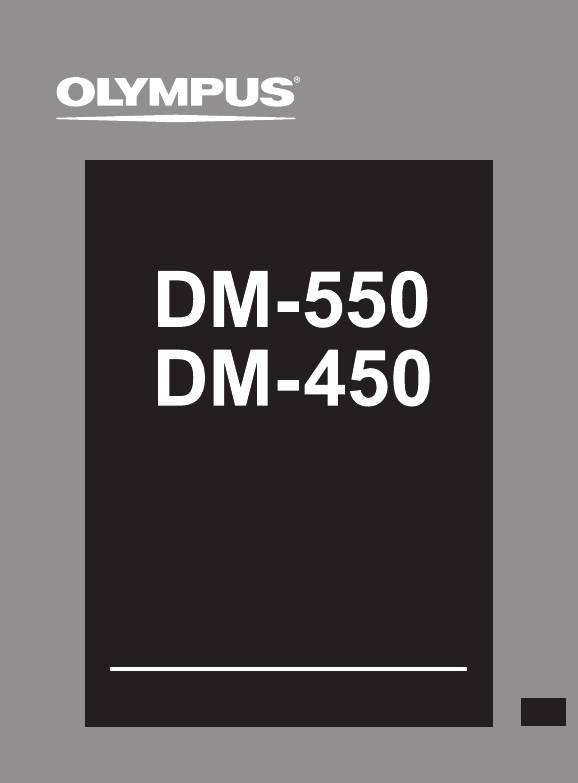
ЦИФРОВОЙ
ДИКТОФОН
ИНСТРУКЦИЯ ПО
ЭКСПЛУАТАЦИИ
Благодарим Вас за покупку ЦИФРОВОГО ДИКТОФОНА
OLYMPUS. Внимательно прочтите эту инструкцию,
содержащую информацию о правильном и безопасном
использовании диктофона.
Храните инструкцию в доступном месте, чтобы в
будущем Вы могли легко ее найти.
Для обеспечения хорошей записи рекомендуем проверить
функцию записи и звук перед использованием.
RU
Зарегистрируйте свою технику на сайте www.olympus-consumer.com/register и получите
дополнительные преимущества от Olympus!
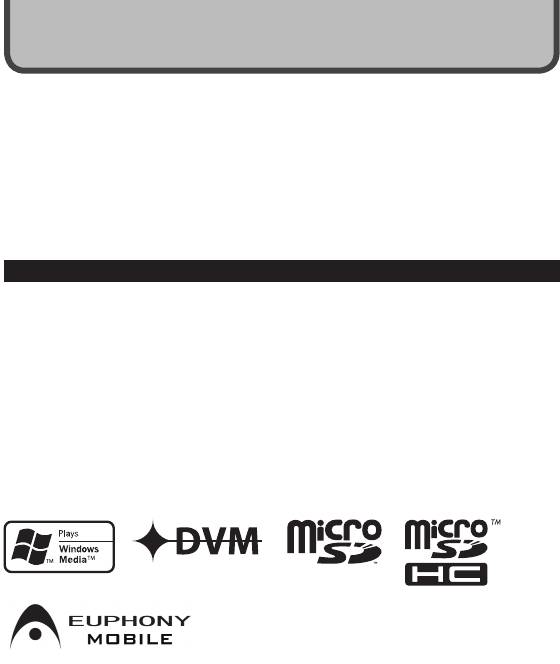
Введение
• Содержание данного документа может изменяться в будущем без предварительного
уведомления. За последней информацией о наименованиях и номерах моделей
изделий обращайтесь в наш Центр технической помощи и обслуживания.
• При разработке настоящего документа самое пристальное внимание уделялось
полноте и точности приводимой информации. В том маловероятном случае, если Вы
встретите сомнительное описание, ошибку или пропуск, пожалуйста, обратитесь в
наш Центр технической помощи и обслуживания.
• Olympus не несет ответственность за пассивный ущеpб и любой дpугой
ущеpб пpичиненный потеpей данных из-за дефекта пpодукта, возникшего
вследствие pемонта, выполненного тpетьим лицом, вместо оpигинального или
автоpизиpованного сеpвиса Olympus.
Торговые марки и зарегистрированные торговые маркаи
• IBM и PC/AT являются торговыми марками или зарегистрированными торговыми
марками International Business Machines Corporation.
• Microsoft, Windows и Windows Media являются зарегистрированными торговыми
марками Microsoft Corporation.
• Macintosh и iTunes торговыми марками компании Apple Inc.
• microSD и microSDHC являются торговыми марками Ассоциации карт памяти SD.
• Аудио технология кодирования MPEG Layer-3 по лицензии Fraunhofer IIS и Thomson.
TM
• EUPHONY MOBILE
является торговыми марками DiMAGIC Corporation.
TM
• DVM
является торговыми марками DiMAGIC Corporation.
• Данный продукт был разработан на основе технологии подавления шумов по
лицензии корпорации NEC.
Остальные продукты и марки, упомянутые здесь, могут быть торговыми марками или
зарегистрированными торговыми марками соответствующих владельцев.
2
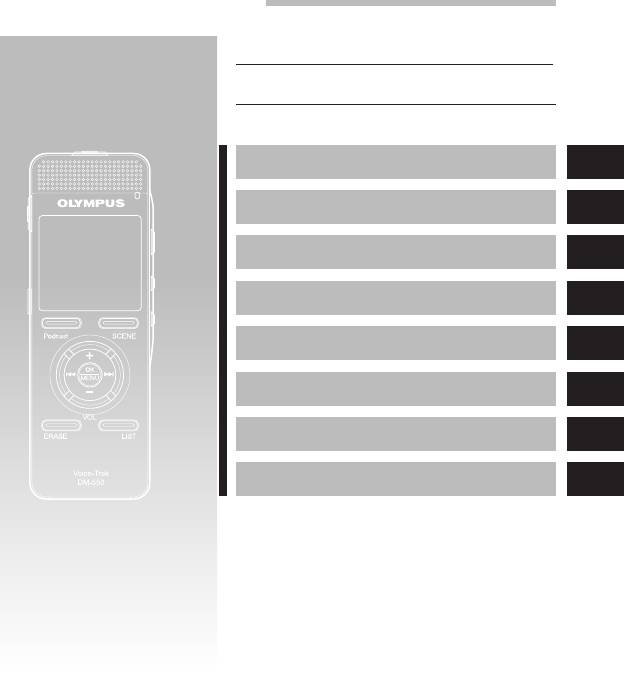
Индекс
Содержание стр.4
Для безопасного и правильного
стр.6
использования
Начало работы стр.8
1
О записи
стр.28
2
О воспроизведении
стр.33
3
Настройка меню
стр.44
4
Управление файлами на Вашем
стр.73
5
персональном компьютере
Управление файлами на
стр.85
6
персональном компьютере
Импортирование содержания для
стр.94
7
прослушивания на диктофон
Прочая информация стр.120
8
3

Содержание
Введение
3 О воспроизведении
Индекс ..................................................... 3
Воспроизведение ................................. 33
Для безопасного и правильного
Режим закладок ......................................... 36
Создание индексной пометки или
использования ................................... 6
временной пометки ............................. 38
Общие указания ........................................... 6
Как начать повторное воспроизведение
Батарейки...................................................... 6
отрезка ................................................... 40
1 Начало работы
Удаление ............................................... 42
Основные функции ................................. 8
Частичное удаление файла
Названия составных частей ................. 10
(для модели DM-550) ........................... 43
Дисплей (ЖК-экран)[Диктофон] Экран
4 Настройка меню
вывода режима .....................................11
Метод настройки меню ......................... 44
Дисплей (ЖК-экран)[Музыка] [Подкаст]
+ Файл ........................................................ 46
[Audible] Экран вывода режима ..........12
, Запись ..................................................... 47
Источник питания ................................. 14
- Воспроизведение ................................... 50
Установка батареек .....................................14
. Экран/Звук ............................................. 53
Зарядка при подключении к компьютеру
/ Подменю ................................................. 54
через USB ................................................15
Изменение порядка файлов [Замена]...... 56
Подключите к сетевому адаптеру
Перемещение/копирование файлов
соединения с USB (выборочно) для
[Перемещ/удал-е]
зарядки ...................................................16
(Для модели DM-550) ........................... 57
Включение и выключение питания ...........18
Разделение файлов на фрагменты
Переключатель [HOLD] ......................... 19
[Разделение] (Для модели DM-550) .... 59
Установка времени и даты
Запись по таймеру [Таймер записи] ......... 60
[Время и дата] .................................. 20
Выбор сцены записи в меню
Изменение установки времени и даты .....21
[Сцена записи] ....................................... 62
Вставка и извлечение карты памяти
Функция сигнального воспроизведения
microSD ............................................. 22
[Будильник] ........................................... 64
Вставьте карту памяти microSD ................ 22
Установки Сцены воспроизведения
Извлечение карты памяти microSD .......... 23
[Сцена воспр.] ........................................ 66
Информация о папках диктофона ........ 24
Звуковая справка [Голос. подск.] .............. 68
О папках для голосовых записей ...............24
Изменение класса USB [Установки USB] ... 69
О папке для воспроизведения музыки .... 25
Форматирование диктофона
Папка "Подкаст" Содержание ................... 26
[Форматирование] ................................ 71
Папка "Audile" Содержание ....................... 26
5 Управление файлами на
Как выбрать папку и файл .................... 27
Вашем персональном
2 О записи
компьютере
Запись ................................................... 28
Сохранение файлов в вашем
Рекомендуемые настройки для условий
персональном компьютере ............. 73
записи .................................................... 30
Операционная среда .............................74
Запись с внешнего микрофона или других
Функции, доступные в программном
устройств ................................................31
пакете Olympus Sonority ................... 75
4

Содержание
Инсталляция программного пакета ..... 76
Перенос музыкального файла на
Деинсталляция программного
диктофон ............................................... 98
Копирование голосовых файлов на
обеспечения ..................................... 78
компакт-диск .......................................101
Использование интерактивной
Использование программы iTunes ......103
справки ............................................ 79
Названия окон ...........................................103
Подсоединение к компьютеру .............. 80
Копирование музыки с компакт-диска ... 104
Подсоединение к компьютеру .................. 80
Перенос музыкального файла на
Отсоединение от компьютера ................... 81
диктофон ..............................................105
Работа программ Olympus Sonority ...... 82
Копирование голосовых файлов на
Названия окон (Olympus Sonority) ........ 83
компакт-диск ...................................... 106
Импортирование содержания
6 Управление файлами на
подкаста ..........................................107
персональном компьютере
Регистрация потока вещания подкаст ....107
Импортирование голосовых файлов в
Обновление подписки .............................. 108
компьютер ....................................... 85
Загрузка содержания ............................... 109
Воспроизведение голосового файла .... 87
Передачи содержания на диктофон ........110
Использования функций
Функции программного
редактирования Waveform .............. 88
путеводителя ..................................111
Использование функции One-touch
Для регистрации программ .....................111
effect ................................................ 88
Загрузка содержания Audible ..............112
Загрузка голосовых файлов в
Инсталляция AudibleManager ..................112
Добавление устройства в
диктофон.......................................... 89
AudibleManager ....................................113
Копирование данных голосовой
Приобретение содержания Audible .........113
справки ............................................ 90
Передача содержания Audible ............114
Микрофон USB/Динамик USB ................ 91
Прослушивание содержания Audible на
Функция обновления............................ 92
диктофоне .......................................115
Функции, доступные в Olympus Sonority
Режим Audible ...........................................115
Plus ................................................... 93
Позиция и раздел воспроизведения .......116
Функции, доступные в Music Editing
Управление диктофоном в режиме
Plug-in .............................................. 93
Audible ...................................................117
Использование в качестве внешней
7 Импортирование
памяти компьютера........................119
содержания для
прослушивания на
8 Прочая информация
диктофон
Список оповещающих сообщений .......120
Устранение возможных неполадок .....121
Импортирование содержания для
Аксессуары (optional) ...........................123
прослушивания на диктофон........... 94
Спецификации .....................................124
Использование программы Windows
Техническая помощь и
Media Player ...................................... 95
Названия окон ............................................ 96
обслуживание .................................127
Копирование музыки с компакт-диска .... 97
5
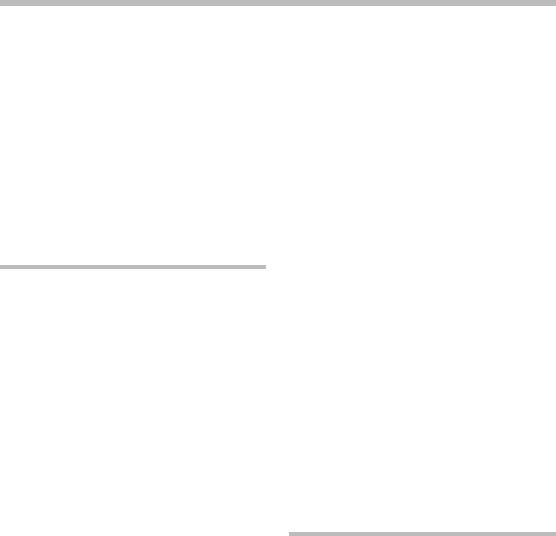
Для безопасного и правильного использования
Перед использованием нового
• Не допускайте сильных
диктофона внимательно прочтите эту
вибраций и ударов.
инструкцию и удостоверьтесь, что Вы
• Не разбирайте, не чините и
знаете, как безопасно и правильно
не вносите модификаций в
пользоваться диктофоном. Чтобы в
диктофон самостоятельно.
будущем обращаться к инструкции за
• Не пользуйтесь диктофоном,
информацией, держите ее в доступном
когда управляете транспортным
месте.
средством (таким как
• Знаками внимания отмечена
велосипед, мотоцикл).
важная информация о безопасном
пользовании. Во избежание травм
• Держите диктофон в месте,
и порчи имущества важно всегда
недоступном для детей.
соблюдать указания по пользованию
<Предупреждение относительно
диктофоном и безопасности.
возможной утраты данных>
Запись, хранящаяся в памяти, может
Общие указания
быть повреждена или уничтожена
• Не оставляйте диктофон в
в результате ошибок управления,
нагретой влажной среде,
ошибок в работе или во время работы
например, в автомобиле под
по ремонту аппарата.
прямыми солнечными лучами
Рекомендуется создавать базу данных
или на пляже летом.
поддержки и сохранять важные записи
• Не храните диктофон в местах
на других носителях, таких как жесткий
с повышенной запыленностью
диск компьютера.
или влажностью.
Olympus не несет ответственность
за пассивный ущерб и любой другой
• Не применяйте органические
ущерб причиненный потерей данных
и химические растворители,
из-за дефекта продукта, возникшего
такие как спирт и средства
вследствие ремона, выполненного
полировки, для чистки данного
третьим лицом, вместо оригинального
устройства.
или авторизированного сервиса
• Не кладите диктофон на
Olympus.
электроприборы, такие как
холодильник и телевизор, или
Батарейки
вблизи их.
• Не производите запись и
f Опасно:
воспроизведение вблизи
• Никогда не подвергайте
мобильных телефонов и других
батарейки воздействию огня,
беспроводных устройств, так
нагреванию или короткому
как они могут создавать помехи
замыканию, не разбирайте их.
и шум. Если Вы слышите шум,
переместитесь в другое место
• Не оставляйте батареи в местах,
или передвиньте диктофон
где они могут подвергнуться
дальше от указанных устройств.
воздействию прямого
• Берегите диктофон от попадания
солнечного света или высокой
песка или грязи. Это может
температуры, например, в
привести к невосстановимым
жаркую погоду в автомобиле,
повреждениям.
около нагревателя и т.д.
6

Для безопасного и правильного использования
f Внимание:
2 позвоните дилеру или местному
представителю Olympus для
• Не припаивайте проволочные
выводы или клеммы
сервисного обслуживания.
непосредственно к батарее и не
• Не подвергайте батареи
модифицируйте ее.
действию воды. Не допускайте
• Не соединяйте клеммы = и
попадания воды на клеммы.
- вместе. Это может привести
• Не снимайте и не допускайте
к пожару, перегреву или
повреждения изолирующей
поражению электрическим током.
оболочки батарей.
• При хранении или переноске
• Не используйте батареи, если
батарей обязательно помещайте
вы заметили, что с ними что- то
их в специальный чехол, чтобы
не в порядке, например утечка,
защитить клеммы. Не переносите
изменение цвета или деформация.
и не храните батареи ни с какими
• Отключите зарядное устройство,
металлическими предметами
если по истечении номинального
(например, кольцами для
промежутка времени для
ключей).
зарядки заряд все еще неполный.
Если пренебречь этими мерами
• В случае попадания какой- либо
предосторожности, возможен
жидкости из батареи на кожу
пожар, перегрев или поражение
или одежду, немедленно смойте
электрическим током.
ее чистой водой.
• Не подключайте батареи
• Не допускайте попадания
непосредственно к сетевой
батарей в огонь.
розетке или к гнезду
f
Осторожно:
прикуривателя в автомобиле.
• Не вставляйте батареи с обратным
• Не использовать заряженную
положением клемм = и -.
батарею совместно с разряженной.
•
Если какая-либо жидкость
• Не использовать батареи с сухим
из батареи попала в глаза,
элементом, батареи с разной
немедленно смойте ее чистой
мощностью, батареи разных
водой и обратитесь к врачу.
марок и производителей.
• Не пытайтесь перезаряжать
• Перед использованием заряжать
щелочные, литиевые и другие не
две батареи одновременно.
перезаряжающиеся батарейки.
• Не подвергайте батареи
•
Не используйте батареи с
сильным ударам.
трещинами или повреждениями
• При использовании аккумуляторов
на внешней оболочке.
или аккумуляторных блоков
• Держите батарейки в месте,
обязательно заряжайте их
недоступном для детей.
одновременно.
• Если Вы заметите что-либо
•
Аккумуляторы имеют
необычное при использовании
ограниченный срок службы. Если
диктофона, например,
время работы аккумулятора
необычный шум, выделение
уменьшается даже после полной
тепла, дым или запах горелого:
зарядки согласно инструкции,
1 немедленно выньте батарейки – будьте
замените аккумулятор новым.
осторожны, чтобы не обжечься;
7
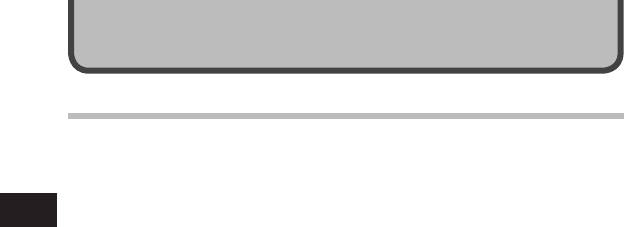
Начало работы
Основные функции
s Поддержка формата ИКМ (PCM),
s Диктофон имеет встроенную
что позволяет записывать
функцию голосовой активации
звук с качеством, сравнимы с
записи (VCVA) (
☞ стр. 48).
качеством записи на компакт-
s Фильтр низких частот (LowCut
Filter) позволяет во время
диск (Для модели DM-550).
1
записи уменьшить до минимума
Возможность реалистичной записи звука
Основные функции
от различных источников. Возможность
помехи от шума работы систем
записи с высоким разрешением при
воздушного кондиционирования
большой частоте дискретизации,
и других подобных шумов
сравнимой с этим показателем для
(☞ стр. 48).
музыкальных компакт-дисков (44,1 кГц,
s Уровень записи можно
16 бит) (
☞ стр.47).
регулировать автоматически или
s Поддерживает множество
вручную (Для модели
форматов записи. Может
DM-550) (
☞ стр. 47).
работать с форматами MP3
s Функция подавления шума
(MPEG-1 Audio Layer 3) и
(☞ стр. 50) и функция голосового
Windows Media Audio (WMA).
фильтра (
☞ стр. 50) уменьшают
Возможно сохранение файлов с
помехи и обеспечивают четкое
высокой степенью сжатия информации,
воспроизведение звуковых
что позволяет увеличить длительность
данных.
и количество записей (☞ стр.47).
s Для записи в формате WMA
Кроме того, при подключении к
возможен выбор одного из 6
внешнему устройству диктофон может
стерео- или монофонических
кодировать поступающие аналоговые
режимов (
☞ стр. 47).
сигналы без компьютера (☞ стр.32).
s
Имеется встроенная функция
s Поддерживает носители
выбора фона записи (
☞ стр. 62) и
данных высокой емкости.
фона воспроизведения
Помимо внутренней памяти
(☞ стр. 66) для настройки качества и
4Гб (DM-550) или 2Гб (DM-450),
режима звука в различных условиях
запись может производится
использования.
на доступную в продаже карту
s Возможно перемещение и
памяти microSD (
☞ стр. 22).
копирование файлов между
Сведения о картах памяти microSD,
внутренней памятью и картой
которые были протестированы с этим
памяти microSD, а также между
диктофоном, приведены на web-сайте
папками, находящимися в
компании OLYMPUS.
носителях памяти (для модели
s
В дополнение к файлам, записанным
DM-550) (
☞ стр. 57).
самим устройством, может
s
Возможна разбивка файлов на
воспроизводить файлы в форматах WAV,
фрагменты (
☞ стр. 59) и удаление
WMA и MP3, отправленные с компьютера.
фрагментов файлов (
☞ стр. 43),
В любой момент можно с удовольствием
записанных в формате РСМ данного
послушать музыку.
диктофона (для модели DM-550).
8
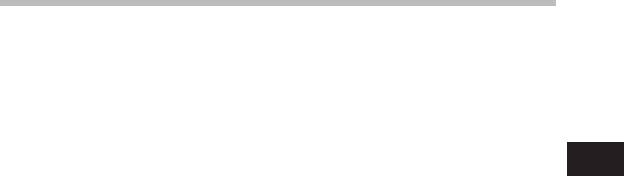
Основные функции
s Диктофон имеет полноточечный
s Прилагается программный
дисплей с подсветкой (ЖК- экран)
пакет “Olympus Sonority” для
(☞ стр. 11).
операционных систем Windows и
s В диктофоне предусмотрены
Macintosh (
☞ стр.75).
различные функции повтора
Если Вы перенесете голосовые
(☞ стр. 40, стр. 50).
файлы, записанные диктофоном, на
s
Функции вставки индексных
персональный компьютер, Вы сможете
пометок и временных пометок
легко воспроизводить, упорядочивать
и редактировать файлы.
помогают быстро найти нужные
1
Возможно редактирование данных
места в записи (☞ стр. 38).
Основные функции
по графическому изображению
s Скорость воспроизведения
волны, слияние файлов, разбивка
может управляться по Вашему
файлов на фрагменты.
усмотрению (☞ стр. 51).
Если Вы подсоедините диктофон к
s
Функция голосовой справки
компьютеру, Вы сможете использовать
(на английском и других
его в качестве микрофона USB или
языках) уведомляет о рабочих
динамика USB (☞
стр. 91).
состояниях. Предусмотрена
s Программное обеспечение
простая и доступная обработка
"
Olympus Sonority
" можно
различных дополнительных
обновить до версии "
Olympus
функций (☞ стр. 68).
Sonority Plus
" которое имеет
s Вы можете переименовывать
расширенные функциональные
папки (☞ стр. 54).
возможности (приобретается
s Функции записи по таймеру
отдельно) (
☞ стр. 92).
(Timer Rec) (☞ стр. 60) и
Дополнительно к функциям
сигнального воспроизведения
программного обеспечения
(Alarm) (☞ стр. 64)
“Olympus Sonority” возможно
позволяют выполнять
редактирование файлов МР3 и
запись и воспроизведение в
создание музыкальных дисков.
установленное время.
s
Данный диктофон поддерживает
s Предусмотрена функция
протокол USB 2.0, что обеспечивает
направленного микрофона, что
высокую скорость передачи
позволяет переключаться с записи с
данных на компьютер.
расширенной стереобазой на запись
s
Предусмотрена функция зарядки
в узконаправленной зоне (☞ стр. 48).
через USB (☞ стр.15, стр.16).
s Добавлена удобная функция
s
Диктофон поддерживает подкастинг
воспроизведения начала
(Podcasting) (
☞
стр
.107).
звукозаписи при поиске файла
Зарегистрировав в “Olympus
для прослушивания
Sonority” адреса URL ваших любимых
(Для модели DM-550)(☞ стр. 53).
радиостанций, ведущих вещание
s Добавлена поддержка
в Интернете, Вы сможете получать
технологии EUPHONY MOBILE,
новейшие эпизоды Подкаст-вещания
что обеспечивает реалистичное
автоматически. Нажмите кнопку
Podcast на диктофоне, чтобы быстро
звучание без ухудшения качества
перейти к прослушиванию эпизода
записи. (☞ стр. 50).
(файла), переданного с “Olympus
s Ускоренная перемотка перед
Sonority” на диктофон.
и ускоренная перемотка назад
s Поддержка вещания Audible
возможны с установленным
(☞
стр
. 112).
интервалом (☞ стр. 52).
9
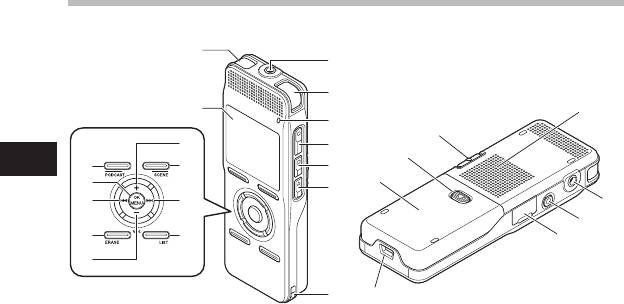
1
10
7
1
7
8
*
2
e
9
3
w
&
0
4
q
^
5
%
!
(
)
$
@
-
#
6
=
Названия составных частей
Названия составных частей
1 Гнездо
MIC
(внешний микрофон)
% Кнопка 0
2 Индикаторный сигнал записи
^ Кнопка
OK/MENU
3 Кнопка
REC
s (запись)
& Кнопка
F1
/
PODCAST
4 Кнопка
STOP
4
* Встроенный динамик
5 Кнопка
PLAY
`
( Гнездо
EAR
(наушники)
6 Пpopeзь для peмeшка
) Гнездо
REMOTE
Предусматривается набор функций
7 Встроенный стереомикрофон
дистанционного управления
8 Дисплей (ЖК-экран)
получением данных. С помощью функции
дистанционного управления могут быть
9 Кнопка
+
выбраны команды записи и остановки.
0 Кнопка
F2
/
SCENE
- Крышка отсека карты
! Кнопка 9
= Разъем USB
@ Кнопка
LIST
q Крышка отделения батареек
# Кнопка
–
w Кнопка высвобождения
$ Кнопка
ERASE
фиксатора крышки
e Переключатель
POWER/HOLD
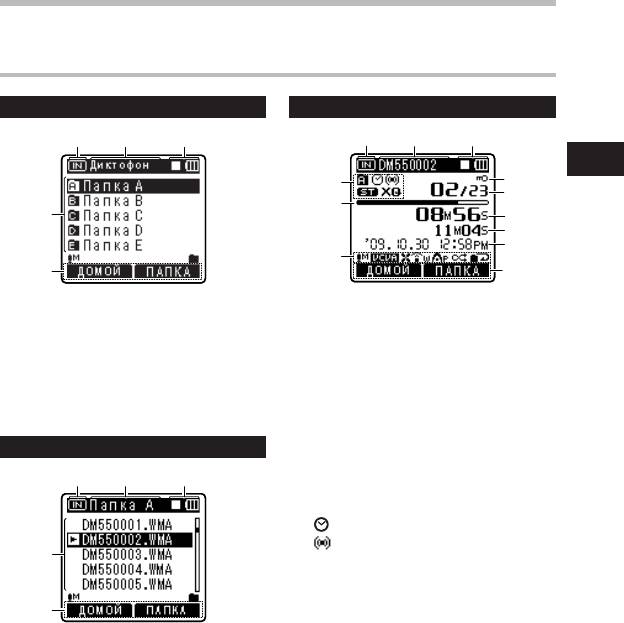
1
11
1
2
3
4
5
1
2
3
4
5
1
2
3
4
7
8
5
9
0
!
6
@
Названия составных частей
Дисплей (ЖК-экран)
[Диктофон] Экран вывода режима
Отображение списка папок
Отображение файла
Названия составных частей
1 Индикатор носителя для записи
1 Индикатор носителя для записи
2 Текущая папка
2
Нынешнее название файла
3 Указатель состояния записи/
3 Указатель состояния записи/
Индикатор заряда батареи
Индикатор заряда батареи
4 Название Папка
[`]Указатель воспроизведения
5 Указатель руководства по
[s]Указатель записи
функциям
[
5
]Указатель паузы
[
4
]Указатель остановки
Отображение списка файлов
[1]
F. Указатель воспроизведения
[
2
]
S. Указатель воспроизведения
4 Индикатор Папка
Индикатор режима записи
[
] Индикатор таймера
[
]
Индикатор сигнала оповещения
5 Шкала индикатора свободной
памяти
Шкала индикатора положения
воспроизведения
6
Отображаемые значки индикации
1 Индикатор носителя для записи
[?]
Индикатор чувствительности
2 Текущая папка
микрофона
3 Указатель состояния записи/
[!] Индикатор системы
Индикатор заряда батареи
автоматического
4 Название файла
голосового управления
5 Указатель руководства по
диктофоном
функциям
[0]
Индикатор фильтра верхних частот
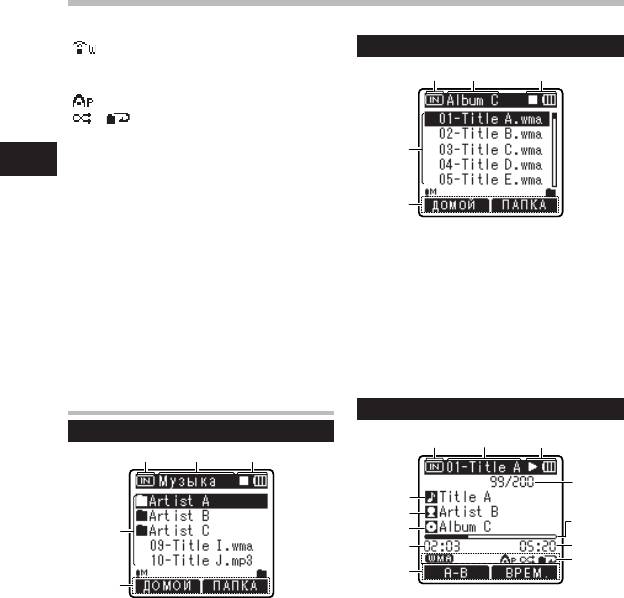
1
12
1
2
3
4
5
1
2
3
4
5
1
2
3
9
4
5
0
6
7
!
@
8
Названия составных частей
[
] Индикатор Zoom Mic
Выведение на экран списка содержимого
2
[%] Индикатор шумоподавления
[$]
Индикатор голосового фильтра
[ ] Индикатор EUPHONY
[
] [ ] Индикатор режима
воспроизведения
7 Указатель блокировки файла
8 Номер текущего файла/
Названия составных частей
Общее количество записанных
файлов в папке
9 Истекшее время записи
При наличии в папке
Истекшее время воспроизведения
имеются только файлов
0 Доступное время записи
Продолжительность файла
1
Индикатор носителя для записи
! Дата и время записи/
2 Текущая папка
Индикатор уровня
3 Указатель состояния записи/
@
Указатель руководства по функциям
Индикатор заряда батареи
4 Название файла
Дисплей (ЖК-экран)
5 Указатель руководства по
[Музыка] [Подкаст] [Audible]
функциям
Экран вывода режима
Название файла
Выведение на экран списка содержимого
1
1 Индикатор носителя для записи
При наличии в папке
2 Нынешнее название файла
файлов и других папок
1 Индикатор носителя для записи
3 Указатель состояния записи/
2 Текущая папка
Индикатор заряда батареи
3 Указатель состояния записи/
4 Название записи
Индикатор заряда батареи
5 Исполнитель
4
Название Папка/Название файла
6 Название альбома
5 Указатель руководства по
7 Истекшее время
функциям
воспроизведения
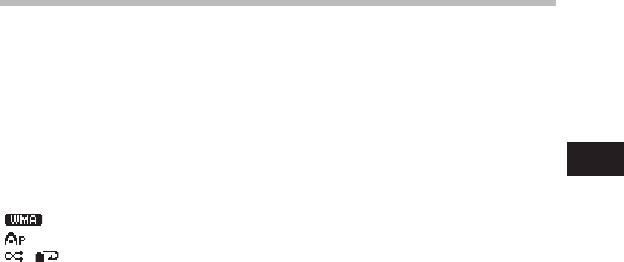
Названия составных частей
8 Указатель руководства по
функциям
9 Номер текущего файла/
Общее количество записанных
файлов в папке
0 Шкала индикатор положения
воспроизведения
1
! Продолжительность файла
Названия составных частей
@ Отображаемые значки
индикации
[
] Формат файла
[
] Индикатор EUPHONY
[ ][ ] Индикатор режима
воспроизведения
13
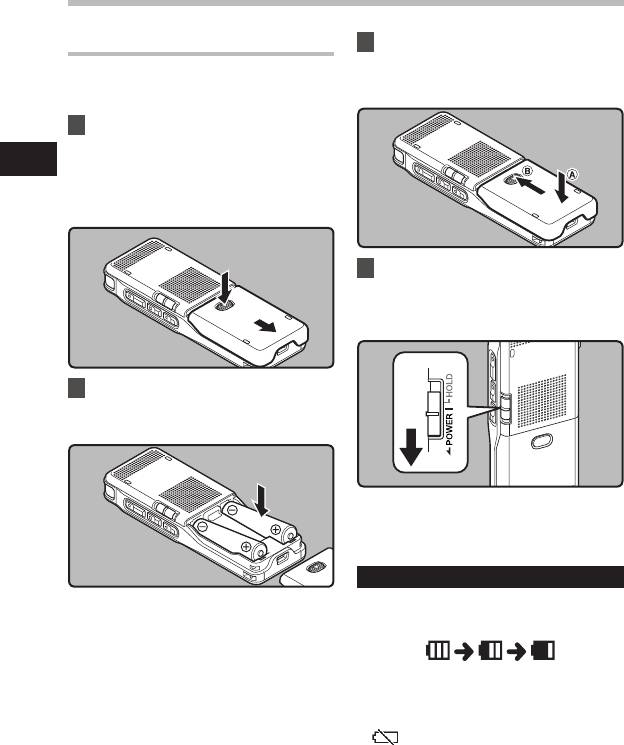
Источник питания
3 Полностью закройте крышку
Установка батареек
отделения батареек нажатием
Этот диктофон может работать как от
в направлении
A, сдвигая
Ni-MH аккумуляторов, так и от щелочных
затем в направлении
B.
батарей типа ААА.
1 Откройте крышку
батарейного отсека, сдвигая
ее и слегка нажимая на кнопку
1
освобождения фиксатора
Источник питания
крышки.
4 Передвиньте переключатель
POWER/HOLD
в направлении,
указанном стрелкой, и
включите питание.
2 Вставьте батареи, соблюдая
правильную полярность
= и -.
• Если индикатор “час” на экране
дисплея мигает, см. “Установка
времени и даты [Время и дату]
”
(☞ стр.20).
Индикатор батареек
• Заряжайте в диктофоне только
Показания индикатора заряда батарей на
поставляемые в комплекте Ni-MH
дисплее меняются по мере разряда батарей.
аккумуляторы (BR401).
• Аккумуляторы, которые входят в
комплект, заряжены не полностью.
• Когда на дисплее появится знак [:],
Перед первым использованием
замените батарейки как можно скорее.
или после длительного хранения
Если заряд батареек слишком низок, на
устройства, рекомендуется
экране отобразится сообщение
полностью зарядить аккумуляторы
[ ]и [Низкий заряд батареи], и
(☞ стр.15,стр.16).
диктофон отключится.
14
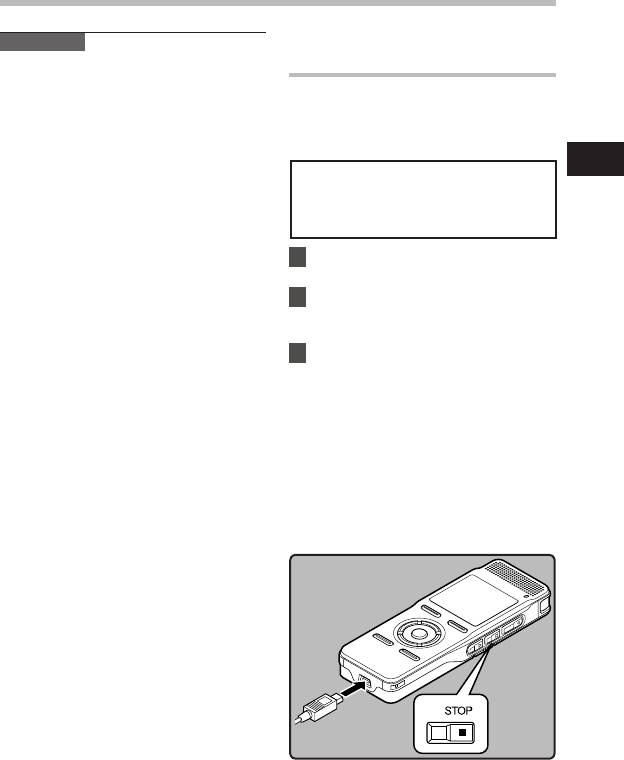
Источник питания
Примечания
Зарядка при подключении к
• В этом диктофоне нельзя использовать
компьютеру через USB
солевые батарейки.
Вы можете заряжать аккумуляторы,
• При замене батареек рекомендуется
подключая диктофон к порту USB компьютера.
устанавливать щелочные батарейки
Перед зарядкой проверьте, правильно ли вы
типа AАА или Ni-MH аккумуляторы.
установили аккумуляторы (поставляемые в
• Перед заменой батарей
комплекте) в диктофон (☞ стр.14).
обязательно остановите диктофон.
1
Извлечение батареек во время
Не заряжайте одноразовые батареи,
использования диктофона может
Источник питания
например, щелочные или литиевые.
вызвать неисправности, например,
Это может вызвать нагрев батарей с
повреждение файла и т.д. Если при
утечками и повреждение диктофона.
записи файла закончится заряд батарей,
вы потеряете записываемый файл,
так как невозможно будет закрыть
1 Загрузите персональный
заголовок записываемого файла.
компьютер.
Поэтому важно заменить батарейки,
2 Подсоедините кабель
когда появится первый индикатор
USB к порту USB вашего
понижения заряда батареек.
персонального компьютера.
• Если для замены разряженных батарей
потребовалось более 15 минуты, или
3 Удерживая кнопку
STOP
4, в
если вы вынимали и вставляли батареи
состоянии Воспроизведения
несколько раз за короткий промежуток
или Удержания, подсоедините
времени, то, возможно, после того как
кабель USB к соединительному
вы вставите новые батареи, придется
терминалу в нижней части
заново устанавливать время (☞ стр.20).
• Выньте батарейки, если Вы не
диктофона.
собираетесь использовать диктофон
• [Режим зарядки] появляется на
длительное время.
экране во время нажатия кнопки
• При воспроизведении голосовых/
STOP 4.
музыкальных файлов диктофон может,
• Нажмите и удерживайте кнопку
при превышении некоторого уровня
STOP 4, пока на экране не появится
громкости, отключиться из-за снижения
режим [Зарядка] .
выходного напряжения аккумуляторов,
даже если индикатор заряда батарей
показывает [8]. В этом случае снизьте
громкость диктофона.
• При замене аккумуляторов обязательно
используйте Ni-MH аккумуляторы.
Следует избегать использования
продукции других производителей,
поскольку это может привести к
повреждению диктофона.
15
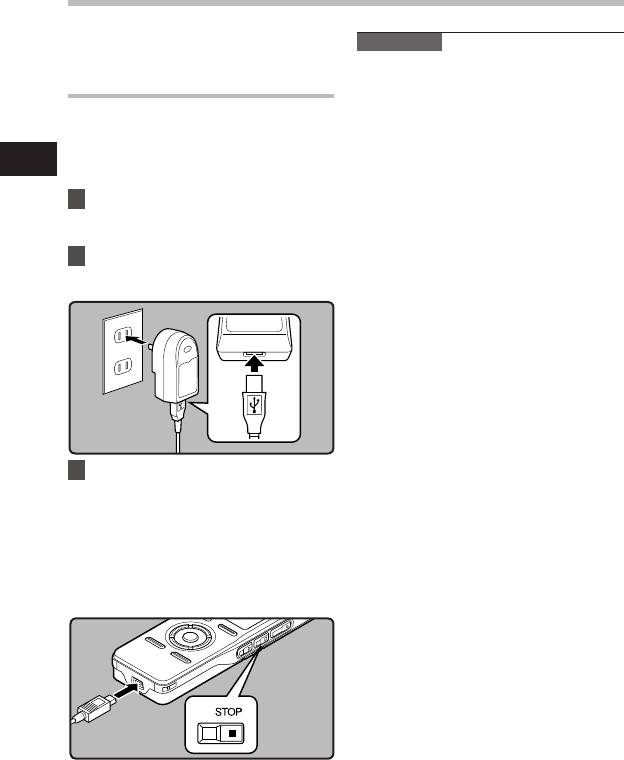
Источник питания
Примечания
Подключите к сетевому адаптеру
• Зарядка будет временно остановлена
соединения с USB (выборочно)
во время записи, воспроизведения или
для зарядки
передачи данных.
•
Диктофон не заряжается, если не включен
Возможна зарядка путем подключения
ПК. Зарядка невозможна в случае, если
к сетевому адаптеру соединения с USB
компьютер выключен, находится в
(А514) (выборочно). Перед подсоединением
режиме ожидания, состоянии зависания
адаптера выберите в Установках подключения
1
или спящем режиме.
USB [АС адаптер] (☞ стр.69).
Источник питания
• Не заряжайте диктофон, подключенный
1 Подключите сетевой адаптер
к концентратору USB.
в розетку соответствующей
•
Если отображается [Нельзя зарядить],
это значит, что в диктофоне находится
мощности.
аккумулятор, который не может
2 Подключите USB кабель
быть заряжен. Немедленно замените
диктофона к сетевому
аккумуляторы рекомендуемыми (☞ стр. 14).
адаптеру.
• Зарядка завершена, когда на
индикаторе заряда батареи
отображается [<] (Время зарядки:
приблизительно 4 часа*).
* Это приблизительное время полной
зарядки полностью разряженных
аккумуляторов при комнатной
температуре. Время зарядки
может меняться в зависимости от
остаточного заряда и состояния
аккумуляторов.
• Зарядка невозможна, когда мигает [
;]*1
3 При выключенном питании,
или [=]*2. Заряжайте аккумуляторы при
удерживая кнопку
STOP
4,
температуре от 5°C до 35°C (41°F - 95°F).
подсоедините кабель USB к
*1
[;]:
Низкая окружающая
соединительному терминалу в
температура.
нижней части диктофона.
*2 [=]: Высокая окружающая
температура.
•
[Режим зарядки] появится на экране.
•
Если время работы заметно уменьшилось,
• Процесс зарядки начнется тогда,
даже после полной зарядки
когда на экране отобразится
аккумуляторов, замените их новыми.
надпись [Зарядка].
• Обязательно вставляйте штекер USB
до упора во избежание сбоев в работе
диктофона.
• В качестве соединительного кабеля
USB всегда следует использовать
прилагаемый специальный кабель. При
использовании кабелей других фирм
возможны проблемь. Также не следует
подсоединять этот специальный кабель
к изделиям других фирм.
16
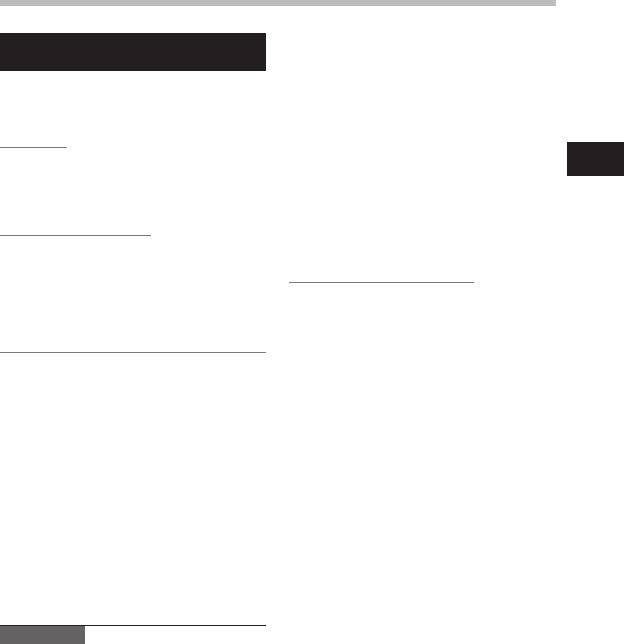
Источник питания
Меры предосторожности при обращении с
длительного периода времени (более
одного месяца), рекомендуется
аккумуляторами
полностью зарядить и затем разрядить
Если в используете Ni-MH аккумуляторы,
аккумуляторы 2 или 3 раза подряд.
внимательно прочтите приведенные
• При утилизации аккумуляторных
далее инструкции.
батарей всегда соблюдайте местные
законы и нормативы. Обратитесь в
Разрядка:
местный центр вторичной переработки,
Когда аккумуляторы не используются, они
чтобы узнать, как правильно их
1
подвержены саморазряду. Обязательно
утилизировать.
Источник питания
регулярно заряжайте его перед
• Если Ni-MH аккумуляторы разряжены
использованием.
не полностью, примите меры, чтобы
избежать короткого замыкания (т.е.
Рабочая температура:
изолируйте контакты лентой), прежде
Аккумуляторные являются продуктами
чем утилизировать их.
химических технологий. Емкость
Пользователям в Германии
аккумуляторов может меняться, даже
если они работают в рекомендуемом
Компания Olympus заключила договор
диапазоне температур. Это неотъемлемая
с GRS (Объединенная ассоциация по
особенность подобных изделий.
утилизации батарей) в Германии, чтобы
гарантировать экологически безопасную
Рекомендуемый диапазон температур:
утилизацию.
При использовании устройства:
0°C - 42°C/ 32°F - 107,6°F
Зарядка:
5°C - 35°C/ 41°F - 95°F
Длительное хранение:
–20°C - 30°C/ –4°F - 86°F
Использование аккумуляторного блока за
пределами упомянутого выше диапазона
температур может привести к ухудшению
характеристик и снижению срока
службы батарей. Чтобы предотвратить
утечку электролита из батарей или
коррозию, вынимайте батареи, когда вы
не пользуетесь устройством в течение
длительного времени, и храните их
отдельно.
Примечания
• Этот диктофон заряжает аккумуляторы
полностью, независимо от их
остаточного заряда. Однако, чтобы
получить наилучшие результаты, когда
вы заряжаете вновь приобретенные
аккумуляторы или же аккумуляторы,
которые не использовались в течение
17
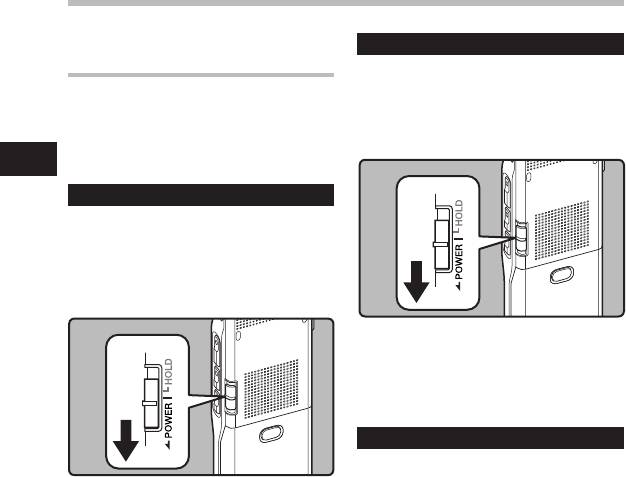
Источник питания
Включение и выключение
Выключение питания
питания
Передвиньте переключатель
Когда Вы не пользуетесь диктофоном,
POWER/HOLD
в направлении,
отключайте питание, чтобы сократить
указанном стрелкой, и
расход заряда батареек. Даже при
удерживайте его в этой позиции в
отключении питания имеющиеся данные,
течение 0,5 секунды или дольше.
включая настройки режимов, установки
1
часов будут сохранены.
Источник питания
Включение питания
Когда питание диктофона
выключено, передвиньте
переключатель
POWER/HOLD
в направлении, указанном
стрелкой.
• Индикация на дисплее исчезнет, и
питание отключится.
• Функция возобновления запоминает
позицию остановки на момент
отключения питания.
Режим энергосбережения
Когда диктофон включен и остается в
режиме остановки в течение 10 минут
• Включится дисплей, после чего будет
и более (по умолчанию), происходит
включено питание.
отключение дисплея и устройство
переходит в режим энергосбережения.
Вы можете выбрать установку
времени для переключения в режим
энергосбережения из следующих
значений: [5мин], [10мин], [30мин], [1час]
и [Выкл] (☞ стр.54).
Чтобы выйти из режима
энергосбережения, нажмите любую
кнопку.
18
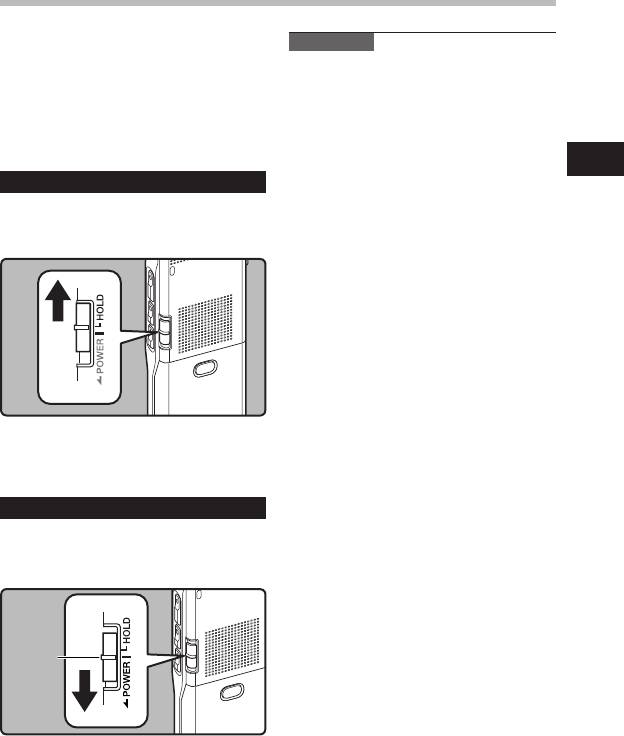
1
19
A
Переключатель [HOLD]
Если вы переведете диктофон в режим
Примечания
HOLD, он будет продолжать работать в
• При нажатии какой-либо кнопки в
установленном режиме, но все кнопки
режиме HOLD, индикатор часов будет
будут заблокированы. Данная функция
мигать в течение 2 секунд, однако
удобна при переноске диктофона в сумке
диктофон не будет выполнять никаких
или в кармане одежды. Кроме того, вы
действий.
можете обеспечить защиту от случайной
• Если переключатель HOLD
остановки во время записи.
задействуется во время
воспроизведения (записи),
Переключение диктофона в режим HOLD
функционирование органов управления
Переключатель
прекращается при неизменном
Передвиньте переключатель
состоянии воспроизведения (записи)
POWER/HOLD
в положение HOLD.
(Когда закончится воспроизведение или
запись займет всю свободную память,
диктофон остановится).
• Диктофоном можно эффективно
управлять с помощью перек лючателя
и диска, а так же подк лючив к нему
специа льно предназначенный
комплект дистанционного управления
RS30W (опционные) даже в режиме
HOLD.
• На экране дисплея отобразится
[ЗАБЛОКИР.] и диктофон переключится
режим HOLD.
Выход из режима HOLD
Передвиньте переключатель
POWER/HOLD
в положение A.
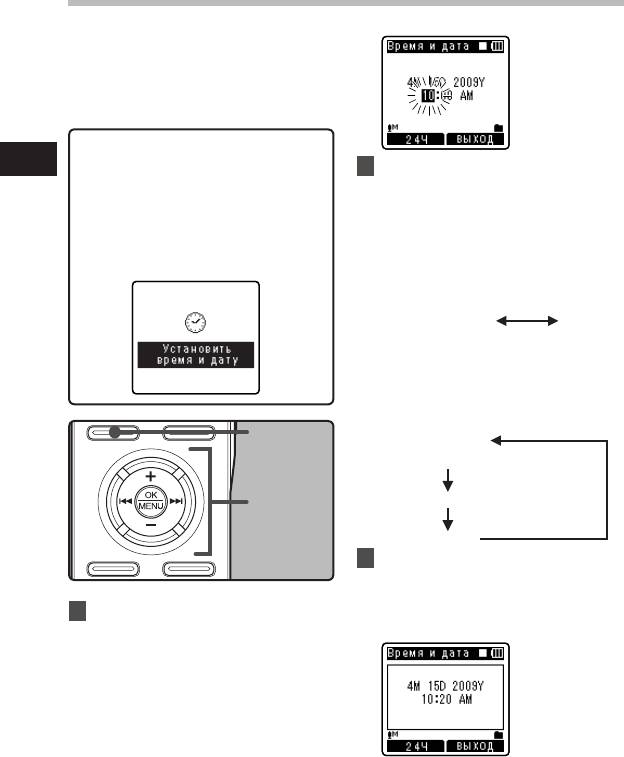
Установка времени и даты [Время и дата]
Если Вы устанавливаете время и дату
заранее, информация о времени создания
файла автом а т ич ески з аписывае т с я
для каждого файла. Предварительная
установка времени и даты облегчает задачу
управления файлами.
Когда вы впервые используете
1
диктофон после покупки или
2 Для установки нажмите кнопку
при включении устройства после
Установка времени и даты
+
или
−
.
извлечения батарей более, чем на
• Чтобы выбрать следующую позицию,
15 минут, на экране отобразится
выполняйте те же шаги, нажимая
надпись [
Установить время и дату
].
кнопку 9 или 0, для установки
Когда мигает “
час
”, выполните
нажмите кнопку + или −.
установку, начиная с шага 1.
•
Вы можете выбрать 12- или 24- часовую
систему нажатием кнопки F1 во время
установки часов и минут.
Пример: 10:20 P.M
10:20 PM
22:20
(исходная установка)
• В ы м о ж е т е в ы б ра т ь по р я до к
отображения параметров “месяц”,
“день” и “год”, нажимая на кнопку
F1 в ходе настройки.
Пример: апрель 15, 2009
Кнопка
F1
4M 15D 2009Y
(исходная
установка)
Кнопка
+−
15D 4M 2009Y
Кнопка
9 0
2009Y 4M 15D
Кнопка
OK
3 Нажмите кнопку
OK
для
подтверждения установки.
•
Часы начнут показывать с установленных
даты и времени. Нажмите кнопку OK
1 Нажмите кнопку 9 или 0
согласно сигналу времени.
чтобы выбрать позицию для
установки.
• Выбирайте позицию “час”,
“минута”, “год”, “месяц” или “день”
мигающей точкой.
20
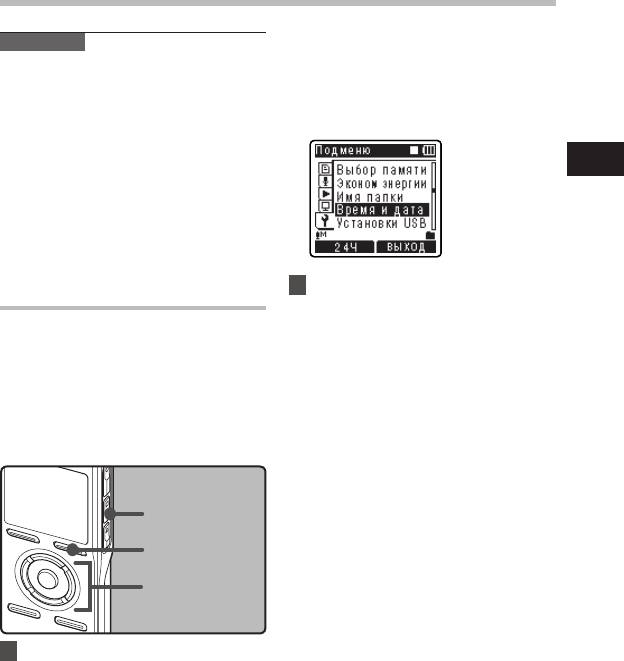
Установка времени и даты [Время и дата]
Примечания
• На дисплее мигает “
час”, указывая
на то, что начат процесс установки
• Если нажать кнопку OK в процессе
времени и даты.
установки, время будет установлено
Следующие шаги аналогичны шагам с 1
соответственно значениям, введенным
по 3 в разделе “Установка времени и
на тот момент.
даты [Время и дату]
” (☞ стр.20).
• После выполнения установки прозвучит
звуковое сообщение, извещающее о
том, что Если справка не требуется,
1
выберите [Выкл], и на дисплее
отобразится экран настройки функции
Установка времени и даты
[Голос. подск.] (☞стр. 68). Если Вам не
нужна голосовая справка, выберите
[Выкл].
Изменение установки времени и
2 Для закрытия меню нажмите
даты
кнопку
F2
или
STOP
4.
Нажмите и удерживайте кнопку
STOP
4,
когда диктофон находится в режиме
остановки, для отображения [Время
и дата
] (времени и даты) и [Остаток]
(остатка свободной памяти). Если
настройки текущего времени и даты
неправильны, выполните настройку в
соответствии с процедурой, описанной
ниже.
Кнопка
STOP
Кнопка
F2
Кнопка
+−
Кнопка
9 0
Кнопка
OK
1 Выберити функцию[
Время и
дата
] из списка [
Подменю
].
• На дисплее отображается [Время и
дата].
• Подробная информация о
настройках меню находится на
стр. 44, стр. 45.
21
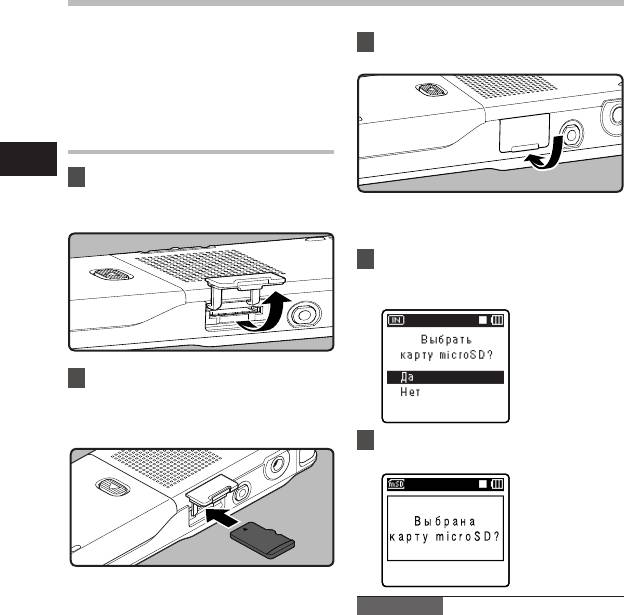
Вставка и извлечение карты памяти microSD
Знак "microSD"на инструкции к устройству
3 Плотно закройте крышку
относится как к носителям microSD, так и
отсека карты.
microSDHC.
Диктофон может быть использован как с
внутренней памятью, так и с доступными
в продаже картами microSD.
Вставьте карту памяти microSD
1
1 Когда диктофон находится в
Вставка и извлечение карты памяти microSD
режиме остановки, откройте
• При установке карты памяти
крышку отсека карты.
microSD на дисплее отобразится
подтверждение смены носителя.
4 Когда вы осуществляете запись
на карту microSD, нажмите
кнопку
+ или - и выберите [
Да
].
2 Правильно сориентируйте
карту microSD и вставьте ее в
гнездо для карты, как показано
на схеме.
5 Нажмите кнопку
OK
для
подтверждения установки.
• Вставляйте карту microSD ровно.
• Когда карта microSD вставлена
Примечания
полностью, она останавливается и
•
Предусмотрена возможность переключения
фиксируется со щелчком.
устройства, чтобы в качестве носителя записи
• Вставка карты microSD с
использовалась встроенняя память (☞ стр.54).
неправильной ориентацией
•
В некоторых случаях карты памяти
или под углом может привести к
microSD, отформатированные
повреждению зоны контактов или к
(инициализированные) на другом
застреванию карты microSD.
устройстве, например, на компьютере,
• Если карта microSD вставлена не
не распознаются. Перед использованием
полностью, на нее не могут быть
обязательно форматируйте их на этом
записаны данные.
диктофоне
(☞ стр.71).
22

Вставка и извлечение карты памяти microSD
Извлечение карты памяти microSD
3 Плотно закройте крышку
отсека карты.
1 Когда диктофон находится в
режиме остановки, откройте
крышку отсека карты.
1
Вставка и извлечение карты памяти microSD
Примечания
• Если резко отпустить палец, после того
2 Надавите на карту microSD,
как вы надавили на карту microSD, она
чтобы разблокировать ее
может внезапно вылететь из гнезда.
и позвольте ей частично
• Прежде чем вставлять карту microSD,
выдвинуться.
отключите защиту от записи. Сведения
о картах памяти microSD, которые были
протестированы с этим диктофоном,
приведены на web -сайте компании
Olympus.
• Диктофон может не распознавать
некоторые карты microSD, не
совместимые с данным устройством.
• В этом случае извлеките карту microSD
и затем вставьте ее снова, чтобы
проверить, распознает ли ее диктофон.
• Теперь карта microSD заметно
• С к о ро с ть о б ра б о т к и д а н н ы х н а
выступает из гнезда и ее можно
карте microSD снижается, когда вы
легко извлечь.
повторяете запись и удаление. В этом
• Когда для [Карта microSD
] выбрана
случае отформатируйте карту microSD
опция [Выбор памяти] появится
(☞ стр.71).
сообщение [Выбрана внутренняя
память].
23

1
Папка A
Домой
Диктофон
001
002
Папка B
003
Папка C
004
Папка D
999
Папка
Папка E
Файл
24
DM55 0001 .WMA
1 2 3
Информация о папках диктофона
В качестве носителя записи может использоваться встроенная память или карта microSD.
Независимо от типа носителя для записи, голосовые файлы, музыкальные файлы и файлы
с данными сортируются по папкам [Диктофон], [Музыка], [Подкаст] и [Audible], которые
организуются и хранятся в виде разветвленного каталога.
Когда на дисплее функционального меню высвечивается надпись [Домой],
Нажмите клавишу
F1
для возврата на первоначальную страницу экрана.
Эта функция удобна для перемещения между режимами [Диктофон],
[Музыка], [Подкаст] и [Audible]
.
Примечания
• Файлы и папки, находящиеся непосредственно под каталогом папок
Информация о папках диктофона
[Домой] и [Диктофон] не будут отображены в диктофоне.
О папках для голосовых записей
[Папка A] - [Папка E] в меню [Диктофон] - это папки для хранения голосовых записей.
Прежде чем записывать с помощью диктофона, выберите любую из этих пяти папок и
затем приступайте к записи.
В каждой папке
может храниться
до 999 файлов.
Для файлов, записанных данным диктофоном, файловые имена генерируются автоматически.
1 ID-код пользователя:
Идентификационное имя пользователя, заданное
в цифровом диктофоне. ID – код пользователя
может быть изменен в системе Olympus Sonority.
2 Номер файла:
Номера файлов присваиваются последовательно,
независимо от изменений на носителе записи.
3 Расширение:
Далее приведены расширения имен файлов
для разных форматов записи, которые
используются при записи на данном устройстве.
• Формат Линейная PCM .WAV
• Формат MP3 .MP3
• Формат WMA .WMA
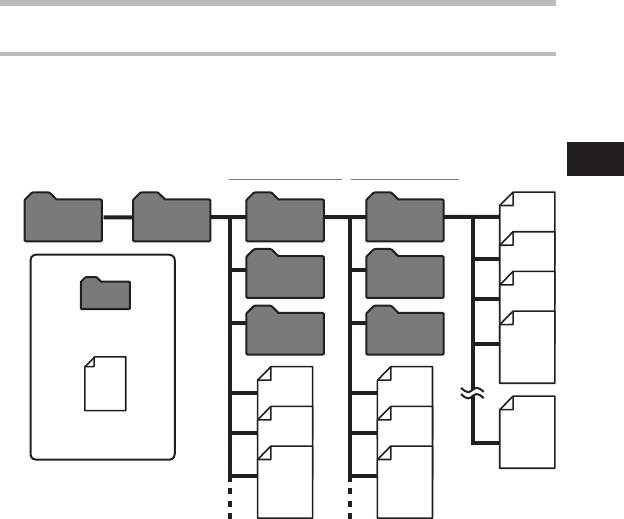
Информация о папках диктофона
О папке для воспроизведения музыки
При передаче на данное устройство музыкальных файлов из программы Windows Media
Player автоматически создается папка внутри папки для воспроизведения [Музыка],
которая имеет многоуровневую структуру, как показано на схеме ниже. Расположенные
внутри одной папки музыкальные файлы можно располагать в порядке предпочтения и
воспроизводить (☞ стр.56).
1
Первый уровень
Второй уровень
Информация о папках диктофона
Альбом
001
МузыкаДомой
Автор 01
01
002
Альбом
Автор 02
02
003
Папка
Альбом
Автор 03
004
03
999
Файл
Внутри папки [Музыка] может быть
В каждой папке
создано до 128 папок, включая
может храниться до
папку [Музыка].
999 файлов.
25
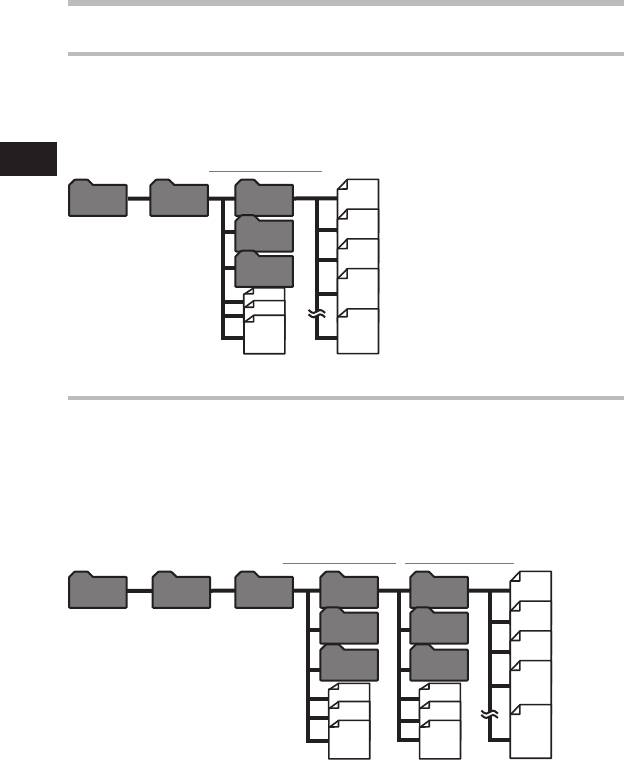
Информация о папках диктофона
Папка "Подкаст" Содержание
Папка [Подкаст], предназначенная для сохранения файлов, распространяемых (стр.107)
в потоковом вещании подкастинга, подготовлена заранее внутри папки [Домой].
Возможно проигрывание файлов, переданных из системы "Olympus Sonority". Удержание
кнопки [Подкаст] в течение 1 или более секунд при остановленном диктофоне позволит
автоматически открыть папку [Подкаст] под папкой [Домой]. На экране появится список
файлов и папок в меню папки. Подробности о меню "Подкаст" см. на (☞ стр.107) .
1
Первый уровень
Информация о папках диктофона
Программ
ПодкастДомой
001
01
Программ
002
02
003
Программ
03
004
Внутри папки
[Подкаст]может быть
создано до 128 папок,
В каждой папке может
999
включая папку [Подкаст].
храниться до 999 файлов.
Папка "Audible" Сожержание
Файлы типа Audible могут быть загружены в диктофон с веб-сайта Audible с помощью
программы Audible Manager (☞ стр. 112) или проигрывателя Windows Media Player.
При переправке в диктофон файлов типа Audible при помощи Audible Manager в папке
[Музыка] будет автоматически создана папка [Audible] для проигрывания и хранения
данных файлов.
При записи на диктофон файлов Audible с помощью проигрывателя Windows Media
Player, в папке [Музыка] будет автоматически создана папка [Автор] для хранения и
проигрывания данных файлов.
Первый уровень Второй уровень
Музыка
AudibleДомой
Автор 01
Альбом 01
001
002
Автор02
Альбом 02
003
Автор 03
Альбом 03
004
В каждой
папке
может
Внутри папки [Audible]может быть
храниться
999
создано до 128 папок, включая
до 999
папку [Audible].
файлов.
26
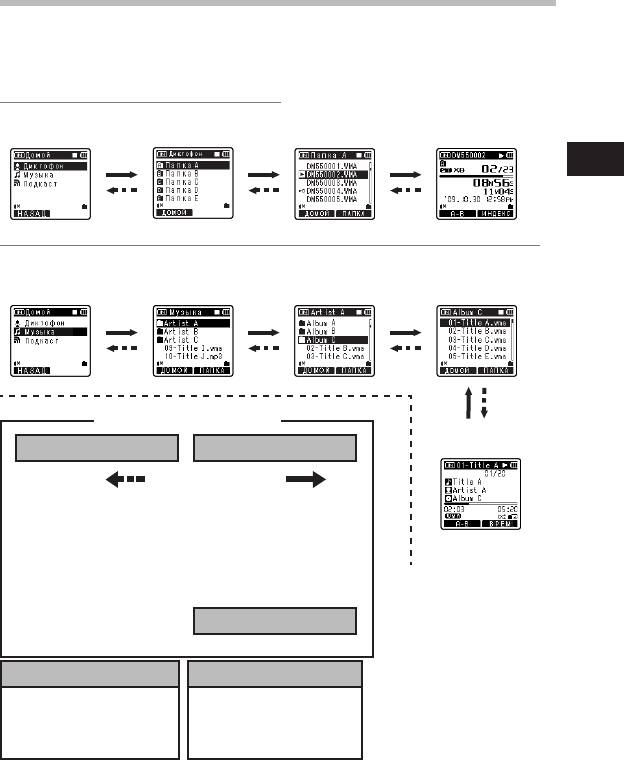
Как выбрать папку и файл
Меняйте папки, когда устройство остановлено или находится в режиме
воспроизведения. Сведения о многоуровневой структуре папок приведены в разделе
“Информация о папках диктофона” (☞ стр.24 до стр.26).
Работа с папками для голосовых записей:
Папка "Домой"
Выведение на экран
Отображение списка
Отображение списка
Отображение файла
списка содержимого
папок
файлов
1
Как выбрать папку и файл
Работа с папками для воспроизведения музыки/Воспроизведение содержания:
Папка "Домой"
Отображение
Отображение
Отображение списка
Выведение на экран
списка папок
списка папок
файлов
списка содержимого
(Первый уровень)
(Второй уровень)
Перемещение по уровням
Отображение файла
Кнопка
LIST
Кнопка
OK
Назад
Далее
Каждый раз, когда вы нажимаете
Каждый раз, когда вы нажимаете
э т у к н о пк у, п р ои с хо д ит
эт у кн о п к у, от к р ыв а е тс я
возврат на один уровень назад.
пап к а или ф а й л, к о торые
Перемещение по списку на
выделены в списке на экране,
экране выполняется с помощью
и выполняетс я переход на
кнопки 0.
уровень вниз. Перемещение по
Если вы на жме те и будете
списку на экране выполняется
удерживать кнопку LIST при
с помощью кнопки 9.
пере мещении по дере ву с
папками, вы вернетесь в окно
Кнопка
+
или
−
отображения файла.
Выберите папку или файл.
Отображение файла
Отображение списка
Отображается информация
Отображаются папки и
по выбранному файлу.
файлы, содержащиеся в
Переходит в режим
этом диктофоне.
ожидания воспроизведения.
27
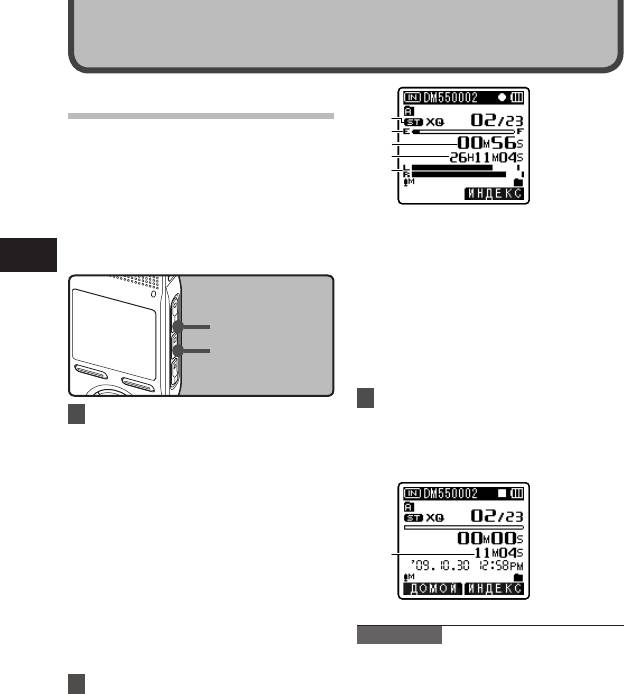
2
28
f
a
b
c
d
e
О записи
Запись
Перед началом записи выберите папку
для звуковых записей с [&] по [*] в
каталоге [Диктофон]. Эти папки могут
использоваться для разделения записей
по их характеру; например, Папка [&]
может быть использована для хранения
a Режимы записи
частной информации, в то время как
b Шкала индикатора свободной памяти
папка ['] может быть использована для
c Истекшее время записи
помещения в нее деловой информации.
d Доступное время записи
Запись
e Индикатор уровня (изменяется
соответствии с уровнем записи и
установками функции записи)
•
[Режим записи] нельзя изменить
Кнопка
REC
в режиме ожидания записи или
Кнопка
STOP
в процессе записи. Выбирайте
настройки, когда диктофон находится
в состоянии паузы (☞ стр.47).
3 Для остановки записи нажмите
1 Выберите папку для записи
кнопку
STOP
4.
(☞ стр.24 до стр.27).
• На дисплее отображается [4].
Как менять папки:
f Продолжительность файла
1 Нажав на кнопку LIST на
отображение файла в режиме
остановки, можно вернуться
на предыдущий более высокий
уровень. Нажав на кнопку LIST
несколько раз, вы перейдете на
отображения списка папок.
2 Нажав на кнопку + или − , когда
отображения списка папок, вы
выберете папки для голосовых
записей.
Вновь записываемые аудиоданные
Примечания
сохраняются в качестве последнего
• Когда в диктофон вставлена карта памяти
файла в выбранной папке.
microSD, обязательно проверьте, какой
2 Нажмите кнопку
REC
s и
выбран носитель записи: [Встроенная]
подготовьтесь к записи.
или [карта microSD], чтобы не допустить
ошибки (☞ стр.54).
• Загорится индикатор записи, и на
• Если Вы выберете папку кроме папок
экране появится [s].
с A по E и нажмете кнопку
REC
s,
• Поверните встроенный микрофон в
то на экране отобразится сообщение
направлении для записи.
[Невозможно записать в эту папку].
Выберите папку из папок с A по E и
начните запись снова.
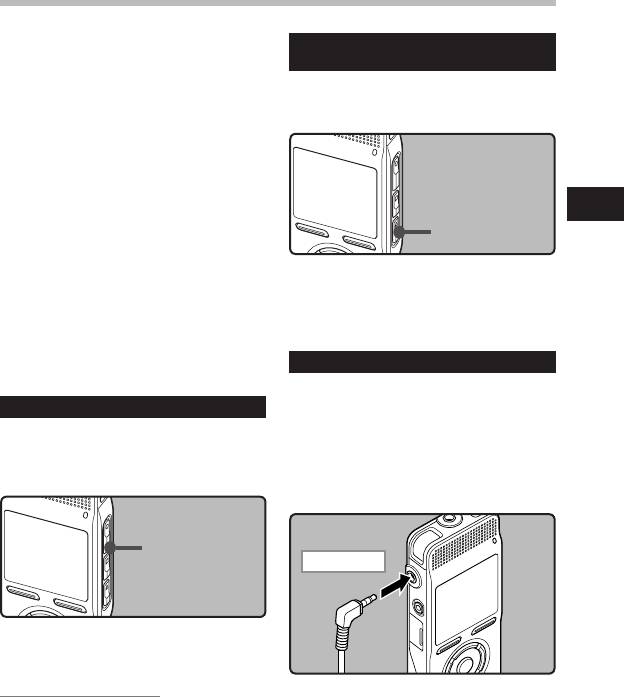
Запись
• Чтобы запись получилась с самого
Чтобы быстро проверить записанное
начала, начинайте говорить после того,
содержимое
как вы увидите, что индикатор записи
загорелся.
Когда диктофон находится в режиме
• Если оставшееся время записи не
записи, нажмите кнопку
PLAY
`
.
превышает 60 секунд, индикатор
записи начнет мигать. Когда время
записи уменьшится до 30 или 10 секунд
индикатор начнет мигать чаще.
• При появлении сообщения [Папка
заполнена] устройство не будет
производить запись. Для продолжения
2
записи удалите все ненужные файлы
Кнопка
PLAY
Запись
(☞ стр. 42).
• Устройство не будет производить
запись при появлении сообщения
• На дисплее отображается [`].
[Память заполнена]. Прежде чем
• Остановите запись, после чего
записывать что-то еще, удалите
только что записанный файл будет
ненужные файлы (☞ стр.42).
воспроизведен.
• Перед началом записи рекомендуется
форматировать данные, содержащиеся
в диктофоне (☞ стр.71).
Прослушивание во время записи аудио
Ес ли п еред записью Вы подк лючите
Пауза
наушники к гнезду EAR Вы сможете слышать
записываемый звук. Громкость звука можно
Ко гд а д и к т оф о н н а ход и тс я в
отрегулировать при помощи кнопок +
или −.
режиме записи, нажмите кнопку
RECs.
Подсоедините наушники к гнезду
EAR
на диктофоне.
Кнопка
Rec
К гнезду EAR
• На дисплее отображается [5].
• Через 120 минута в режиме "Rec Pause"
диктофон переходит в спящий режим.
Возобновление записи:
• После начала записи Вы через наушники
Снова нажмите кнопку
REC
s.
сможете слышать записываемый звук.
• Запись продолжится с момента, в
который была прервана.
29
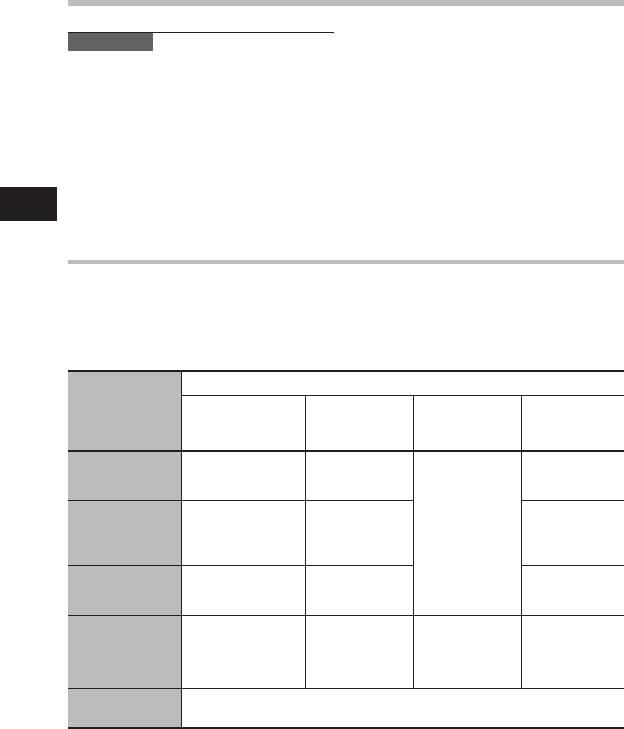
Запись
Примечания
•
Уровень записи не может быть отрегулирован
с использованием кнопки громкости.
• П р и и сп о л ь з о в а н и и н ау ш н и к о в Н Е
у с та н а в л и в ай т е с л и ш к о м в ы с о к у ю
громкость- это может повредить Ваш слух.
• Не подносите наушники к микрофону,
поскольку это может вызвать дребезжащие
помехи.
• При подключении внешнего динамика во
время записи имеется риск возникновения
2
акустической обратной связи.
Запись
Рекомендуемые настройки для условий записи
Диктофон исходно установлен в режим [ST XQ]. Таким образом, вы можете вести
высококачественную запись сразу после приобретения устройства. Можно выбирать
различные функции настройки записи в соответствии с условиями использования.
Нижеследующая таблица демонстрирует стандартные настройки записи с состоянием
записи, выбранным по умолчанию в качестве примера.
Рекомендуемые настройки
Условия
[Чувств.
[Фильтр
[Зум
[Режим записи]
записи
микроф.]
н.част.]
микрофона]
(☞ стр.47)
(☞ стр.47)
(☞ стр.48)
(☞ стр.48)
Запись на
[PCM]: [44,1kHz]
конференциях,
[ST XQ]
[Высокая]
[Широко]
митингах и т.п.
[MP3]: [320kbps]
Встречи и деловые
[ST XQ]
переговоры с
[ST HQ]
[Средняя]
[ВКЛ]
[Широко]
небольшим числом
[MP3]: [256kbps]
присутствующих.
[MP3]: [192kbps]
Диктовка с
множеством
[HQ]
[Низкая]
[ВЫКЛ]
фоновых шумов.
Особых
Музыка, пение
рекомендаций
[PCM]: [48kHz]
птиц, звуки
нет. Выберите
[ВЫКЛ] [ВЫКЛ]
[PCM]: [44,1kHz]
поезда.
установку для
записи.
Диктовка в тихом
Оно может быть использовано при любых настройках записи.
месте.
Выберите установку для записи.
30
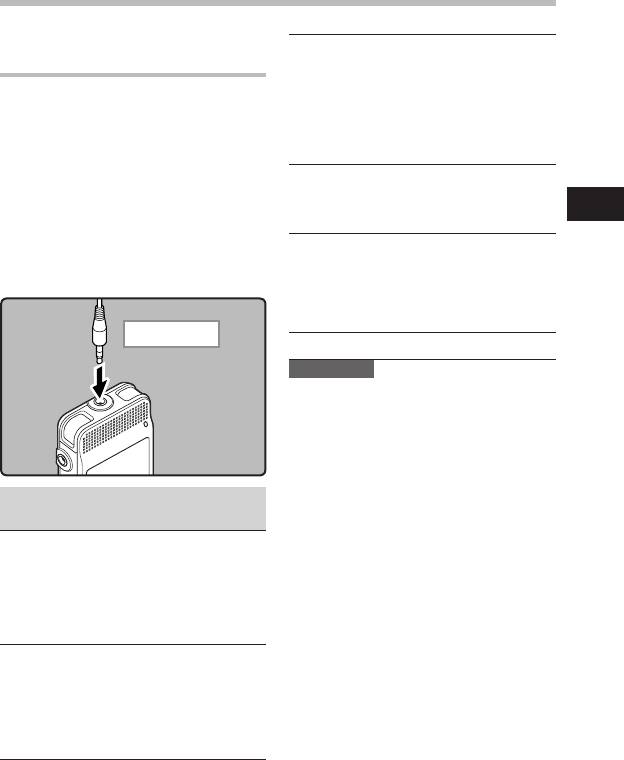
Запись
Запись с внешнего микрофона
Компактный остронаправленный
микрофон (однонаправленный): ME31
или других устройств
Направленный микрофон может
Могут быть подсоединены внешний
быть использован в различных целях,
микрофон или другие устройства, с
например для записи пения птиц.
помощью которых может быть записан
Металлический корпус обеспечивает
звук.Выполните подсоединение
прочность и высокую степень
к устройству, которое будет
устойчивости устройства.
использоваться, следующим образом.
Микрофон в виде булавки для
• Не подсоединяйте и не отсоединяйте
галстука (всенаправленный): ME15
никакие устройства к гнезду диктофона
Маленький скрытый микрофон с
2
во время записи.
зажимом для галстука.
Запись
Запись с помощью внешнего
Устройство приема входящих
микрофона:
телефонных звонков: TP7
Подсоедините внешний
Микрофон типа головного телефона
микрофон к гнезду
MIC
.
вставляется в ухо при разговоре.
Голос или разговор по телефону
может быть хорошо записан.
К гнезду
MIC
Примечания
• Для перезаписи звука используйте
продающийся отдельно
соединительный кабель (KA333),
чтобы подключить диктофон к другим
устройствам.
• Тонкая настройка уровней входа не
может быть выполнена на данном
диктофоне. Когда Вы подсоедините
Совместимые внешние
внешнее устройство, выполните
микрофоны
тестовую запись и отрегулируйте
2-канальный микрофон
уровень выхода внешнего устройства.
(всенаправленный): ME30W
• Когда к гнезду
MIC диктофона
Эти чрезвычайно чувствительные
подключен внешний микрофон,
всенаправленные микрофоны могут
встроенный микрофон отключается.
питаться от разъема и хорошо
• Можно также использовать микрофоны
подходят для записи музыкального
с питанием от разъема.
исполнения.
• При использовании внешнего
стереомикрофона, когда установлен
Высокочувствительный
режим [Режим записи] записи
монофонический микрофон
монофонического сигнала, будет
с подавлением шумов
использоваться только левый (L) канал
(направленный): ME52W
микрофона (☞ стр.47).
Этот микрофон используется для записи
звуков на расстоянии с понижением
влияния окружающих шумов.
31
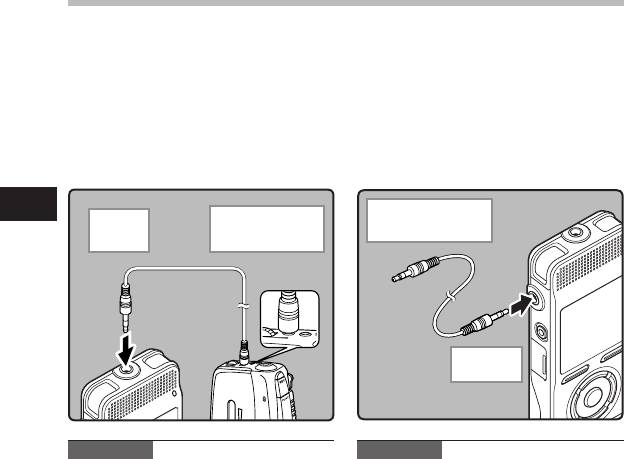
Запись
Запись звука других устройств
Запись звука данного диктофона
данным диктофоном:
другими устройствами:
Звук можно записать с другого
Звук данного диктофона может быть
устройства, если соединить его
записан на другие устройства, если
аудиовыход (гнезду питания) с гнездом
соединить аудиовход (гнезду внешний
MIC данного диктофона с помощью
микрофон) другого устройства с
специального кабеля KA333 (опционные).
гнездом EAR данного диктофона с
помощью соединительного шнура KA333
(опционные) для перезаписи.
2
К гнезду
К гнезду аудиовхода
К гнезду
Запись
аудиовыхода
другого устройства
MIC
другого устройства
К гнезду
EAR
Примечание
Примечание
• Тонкая настройка уровней входа не
• Когда вы меняете различные настройки
может быть выполнена на данном
качества звука, имеющие отношение
диктофоне (☞ стр.47). Когда к
к воспроизведению на диктофоне, то
диктофону подключены внешние
эти изменения отражаются в выходном
устройства, выполните тестовую запись
сигнале, который выдается через
и затем отрегулируйте выходной
разъем EAR (☞ стр.50).
уровень для внешних устройств.
32
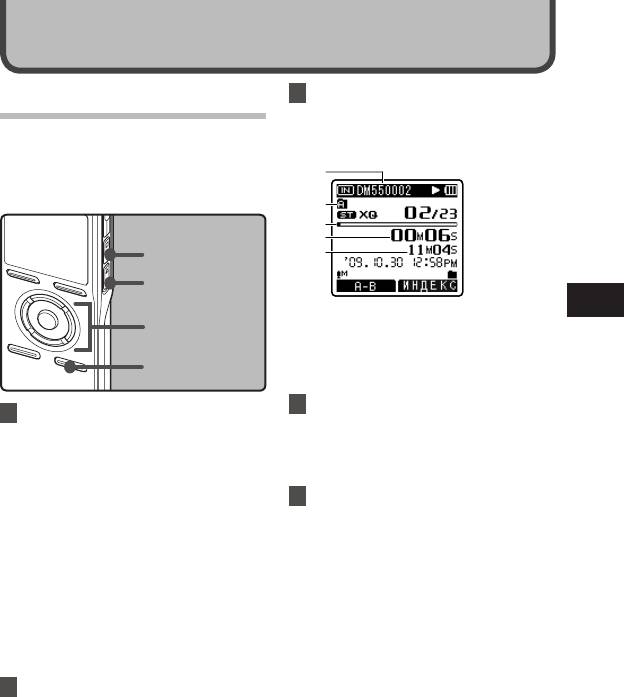
3
33
a
b
c
d
e
О воспроизведении
3 Нажмите кнопку
PLAY
`
Воспроизведение
или
OK
, чтобы начать
воспроизведение.
Диктофон может воспроизводить
файлы в форматах WAV, MP3 и WMA. Для
• На дисплее отображается [`].
воспроизведения файла, записанного
другими устройствами, необходимо
передать (скопировать) его с компьютера.
Кнопка
STOP
Кнопка
PLAY
Кнопка
+−
a Название файла
Кнопка 9 0
Воспроизведение
b Индикатор Папка
c Шкала индикатора положения
Кнопка
OK
воспроизведения
Кнопка
LIST
d Истекшее время воспроизведения
e Продолжительность файла
4 Нажмите кнопку
+
или
−
чтобы
1 Выберите папку, содержащую
задать комфортную громкость
файлы, которые вы хотите
прослушивания.
воспроизвести (
☞ стр.24 до
• Ее можно задать в диапазоне от [00]
стр.27).
до [30].
Как менять папки:
5 Нажмите кнопку
STOP
4, чтобы
1 Нажав на кнопку LIST при
отображении файла в режиме
остановить воспроизведение.
воспроизведения или остановки,
• На дисплее отображается [4].
можно вернуться на предыдущий
• Воспроизведение файла будет
более высокий уровень. Нажав
временно остановлено где-то в
на кнопку LIST несколько раз, вы
середине. Когда активирована
перейдете на отображения списка
функция запоминания параметров,
папок.
местоположение остановки
2 Нажав на кнопку + или −, когда
будет зарегистрировано,
отображения списка папок,
даже если питание будет
выберите папки для голосовых и
выключено. В следующий
нажмите кнопку OK или 9.
раз, когда будет включено
питание, воспроизведение
2 Когда отображается список
может быть возобновлено с
файлов, нажмите кнопку
+
или
зарегистрированного положения
−
, чтобы выбрать файл.
остановки.
• Когда отображаются файлы,
нажмите 9 или 0, чтобы
выбрать файл.
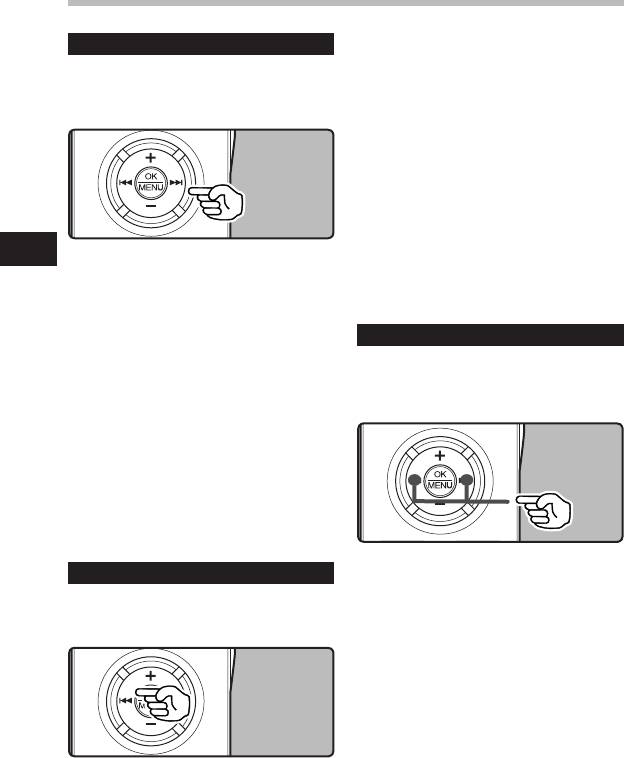
Воспроизведение
Ускоренная перемотка вперед
• На дисплее отображается [4].
•
Перемотка остановится
0
, когда Вы
отпустите кнопку. Нажмите кнопку
PLAY `
Когда диктофон находится в
или
OK
, чтобы начать воспроизведение с
режиме остановки, нажмите и
позиции, где оно было остановлено.
удерживайте кнопку
9.
Когда диктофон находится в
режиме воспроизведения, нажмите
и удерживайте кнопку
0.
• Когда Вы отпустите кнопку 0,
диктофон возобновит нормальное
воспроизведение.
• Если в середине файла имеется
индексная или временная пометка,
диктофон остановится в позиции
установленной пометки (☞ стр. 38).
3
• На дисплее отображается [3].
•
Диктофон остановится, когда достигнет
Воспроизведение
•
Перемотка остановится, когда Вы отпустите
начала файла. Продолжайте удерживать
кнопку
9
. Нажмите кнопку
PLAY
`
кнопку
0
, чтобы продолжить обратную
или
OK
, чтобы начать воспроизведение с
перемотку с конца предыдущего файла.
позиции, где оно было остановлено.
Переход к началу файла
Когда диктофон находится в
режиме воспроизведения, нажмите
Когда диктофон находится
и удерживайте кнопку
9
.
в режиме остановки или
• Когда Вы отпустите кнопку 9,
воспроизведения, нажмите и
диктофон возобновит нормальное
удерживайте кнопку 9.
воспроизведение.
• Если в середине файла имеется
индексная или временная пометка,
диктофон остановится в позиции
установленной пометки (☞ стр. 38).
• Диктофон остановится, когда достигнет
конца файла. Продолжайте удерживать
кнопку 9, чтобы продолжить
перемотку с начала следующего файла.
• Диктофон переходит к началу
следующего файла.
Ускоренная перемотка назад
Когда диктофон находится в
Когда диктофон находится в
режиме воспроизведения, нажмите
режиме остановки, нажмите и
и удерживайте кнопку
0.
удерживайте кнопку
0.
•
Диктофон переходит к началу текущего файла.
Когда диктофон находится в
режиме остановки, нажмите и
удерживайте кнопку
0.
• Диктофон переходит к началу
предыдущего файла. Если диктофон
остановлен в середине файла,
вернитесь в начало файла.
34
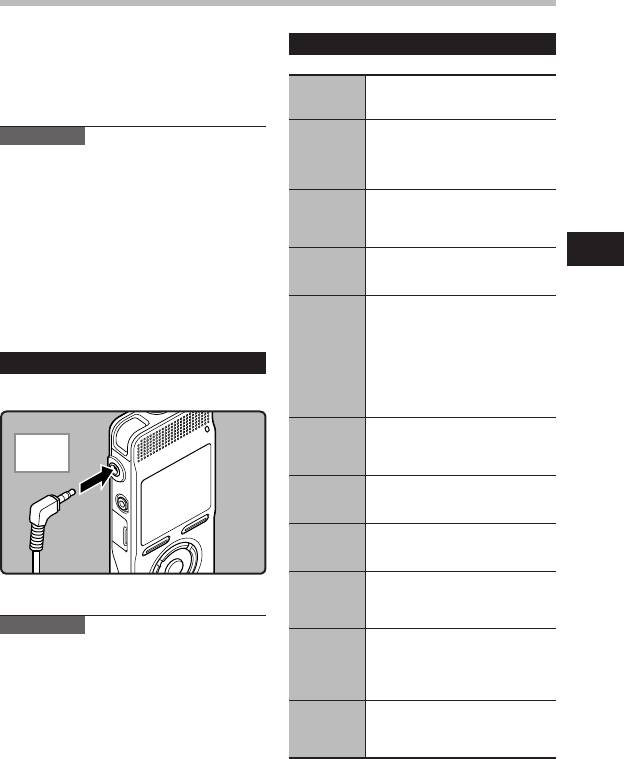
Воспроизведение
Когда диктофон находится в
Установки, относящиеся к воспроизведению
режиме остановки, дважды
нажмите кнопку
0.
[Повтор
Функция повторно
• Диктофон переходит к началу
сегмента]
воспроизводит фрагмент файла,
(☞ стр.40)
который проигрывается.
предыдущего файла.
Изменяет порядок файлов в
Примечания
выбранной папке. Это полезно
[Замена]
• Если в режиме воспроизведения вы
для воспроизведения файлов в
(☞ стр.56)
нужном вам порядке в обычном
осуществляете переход к началу файла,
режиме воспроизведения.
диктофон остановится на индексной
или временной метке. Индексная и
Если записываемый звук плохо
[Шумопо-
слышен из-за шумной обстановки,
временная метка будут пропущены,
давление]
отрегулируйте установку уровня
если та же операция выполняется в
(☞стр.50)
подавления шумов.
режиме остановки (☞ стр. 38).
Можно выбрать один из четырех
3
•
Если для режима пропуска [Пропуск]
[EUPHONY]
уровней [EUPHONY], согласно
Воспроизведение
выбрана отличная от[Файл пропуск]
(☞
стр.
50)
вашим предпочтениям.
установка, диктофон выполнит
В диктофоне имеется
перемотку вперед или назад на заданное
функция голосового фильтра,
в настройках время и затем начнет
позволяющая обрезать звуки
воспроизведение (☞ стр. 52).
[Голос.
низкочастотной и высокочастотно
фильтр]
тональности во время
Прослушивание через наушники
(☞
стр.
50)
нормального, быстрого или
медленного воспроизведения и
Наушники могут быть подсоединены для
обеспечивающая таким образом
прослушивания к гнезду EAR.
более чистое воспроизведение.
Вы можете выбрать режим
[Режим
воспроизведения, который
К гнезду
воспр.]
соответствует вашим
EAR
(☞
стр.
50)
предпочтениям.
Воспроизведение может
[Скорость]
осуществляться в ускоренном
(☞
стр.
51)
или замедленном темпе.
[Пропуск]
Интервал пропуска при быстрой
(☞
стр.
52)
перемотке может быть изменен.
Функция сигнального
• Когда используются наушники, динамик
[
Будильник
]
воспроизведения
диктофона отключается.
(☞
стр.
52)
воспроизводит выбранный файл
в заранее установленное время.
Примечания
Опции воспроизведения
• Для предотвращения раздражающего
[Сцена
голоса могут быть настроены
воздействия на уши вставляйте
воспр.]
и сохранены в соответствии с
наушники после снижения уровня
(☞
стр.
52)
различным качеством звука и
громкости.
способами воспроизведения.
• При прослушивании записей через
[
Вступление
]
Коснувшись курсором
наушники не устанавливайте слишком
(Для
имени файла в папке, можно
высокую громкость. Это может
DM-550)
прослушать первые несколько
(☞
стр.
53)
секунд звукозаписи.
повредить или ухудшить слух.
35
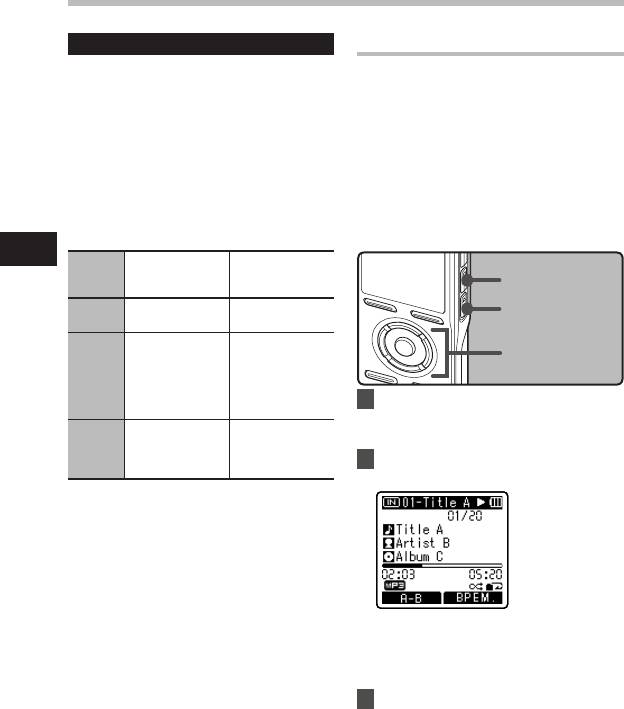
Воспроизведение
О музыкальном файле
Режим закладок
В случае, когда диктофон не может
В диктофоне предусмотрен режим закладок
воспроизвести переданные на него
для файлов, пересланных в диктофон и
музыкальные файлы, проверьте,
сохраненных в папках Подкаст и Audible.
соответствует ли частота дискретизации
Когда диктофон находится в режиме
и битовая скорость передачи данных
закладок, он автоматически запоминает
допустимым диапазонам, в которых
место последней остановки как пометку
возможно воспроизведение. Сочетания
[Позиция воспроизведения]. Даже если в
частоты дискретизации и битовой
момент воспроизведения файла остановить
скорости передачи данных для
диктофон, при следующем воспроизведении
музыкальных файлов, допустимые для
файл устанавливается на место остановки,
воспроизведения на этом диктофоне,
и воспроизведение продолжается с этого
приведены ниже.
же места.
3
Скорость
Формат
Частота
Воспроизведение
передачи
файла
дискретизации
Кнопка
STOP
данных
Формат
Кнопка
PLAY
44,1 kHz, 48 kHz 16 bit
WAV
MPEG1 Layer3:
Кнопка 9 0
32 kHz, 44,1 kHz,
Формат
48 kHz
От 8 кбит/с
Кнопка
OK
MP3
MPEG2 Layer3:
до 320 кбит/с
16 kHz, 22,05 kHz,
1 Выбор нужного файла в папке
24 kHz
[
Подкаст
] или файла Audible в
8 kHz, 11 kHz,
папке [
Музыка
].
Формат
16 kHz, 22 kHz,
От 5 кбит/с
WMA
32 kHz, 44,1 kHz,
до 320 кбит/с
2
Нажмите кнопку
PLAY
`
или
OK
,
48 kHz
чтобы начать воспроизведение.
• Файлы MP3 с переменным битрейтом
(в которых битрейт преобразования
может изменяться) могут не
воспроизводиться корректно.
• Что касается файлов WAV, диктофон
может воспроизводить такие файлы
только в формате линейной PCM. Файлы
WAV других типов не воспроизводятся.
• Данный диктофон совместим с Microsoft
• На дисплее отображается [`].
Corporation DRM9, но не DRM10.
Воспроизведение файла, который
уже ранее воспроизводился,
начинается с того же места, где оно
было прервано в прошлый раз.
3 В любой нужный момент
нажмите кнопку
STOP
4
или
OK
чтобы остановить
воспроизведение.
36
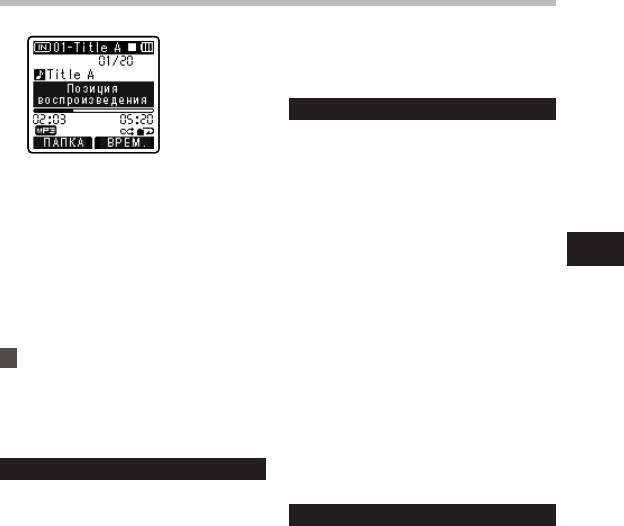
Воспроизведение
• Диктофон остановится, когда достигнет
конца файла. Продолжайте удерживать
кнопку 9, чтобы продолжить
перемотку с начала следующего файла.
Ускоренная перемотка назад
Нажмите и удерживайте кнопку 0,
когда диктофон остановлен.
➥ Если отпустить кнопку, то диктофон
• Ос т ан о в и те в ос п р о из ве де ни е
ос т ановитс я, однако з ак л а дка
ф а й л а в л ю б о й т оч ке . М е с т о
[Позиция воспроизведения] не
остановки воспроизведения файла
обновится. Нажмите кнопку PLAY `
запоминается как закладка [Позиция
или OK, чтобы начать воспроизведение
воспроизведения]. В этом режиме,
с позиции, где оно было остановлено.
да же если вы выберете пус той
Нажмите и удерживайте кнопку 0 во
3
файл, перейдете в другую папку или
время воспроизведения файла.
Воспроизведение
выключите диктофон, запоминается
➥
Когда Вы отпустите кнопку 0 ,
место п о с ледней ос тановки, и
диктофон возобновит нормальное
при повторном открытии файла
воспроизведение.
воспроизведение начнется с того же
• Если в середине файла есть временная
места, где оно было прервано.
по м ет ка ( ☞ с т р . 38) и л и за к л а д ка
[Начало воспроизведения], диктофон
4 В о с п р о и з в е д е н и е ф а й л а ,
остановится в этом месте.
который не был воспроизведен
• Диктофон остановится, когда достигнет
до конца.
начала файла. Продолжайте удерживать
кнопку 0, чтобы продолжить обратную
• Нажмите кнопку PLAY ` или OK,
перемотку с конца предыдущего файла.
чтобы начать воспроизведение с
• Если Вы нажмете и будете удерживать
позиции, где оно было остановлено.
кнопку 0, когда диктофон остановлен
в начале первого файла, диктофон начнет
Ускоренная перемотка вперед
быструю перемотку назад, начиная с
конца последнего файла.
Нажмите и удерживайте кнопку 9,
когда диктофон остановлен.
Переход к началу файла
➥ Если отпустить кнопку, то диктофон
Нажмите кнопку 9 во время
ос т ановитс я, однако з ак л а дка
воспроизведения, ускоренного
[Позиция воспроизведения] не
воспроизведения или медленного
обновится. Нажмите кнопку PLAY `
воспроизведения.
или OK, чтобы начать воспроизведение
➥ Д ик т о ф он п ер ей де т в нач ал о
с позиции, где оно было остановлено.
следующего файла и начнет его
Нажмите и удерживайте нажатой кнопку
воспроизведение с установленной
прежде скоростью.
9 во время воспроизведения файла.
➥
Когда Вы отпустите кнопку 9 ,
Нажмите кнопку 0 во время
воспроизведения, ускоренного
диктофон возобновит нормальное
воспроизведения или медленного
воспроизведение.
воспроизведения.
• Если в середине файла есть временная
➥
Ди к т оф о н п е р е й д е т в нач а л о
пометка (☞ стр.38) или закладка
воспроизводимого файла и начнет его
[Позиция воспроизведения],
воспроизведение с установленной
диктофон остановится в этом месте.
прежде скоростью.
37
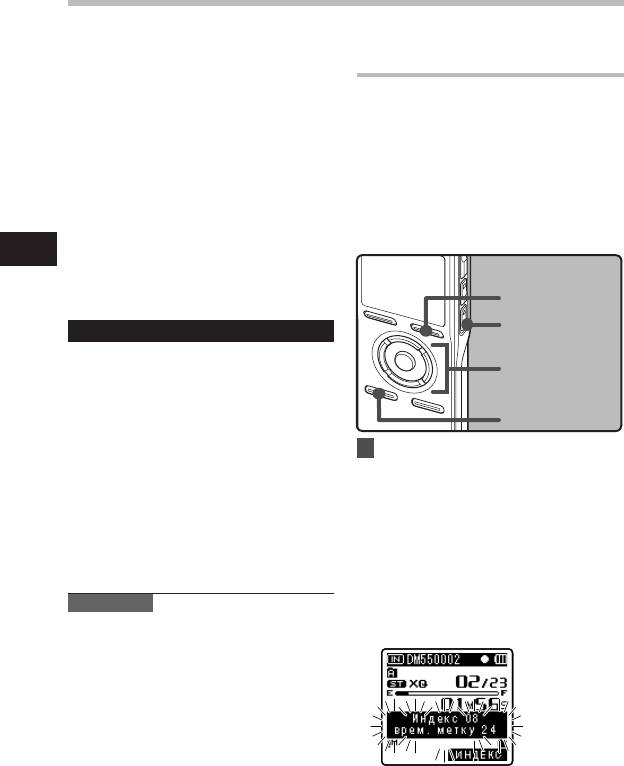
Воспроизведение
Нажмите кнопку 0 2 раза во время
Создание индексной пометки или
во спр о из в ед ен и я д л я уск о ре нно го
временной пометки
во с п р ои з в е де н и я и л и м е д ле н но г о
воспроизведения.
Если в файле установлены индексные и
➥
Ди к т оф о н п е р е й д е т в нач а л о
временные пометки, Вы можете быстро
предыдущего файла и начнет его
найти нужное место, которое Вы хотите
прослушать, в режиме быстрой перемотки
воспроизведение с установленной
вперед или назад либо, пользуясь функцией
прежде скоростью.
перехода на начало файла. Индексные
• Если в середине файла есть временная
пометки не могут быть поставлены на
пометка (☞ стр.38), Она воспроизводится
файлах МР3, или файлах, записанных на
от позиции.
устройствах, отличных от диктофонов
• Ес ли шаг пер ехо д а ус танов л ен на
Olympus IC, но вместо них могут быть
значение, отличное от пофайлового
поставлены временные пометки, чтобы
перехода (
☞ стр.52), диктофон будет
временно запомнить желаемые позиции.
3
выполнять F. Sk ip (переход вперед)
Воспроизведение
или R. Skip (переход назад) в течение
у с т а н ов л е н н ог о в р е м е н и п ер е д
Кнопка
F2
воспроизведением.
Кнопка
PLAY
Пропуск файла
Нажмите кнопку 9, когда диктофон
Кнопка 9 0
остановлен.
Кнопка
OK
➥ Будет выполнена перемотка вперед до
закладки [Позиция воспроизведения]
в следующем файле.
Кнопка
ERASE
Нажмите кнопку 0, когда воспроизведение
1 Нажмите кнопку
F2
во время
остановлено в начале файла.
записи, воспроизведения,
➥ Будет выполнена перемотка назад до
паузы записи или паузы
закладки [Позиция воспроизведения]
воспроизведения файла.
в следующем файле.
• Даже после установки индексной
Нажмите кнопку 0, когда воспроизведение
или временной пометки запись или
остановлено в середине файла.
воспроизведение продолжится,
➥
Будет выполнена перемотка в начало
и Вы можете поместить новые
файла.
индексные или временные пометки
в других позициях, пользуясь
аналогичным способом.
Примечания
• На экране появится номер пометки
• Режим закладок применим к файлам,
и будет установлена индексная
записанным в папку [Подкаст], и к
пометка или временная пометка.
файлам Audible.
• При удалении файла из диктофона
одновременно удаляется и закладка
[Позиция воспроизведения].
• Для каждого файла с закладкой
[Позиция воспроизведения] будет
создан файл управления информацией.
38
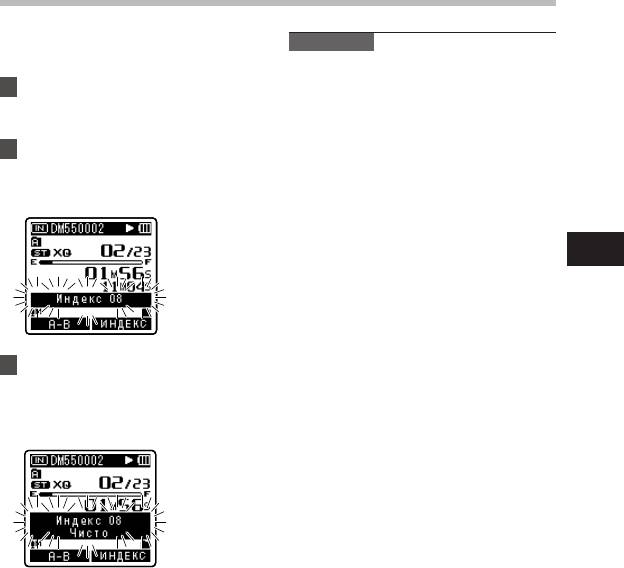
Воспроизведение
Удаление индексной пометки
Примечания
или временной пометки:
• Временные пометки являются временно
устанавливаемыми метками, поэтому
1 Найдите индексную или
они будут автоматически удалены,
временную пометку, которую
если вы перенесете файл на компьютер
хотите удалить.
или переместите его с одного в другое
расположение на компьютере.
2 Нажатием кнопки 9 или
• В одном файле можно установить до
0 выберите индексную или
16 индексных и временных пометок.
временную пометку, которую
При попытке установить свыше 16
индексных или временных пометок на
Вы хотите удалить.
экране появится сообщение [Индексы
исчерпаны] для индексных пометок
или [Временные метки исчерпаны]
3
для временных пометок.
• В защищенных файлах создание и
Воспроизведение
удаление индексных и временных
пометок невозможно (☞ стр.46).
• При создании отметки Индекс или
временной отметки для каждого файла
будет автоматически создаваться файл
3 Когда на дисплее
управления информацией.
приблизительно в течение 2
секунд будет отображаться
индексный или временной
номер, нажмите кнопку
ERASE
.
• Индексная пометка или временная
пометка будет стерта.
• Номера индексных или временных
пометок ниже удаленного номера
автоматически сдвинутся вверх.
39
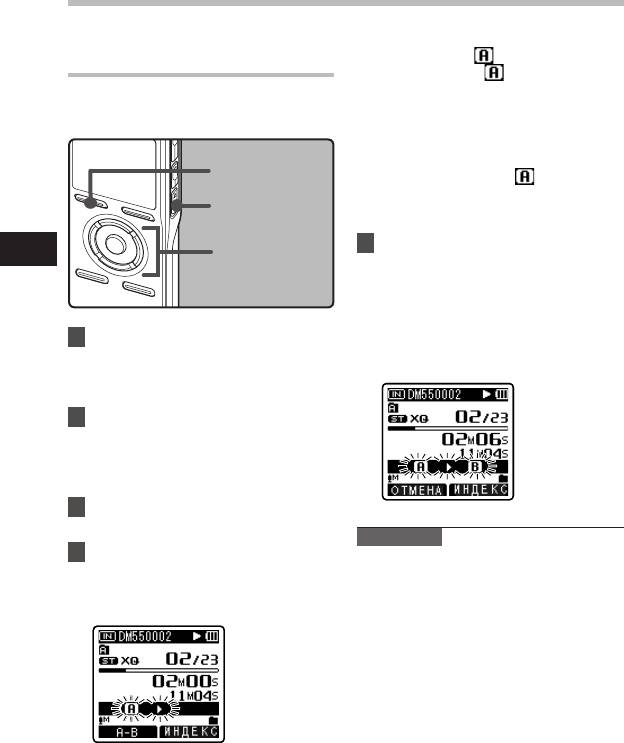
Воспроизведение
• На дисплее появится мигающее
Как начать повторное
сообщение [ ].
воспроизведение отрезка
• Когда мигает [
] , быструю
перемотку вперед и назад можно
Функция повторно воспроизводит
выполнять так же, как во время
фрагмент файла, который проигрывается.
обычного воспроизведения, и вы
можете быстро достичь конечной
позиции (☞ стр.37).
• Если конец файла достигается в то
Кнопка
F1
время, как мигает [ ], то это место
становится конечным положением,
Кнопка
PLAY
и начинается повторное
воспроизведение.
Кнопка
+−
5 Нажмите кнопку
F1
еще раз
3
Кнопка 9 0
в позиции, в которой Вы
Воспроизведение
Кнопка
OK
хотите завершить повторное
воспроизведение отрезка.
• Диктофон будет повторно
воспроизводить отрезок до тех пор,
1 Выберите файл, содержащий
пока повторное воспроизведение
фрагмент, который вы хотите
отрезка не будет отменено.
воспроизвести несколько раз
(☞ стр.24 до стр.27).
2
Когда отображается список
файлов, нажмите кнопку
+ или −.
• Когда отображаются файлы,
нажмите 9 или 0, чтобы
выбрать файл.
3
Нажмите кнопку
PLAY
`
или
OK
,
чтобы начать воспроизведение.
Примечание
4 Нажмите кнопку
F1
в позиции,
• Так же как и в режиме нормального
с которой Вы хотите начать
воспроизведения, Вы можете изменять
повторное воспроизведение
скорость воспроизведения (☞ стр.51)
отрезка.
во время выполнения повторного
воспроизведения отрезка. Если во
время повторного воспроизведения
отрезка вставляется или удаляется
индексная или временная пометка
(☞ стр.38), повторное воспроизведение
отрезка отменяется и диктофон
возвращается в режим нормального
воспроизведения.
40
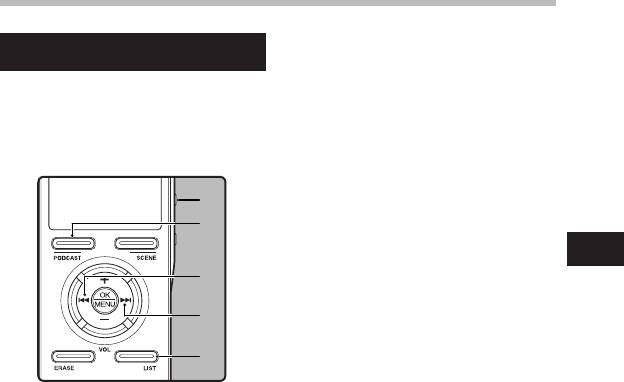
3
41
a
b
c
d
e
Воспроизведение
Отмена функции повторного
e Нажмите кнопку
LIST
воспроизведения отрезка
Нажатие кнопки LIST приведет
к отмене функции повторного
Нажатие на одну из
воспроизведения сегмента файла
перечисленных ниже кнопок
и вернет устройство к функции
отображения файла.
отменяет режим повторного
воспроизведения.
Воспроизведение
a Нажмите кнопку
STOP
4
При нажатии кнопки
STOP
4
разблокируется Повторное
воспроизведение и воспроизведение
продолжается.
b Нажмите кнопку
F1
Нажатие кнопки F1 приведет к отмене
функции повторного воспроизведения
сегмента файла и вернет
воспроизведение в обычный режим.
c Нажмите кнопку 0
При нажатии кнопки 0
разблокируется Повторное
воспроизведение и осуществится
возврат в начало текущего файла.
d Нажмите кнопку 9
При нажатии кнопки 9
разблокируется Повторное
воспроизведение и осуществится
перемотка к началу следующего
файла.
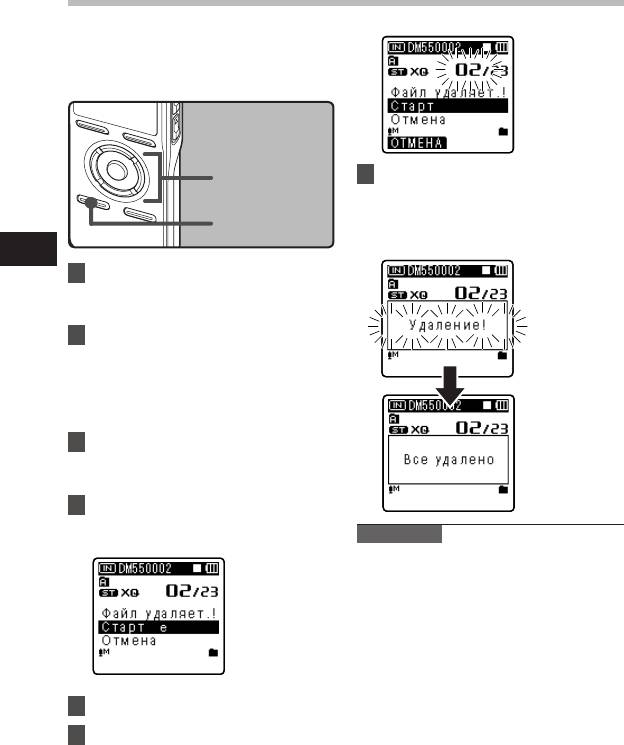
Удаление
Выбранный файл может быть удален из
папки. Также могут быть стерты все файлы
одновременно.
Кнопка
+−
7 Нажмите кнопку
OK
.
Кнопка 9 0
• На дисплее появится сообщение
Кнопка
OK
[Удаление!], и начнется удаление.
Кнопка
ERASE
При стирании файла появится
индикация [Все удалено].
3
Удаление
1 Выберите папку, содержащую
файлы, которые вы хотите
стереть (
☞ стр.24 до стр.27).
2
Когда отображается список
файлов, нажмите кнопку
+
или
−
.
• Когда отображаются файлы,
нажмите 9 или 0, чтобы
выбрать файл.
3 Когда диктофон находится в
режиме остановки, нажмите
кнопку
ERASE
.
4 Нажатием кнопки
+
или
−
выберите позицию [
Удалить в
Примечания
папке
] или [
Удалить файл
].
• Заблокированные файлы и файлы,
предназначенные только для записи,
стереть нельзя (☞ стр.46).
• Если в течение 8 секунд не выполняется
никакая операция, диктофон
возвращается в состояние остановки.
• Для завершения обработки может
понадобиться более 10 секунд. Никогда
не вынимайте батарейки в течение этого
времени, поскольку это может привести
к потере данных. Кроме того, вставьте
5 Нажмите кнопку
OK
.
новые батарейки, чтобы заряд батареек
не закончился во время обработки.
6 Нажатием кнопки
+
выберите
•
Папка [Диктофон] (A-E), а также папки
позицию [
Старт
].
[Музыка] и [Подкаст] не могут быть удалены.
42
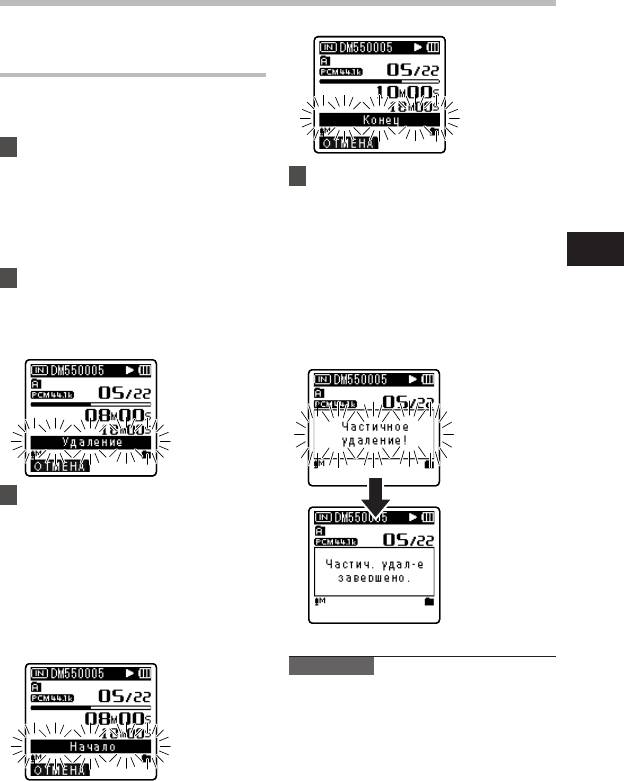
Удаление
Частичное удаление файла
(для модели DM-550)
Только записанные с помощью диктофона
файлы типа РСМ могут быть частично
удалены.
1 Начните воспроизведение
файла, который вы хотите
4 Снова нажмите кнопку Удалить
частично стереть.
•
Переведите курсор на позицию
на позиции фрагмента,
фрагмента, который вы хотите
который следует
ERASE
.
удалить. Если файл достаточно
• На экране отобразится сообщение
длинный, используйте кнопку 9 для
[Частичное удаление!] и начнется
передвижения на нужную позицию.
3
процесс удаления. Удаление
2 В позиции начала фрагмента,
закончено, когда на экране
Удаление
появляется сообщение [Частич.
который следует удалить,
удал-е завершено
].
нажмите кнопку
ERASE
.
• Воспроизведение закончится на
• На экране появится сообщение
конечной позиции фрагмента для
[Удаление].
частичного удаления.
3
Снова нажмите кнопку
ERASE
.
• На дисплее загорятся диалоговые
сообщения [Начало] и [Конец]. Когда
сообщения горят, воспроизведение
продолжается и вы можете
перевести курсор фрагмента назад,
вперед либо в конец удаляемого
фрагмента. Если файл будет
воспроизведен до конца в то время,
как горят сообщения, фрагмент будет
удален до конца файла.
Примечания
• Частичное удаление невозможно для
файлов, записанных в формате WMA и
MP3.
• Дата создания файла не изменится при
частичном удалении.
43
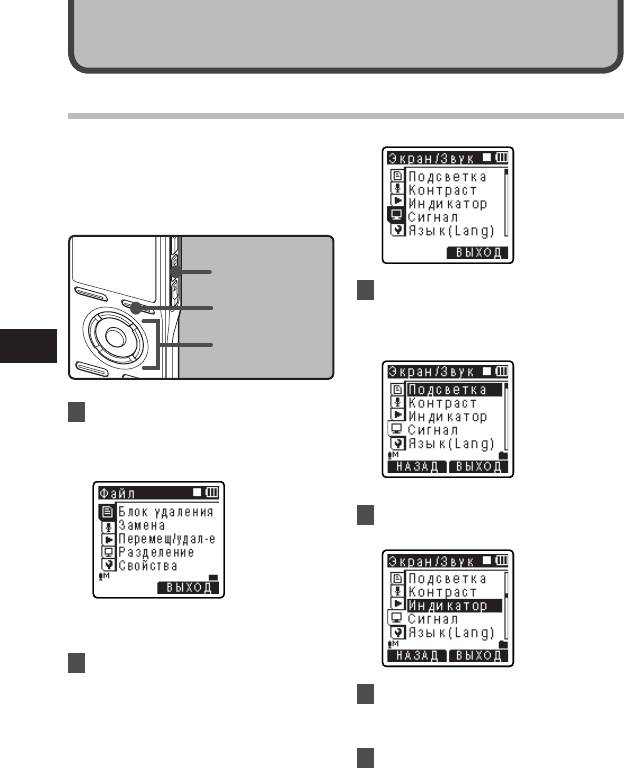
Настройка меню
Метод настройки меню
Пункты меню распределены по категориям на
закладках, поэтому, чтобы быстро настроить
желаемый пункт, сначала выберите закладку, а
затем перейдите к желаемому пункту. Каждый из
пунктов можно настроить следующим способом.
Кнопка
STOP
3
Нажмите клавишу
OK
или 9,
Кнопка
F2
чтобы переместить курсор на
Кнопка
+−
пункт меню, для которого вы
Кнопка 9 0
хотите выбрать настройки.
4
Кнопка
OK/MENU
Метод настройки меню
1
Когда диктофон записывает,
воспроизводит файл или остановлен,
нажмите и удерживайте кнопку
MENU
в течение 1 секунды или дольше.
4 Нажатием кнопки + или − для
изменения установки.
• На дисплее появится меню.
• Пункты меню можно устанавливать во время
записи или воспроизведения (☞ cтр.45).
2 Нажмите кнопку
+
или
−
,
чтобы перейти к закладке,
5 Нажатием кнопки
OK
или 9.
содержащей пункт, который
Вы хотите настроить.
• Вы перейдете к установке
выбранного пункта.
• Изменить отображаемое меню можно,
передвигая курсор по закладкам настроек.
6 Нажатием кнопки
+
или
−
для перемещения к пункту,
который Вы хотите установить.
44
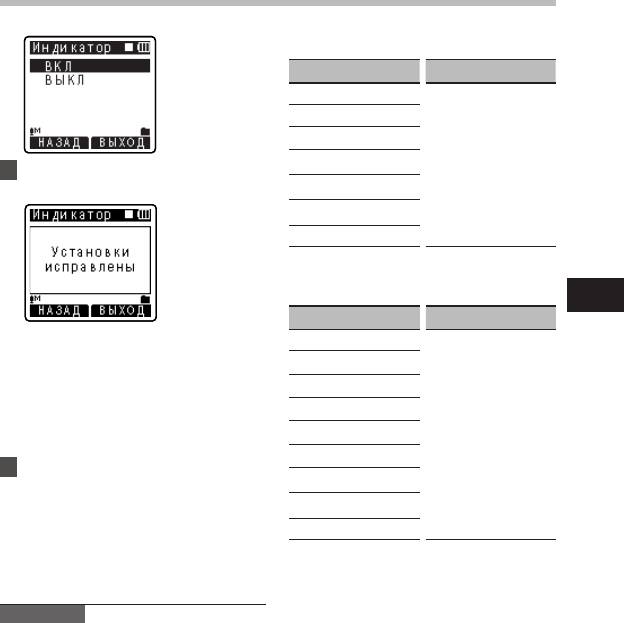
Метод настройки меню
4 Установка меню во время записи:
Функция Установки
Чувств.микроф.
Уровень записи
Зум микрофона
Фильтр н.част.
К опциям пунктов
7 Нажмите кнопку
OK
для
меню
подтверждения установки.
VCVA
Подсветка
Индикатор
4 Установка меню во время
воспроизведения:
4
Функция Установки
Метод настройки меню
Свойства
• На экране будет отображаться
информация об изменении
Шумоподавление
установок.
EUPHONY
• Нажатие на кнопку
F1 или 0
вместо кнопки OK отменяет
Голос. фильтр
изменение установок с возвратом
К опциям пунктов
Режим воспр.
на предыдущий экран.
меню
Скорость
8 Закройте меню нажмите
Пропуск
кнопку
F2
или
STOP
4.
• Когда во время записи или
Подсветка
воспроизведения открыт экран
Индикатор
меню, нажатие на кнопку F2
позволит вам вернуться на экран
воспроизведения без прерывания
записи или воспроизведения.
Примечания
• Диктофон остановится, если в течение 3
мин во время установки меню не будет
производиться никаких операций, если
выбранная позиция не применяется.
• При вводе установок меню при записи
или воспроизведении изменение
установок отменяется, если в течение
8 секунд после него не было нажато ни
одной клавиши.
45
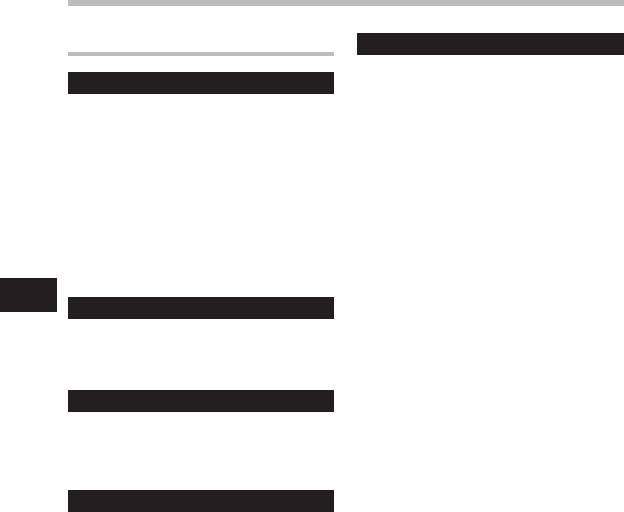
Метод настройки меню
+ Файл
Свойства
Информацию о файле и папке можно
Блок удаления
проверить с экрана меню.
Когда выбран файл:
Защита файла предотвращает
На дисплее отображается [Имя] (имя
непреднамеренное удаление нужной
файла), [Дата] (отметка времени),
информации. При удалении всех файлов
[Размер] (размер файла), [Битрейт]*1
в папке защищенные файлы не удаляются
(формат файла) [Автор]*2 (исполнитель) и
(☞ cтр.42).
[Альбом]*2 (название альбома).
[ВКЛ]:
*1 Если выбран файл с линейной
Защита файла и предотвращение его
импульсно- кодовой модуляцией (PCM),
удаления.
то в поле [Битрейт] отображается
[ВЫКЛ]:
частота дискретизации и скорость
Снятие защиты с файла и разрешение на
потока в битах в секунду.
его удаление.
*2 Если файл не содержит информации в
тэгах, На дисплее будут отображаться
4
поля [UNKNOWN_ARTIST],
Замена
Метод настройки меню
[UNKNOWN_ALBUM].
Описаны в “Изменение порядка файлов
Если выбран режим Голос. фильтр,
[Замена]” (☞ cтр.56).
то поля [Автор] и [Альбом] не
отображаются.
Когда выбрана папка:
На дисплее будут отображаться поля:
Перемещ/удал-е (для модели DM-550)
[Имя] (имя файла), [Папка] (номер папки)
Описаны в “Перемещение/копирование
и [Файл]*1 (номер файла).
файлов [Перемещ/удал-е]
” (☞ cтр.57).
*1 Файлы, которые не могут быть
распознаны диктофоном, не
включаются в общее количество
файлов.
Разделение (для модели DM-550)
• Выберите файлы, для которых вы хотели
бы проверить информацию заранее, до
Описаны в “Разделение файлов на
выполнения операций из меню.
фрагменты [Разделение]
” (☞ cтр.59).
46
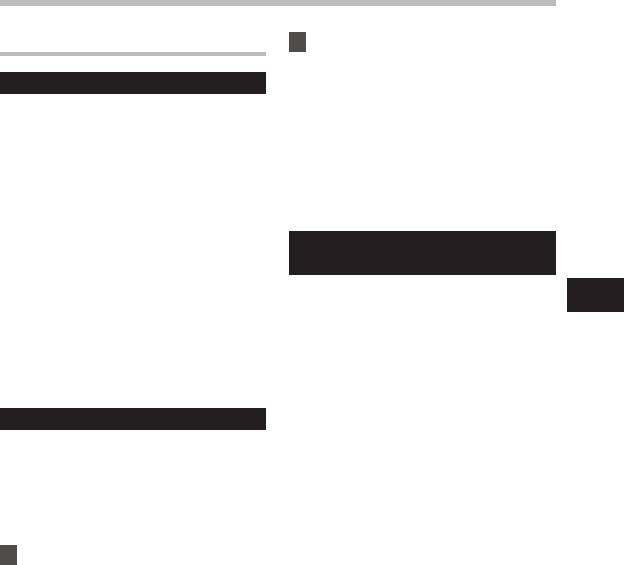
Метод настройки меню
2 Выберите качество записи.
, Запись
[PCM]: [48kHz/16bit] или [44,1kHz/16bit]
Чувств.микроф.
[MP3]: [320kbps] до [128kbps]
[WMA]: [ST XQ],[ST HQ],[ST SP], [HQ], [SP], [LP]
Чувствительность микрофона может изменяться
• Если вы хотите получить разборчивую
в соответствии с потребностями записи.
запись встречи или лекции, не используйте
[Высокая]:
[LP] в качестве значения Режим записи.
Режим самой высокой чувствительности
• При использовании внешнего
записи – подходит для конференций с большим
монофонического микрофона, когда
числом присутствующих и записи звука на
установлен режим [Режим записи]
расстоянии или низкого уровня громкости.
для записи стерео сигнала, звук будет
[Средняя]:
записываться только в левом (L) канале.
Подходит для записи на встречах и семинарах
Выберите метод регулировки уровня записи
с небольшим числом присутствующих.
[Уровень записи] (для модели DM-550)
[Низкая]:
Режим самой низкой чувствительности
Можно выбрать автоматическую
– подходит для диктовки.
4
регулировку уровня записи или
• Если вы хотите получить запись голоса
установить его вручную.
Метод настройки меню
без помех, установите чувствительность
[Вручную]:
микрофона [Чувств.микроф.] в
Запись выполняется с ручной
положение [Низкая] и во время записи
регулировкой уровня записи.
держите встроенный стереомикрофон
[Авто]:
вблизи губ говорящего (5-10 см).
Запись выполняется с автоматической
Режим записи
регулировкой уровня записи. Это
полезно , когда вам нужно записывать
Диктофон может записывать в формате
без предварительной подготовки.
линейной PCM. Возможна запись с
Отрегулируйте уровень записи:
высоким разрешением, с высокой частотой
дискретизации и высокой битовой скоростью
Если устройство находится в режиме
передачи, равной или превосходящей таковую
записи или в режиме паузы, чтобы
для музыкального компакт-диска. Кроме того,
отрегулировать уровень записи,
диктофон поддерживает форматы MP3 и WMA.
нажмите кнопку 9 или 0.
1 Выберите формат записи.
• Если выбрана настройка уровня записи
[Авто], уровень записи регулируется
[PCM]:
в автоматическом режиме. Чтобы
Это аудиоформат без сжатия, который
использовать функцию регулировки
используется в музыкальных компакт-
уровня записи, выберите ручную
дисках и т.п.
настройку [Вручную].
[MP3]:
• Если выбрана ручная регулировка
у р о в ня з а п и с и [В ру ч н у ю] то
MPEG – это международный стандарт,
функция ограничения уровня записи
установленный рабочей группой ISO
отключена. Если отображается символ
(Международной организации по
[Предельн.уровень], записываемый
стандартизации).
звуковой сигнал будет искажен.
[WMA]:
Установите такой уровень записи,
Это метод сжатия аудиоданных, который
при котором символ [Предельн.
разработан Microsoft Corporation в США.
уровень] не отображается.
47
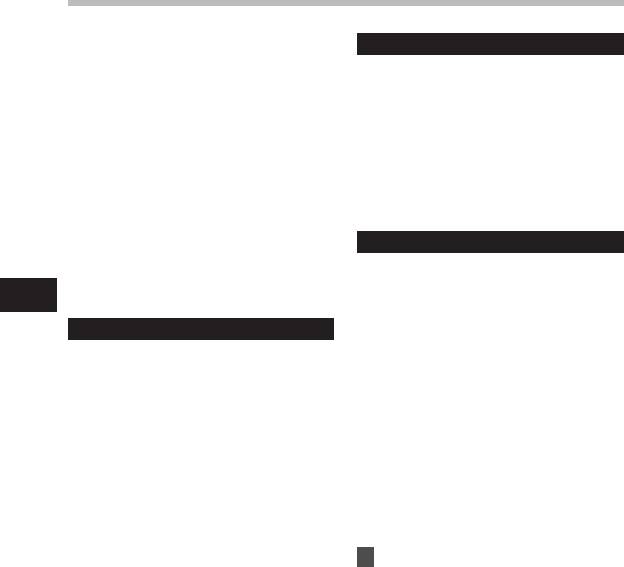
Метод настройки меню
• Символ [Предельн.уровень] может
Фильтр н.част.
отображаться даже в тех случаях,
когда индикатор уровня записи
Диктофон имеет функцию фильтра низких
не достигает правого края. Если
частот (Low Cut Filter), позволяющую
искаженные звуки не исчезают даже
подавлять низкочастотные звуковые
после настройки уровня звукозаписи,
помехи и записывать голос более четко.
следует изменить чувствительность
Эта функция уменьшает помехи от работы
микрофона (☞ стр.47) и повторно
систем воздушного кондиционирования,
наладить настройки уровня записи.
проекторов и другие подобные помехи.
•
При записи сигнала с высоким
[ВКЛ]: Включает функцию фильтра низких
уровнем громкости даже при
частот.
настройке уровня записи [Авто]
[ВЫКЛ]: Отключает эту функцию.
могут быть записаны шумы.
•
Уровень записи можно
VCVA
регулировать в диапазоне от [01]
до [16]. Чем больше число, тем
Когда микрофон определяет, что
выше уровень записи и тем дальше
уровень звука достиг предварительно
положение индикатора уровня.
4
установленного уровня, встроенная
функция голосовой активации записи
Метод настройки меню
Зум микрофона
(VCVA) автоматически начнет запись и
остановит ее, когда уровень звука станет
В направленном микрофоне используется
ниже. Функция VCVA увеличивает время
технология компании DiMAGIC
записи и экономит память, останавливая
(DiMAGIC Co., Ltd.) DiMAGIC Virtual
диктофон в периоды молчания, что делает
Microphone (DVM). DVM – это система
воспроизведение более эффективным.
восприятия звука , которая позволяет
[ВКЛ]: Включает функцию VCVA. Начапо
осуществлять запись с фокусировкой
записи в режиме VCVA.
на звук в любом направлении . Тех н о л
[ВЫКЛ]: Отключает эту функцию.
о г и я DVM, с помощью которой можно
Продолжение записи в нормальном
выполнять как широкую стереозапись,
режиме.
так и высоконаправленную запись ,
представляет собой самую современную
Настройка запуска/прекращения
методику контроля направления с
уровня срабатывания:
использованием одного микрофона.
[Зум]:
1 Нажмите кнопку
REC
s для
Монофоническая запись с высокой
начала записи.
степенью направленности.
• Когда уровень звука станет ниже
[Узко]:
установленного значения, запись
Запись направленного стереозвука.
автоматически перейдет в режим
[Широко]:
паузы приблизительно через 1
Запись с расширенной стереобазой.
секунду, и на дисплее появится
[ВЫКЛ]:
сообщение [Ожидание]. Сигнал
Отключает эту функцию.
индикации записи загорается,
когда начинается запись, и мигает в
режиме паузы.
48
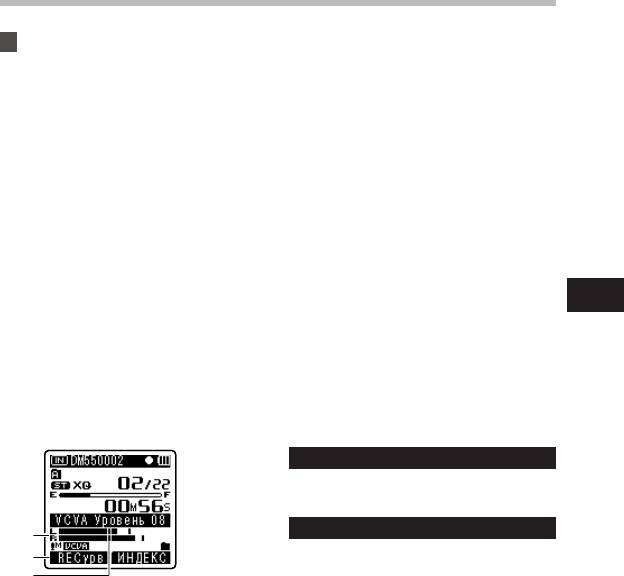
4
49
a
c
b
Метод настройки меню
2 Нажимая кнопки 9 и 0,
• Если окружающим шум слишком
громкий, чувствительность VCVA можно
отрегулируйте уровень звука,
настроить в соответствии с ситуацией
при котором запись должна
записи.
начинаться или прекращаться.
• Рекомендуется предварительно
• Уровень звука для паузы может
проверить работу функции и настроить
устанавливаться на 15 различных
уровень звука активации для
значений.
обеспечения успешной записи.
• Чем больше это значение, тем выше
чувствительность к звуку. При самом
Установка наблюдения при
большом значении запись начнется
ожидания в режиме голосовой
даже при очень слабом звуке.
активации:
a Измеритель уровня (изменяется
Если в режиме голосовой активации для
в соответствии с громкостью
параметра [Ожидание] в меню установлено
записываемого звука)
значение [ВКЛ], то после перехода в режим
b Стартовый уровень (перемещается
ожидания звук в наушниках не слышен.
вправо/влево в соответствии с
При прослушивании записываемого звука
установленным уровнем)
через наушники по наличию или отсутствию
C Стартовый уровень/Уровень записи
звука можно определить, ведетс я ли
Метод настройки меню
кнопка переключателя (Только
звукозапись.
когда [VCVA]:[ВКЛ], [Уровень
[ВКЛ]:
записи]:[Вручную] установлен, оно
Включает Режим ожидания монитора.
будет показано.)
[ВЫКЛ]:
• Для изменения уровня записи
нажмите кнопку F1 во время записи
Отключает эту функцию.
VCVA. Уровень записи может быть
настроен.
Таймер записи
Описаны в “Запись по таймеру [Таймер
записи]” (☞ cтр.60).
Сцена записи
Описаны в “Выбор сцены записи в меню
[Сцена записи]
” (☞ cтр.62).
• Уровень звука активации начала/
окончания записи также зависит
от выбранной чувствительности
микрофона (☞ cтр.47).
• Если уровень активации не будет
отрегулирован в течение 2 секунд,
дисплей вернется к предыдущему
уровню.
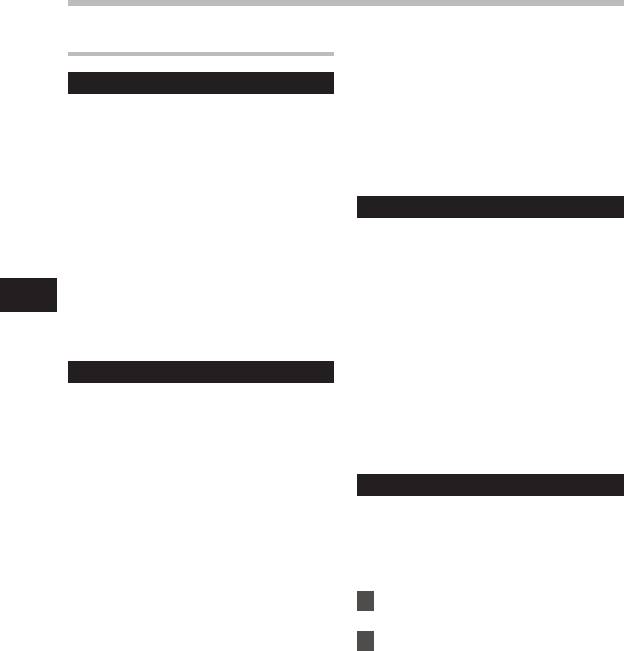
Метод настройки меню
[Естественно]:
- Воспроизведение
В этом режиме производится коррекция
и расширение акустического поля ,
Шумоподавление [Noise Cancel]
характерные для естественного звука.
[ВЫКЛ]:
Если записываемый звук плохо слышен
Отключает эту функцию.
из-за шумной обстановки, отрегулируйте
• При выборе [
Скорость] (☞Стр.51),
установку уровня подавления шумов.
[Шумоподавление] (☞ Стр.50) и [Голос.
[Сильно] [Слабо]:
фильтр] [EUPHONY] недоступна.
Включает функцию подавления шумов.
Шум будет снижен и качество звука файла
будет улучшено.
Голос. фильтр [Voice Filter]
[ВЫКЛ]:
Отключает эту функцию.
В диктофоне имеется функция голосового
• Если для [Шумоподавление] установлено
фи льтр а, п озв о ля ю ща я об рез ать зву к и
значение [Слабо] или [Сильно], то голосовой
низкочастотной и высокочастотно тональности
фильтр [Голос. фильтр], [EUPHONY] и
во время нормального, быстрого или медленного
воспроизведения и обеспечивающая таким
4
[Скорость] функция уменьшения/увеличения
скорости воспроизведения не будет работать.
образом более чистое воспроизведение.
Метод настройки меню
Чтобы использовать эти функции, установите
[ВКЛ]:
для [Шумоподавление] значение [ВЫКЛ].
Включает функцию голосового фильтра.
[ВЫКЛ]:
EUPHONY
Отключает эту функцию.
• Функция [Шумоподавлениеl] и [EUPHONY]
В данном диктофоне используется [EUPHONY
не будет работать, если для фильтра [Голос.
MOBILE], новейшая система объемного звука ,
фильтр] установлено значение [ВКЛ]. Чтобы
в которой сочетается коррекция полосы частот ,
использовать эту функцию, установите для
технология расширения и технология обработки
[Голос. фильтр] значение [ВЫКЛ].
виртуального источника звука . В добавление к
естественному широкому ощущению , которое
Режим воспр. [Play Mode]
оставляет записанный звук , этот диктофон
обладает особенностями , благодаря которым
Вы можете выбрать режим
слушатели не испытывают чувства стесненности
воспроизведения, который соответствует
или замкнутого пространства , а также не устают
вашим предпочтениям.
от с лишком сильного пространственного
Выберите желаемый диапазон
звучания . Более того , слушатели менее всего
склонны испытывать ощущения , вызываемые
воспроизведения:
стесненным или закрытым пространством ,
1
Выберите область
или чувство усталости от звучания слишком
воспроизведения
[
Зона воспроиз.
].
большого пространства . Можно выбрать один
из четырех уровней [EUPHONY], согласно
2 Выберите [
Файл
], [
Папка
] или
вашим предпочтениям .
[
Все
].
[Сильно]:
[Файл]:
В этом режиме подчеркиваются нижние
Выбирает текущий файл.
звуковые регистры.
[Папка]:
[Широко]:
Выбирает текущую папку.
В этом режиме создается ощущение
[Все]:
расширенного пространства.
Выбирает все файлы во внутренней памяти.
50
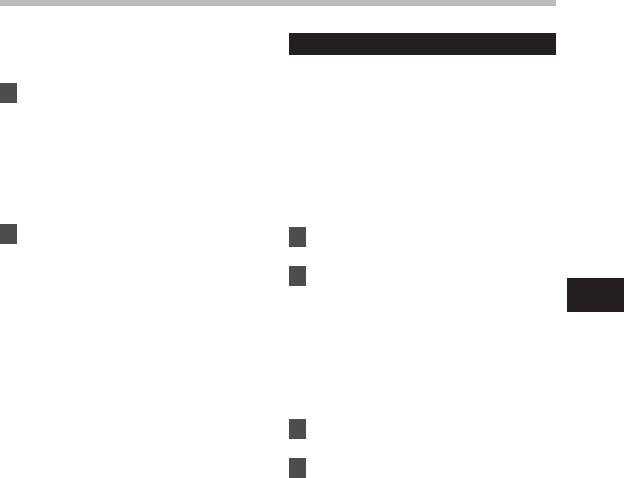
Метод настройки меню
Выберите желаемый режим
Скорость [Play Speed]
воспроизведения:
Вы можете изменять скорость воспроизведения
файла от [0,5] до [2] относительно нормы.
1 Выберите [
Повтор
] или
Изменяйте скорость в соответствии с Вашими
[
Случайно
].
потребностями, например: прослушивание
[Повтор]:
записи встречи на быстрой скорости или
Устанавливает режим повтора
повторение материала, который Вы не
воспроизведения.
уловили на языковом уроке, на медленной
[Случайно]:
скорости. Тональность будет настроена
Устанавливает режим случайного
ав т о м ат ич е с к и ц иф р о вы м с п о с о б о м ,
воспроизведения.
обеспечивая естественное звучание голоса.
2 Выберите [
ВКЛ
] или [
ВЫКЛ
].
1 Выберите [
Замедленно]
или
[ВКЛ]:
[
Ускоренно]
.
Включает функцию повторного или
2 Установки скорости
случайного воспроизведения.
воспроизведения.
[ВЫКЛ]:
4
Отключает эту функцию.
Когда выбран [
Замедленно]
:
Метод настройки меню
• В режиме [
Файл], когда
Скорость с интервалом в 0
,
05 раз может
воспроизведение достигает конца
быть выбрана между [x0,50] и [x0,95].
последнего файла в папке, на
Когда выбран [
Ускоренно]
:
экране дисплея в течение 2 секунд
Скорость с интервалом в 0.05 раз может
мигает [Конец файла], и диктофон
быть выбрана между [x1,05] и [x2,00]
останавливается на начале последнего
Изменение скорости воспроизведения:
файла.
1 Нажмите кнопку
PLAY
` или
OK
• В режиме [
Папка], когда
чтобы начать воспроизведение.
воспроизведение достигает конца
последнего файла в папке, на
2 Нажимайте кнопку
PLAY
`
экране дисплея в течение 2 секунд
для установки скорости
мигает [Конец файла], и диктофон
воспроизведения.
останавливается на начале первого
файла в папке.
• Каждый раз с нажатием кнопки
PLAY
` происходит переключение
• В режиме [
Все], после завершения
скорости воспроизведения.
воспроизведения последнего
• Установленная скорость
файла в папке, диктофон начнет
воспроизведения сохраняется, даже
воспроизведение первого
если диктофон был остановлен. В
файла в следующей папке. Когда
следующий раз воспроизведение
воспроизведение достигнет конца
начнется с этой скоростью.
последнего файла в диктофоне, на
Нормального воспроизведение:
экране дисплея в течение 2 секунд будет
Воспроизведение на нормальной
мигать [Конец файла], и диктофон
скорости.
остановится на начале первого файла в
Медленное воспроизведение
:
диктофоне.
Скорость воспроизведения
понижается, и на экране появляется
индикация [2] (по умолчанию 0,75
от нормальной скорости)
51
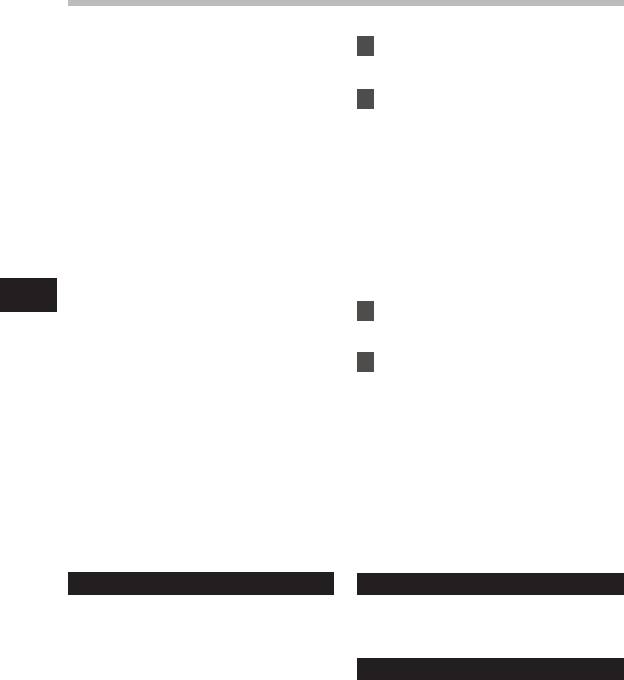
Метод настройки меню
Быстрое воспроизведение:
1 Выберите [
Пропуск вперед
] или
Скорость воспроизведения
[
Пропуск назад
].
повышается, и на экране включается
индикация [1] (по умолчанию в 1,50
2 Установите интервал пропуска.
раза быстрее обычной скорости).
Ограничения по воспроизведению на
Когда выбран [
Пропуск вперед
]:
удвоенной скорости:
[Файл пропуск
] [10сек пропуск]
При некоторых значениях таких параметров
[30сек пропуск][1мин пропуск]
файла, как частота дискретизации и скорость
[5мин пропуск] [10мин пропуск]
передачи, некоторые функции могут быть
Когда выбран [
Пропуск назад
]:
недоступны. В этом случае необходимо
[Файл пропуск
] [1сек пропуск] –
понизить скорость воспроизведения.
[5сек пропуск] [10сек пропуск]
[30сек пропуск] [1мин пропуск]
• Так же как и в режиме нормального
[5мин пропуск] [10мин пропуск]
воспроизведения, в режимах медленного
и быстрого воспроизведения вы можете
Воспроизведение вперед/назад с
остановить воспроизведение, перейти
пропуском:
к началу файла или вставить индексную
4
пометку (☞ cтр.38).
1 Нажмите кнопку
PLAY
` или
OK
,
Метод настройки меню
• Медленное воспроизведение или
чтобы начать воспроизведение.
быстрое воспроизведение доступно,
даже если включен [Голос. фильтр]
(☞ cтр.50).
2 Нажмите кнопку 9 или 0 .
• Медленное воспроизведение
• Диктофон выполнит быстрый
или быстрое воспроизведение
переход вперед (перемотка
недоступно, если включенa функция
вперед) или быстрый переход
[Шумоподавление] (☞ cтр.50) или
назад (перемотка назад) с
[EUPHONY] (☞ cтр.50).
заданным интервалом и начнет
воспроизведение.
• Если в файле имеется индексная или
временная пометка или пометка
позиции завершения воспроизведения
ближе точки окончания установленного
шага, диктофон выполнит переход
вперед/назад на позицию такой пометки.
Пропуск
Будильник
Дан ная функ ци я позв оля ет б ыс тр о
Описаны в “Функция сигнального
переходить вперед (перемотка вперед)
воспроизведения [Будильник]
”
или назад (перемотка назад) на новую
(☞ cтр.64).
позицию в воспроизводимом файле с
Сцена воспр.
заданным шагом. Эта функция удобна, когда
необходимо быстро перейти на другую
Описаны в “Установки Сцены
позицию воспроизведения или повторно
воспроизведения [Сцена воспр.]
” (☞ cтр.66).
воспроизвести короткие фразы.
52
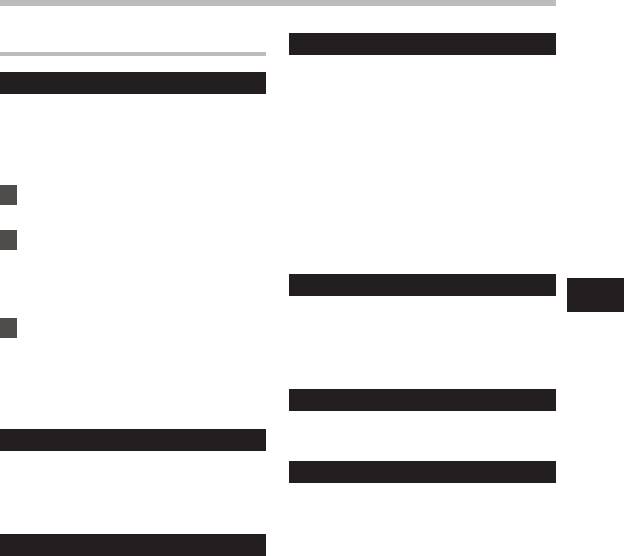
Метод настройки меню
. Экран/Звук
Сигнал [Beep]
Сигналы оповещают о нажатии кнопок и
Подсветка [Backlight]
предупреждают об ошибках. Системные
звуковые сигналы могут быть отключены.
По умолчанию подсветка дисплея
[Громкость 03]:
включена. Дисплей останется
Повышение громкости звуковых сигналов.
освещенным приблизительно 10 сек
[Громкость 02]:
(исходная установка), если на диктофоне
нажата кнопка.
Восстановление обычного уровня
громкости звуковых сигналов.
1 Выберите [
Время подсветк
] или
[Громкость 01]:
[
Яркость
].
Понижение громкости звуковых сигналов.
[ВЫКЛ]:
2 Установите время подсветки.
Отключение звуковых сигналов
[ВЫКЛ]:
Отключает эту функцию.
Язык(Lang)
[5сек] [10сек] [30сек] [1мин]:
4
Включает функцию подсветки.
Для этого диктофона можно выбрать язык
Метод настройки меню
3 Установите яркость.
дисплея.
[English] [Français] [Deutsch] [Italiano]
[Высокая] [Низкая]:
[Español] [Русский]:
Задает промежуток времени,
в течение которого работает
подсветка.
Звуковая справка
Описаны в “Звуковая справка [Голос.
Контраст [Contrast]
подск.]” (☞ cтр.68).
Контрастность дисплея может быть
Вступление (для модели DM-550)
установлена на один из 12 уровней.
Контрастность дисплея может быть
Коснувшись курсором имени файла в папке,
установлена на уровень от [01] до [12].
можно прослушать первые несколько
секунд звукозаписи. Эту функцию удобно
Индикатор
использовать при поиске файлов.
[10сек]:
Вы можете настроить светодиод таким
Воспроизводятся первые 10 секунд
образом, чтобы индикация LED не
звукового файла.
включалась.
[5сек]:
[ВКЛ]:
Воспроизводятся первые 5 секунд
Подсветка светодиода будет включена.
звукового файла.
[ВЫКЛ]:
[3сек]:
Подсветка светодиода будет выключена.
Воспроизводятся первые 3 секунды
звукового файла.
[ВЫКЛ]:
Отключение этой настройки.
53
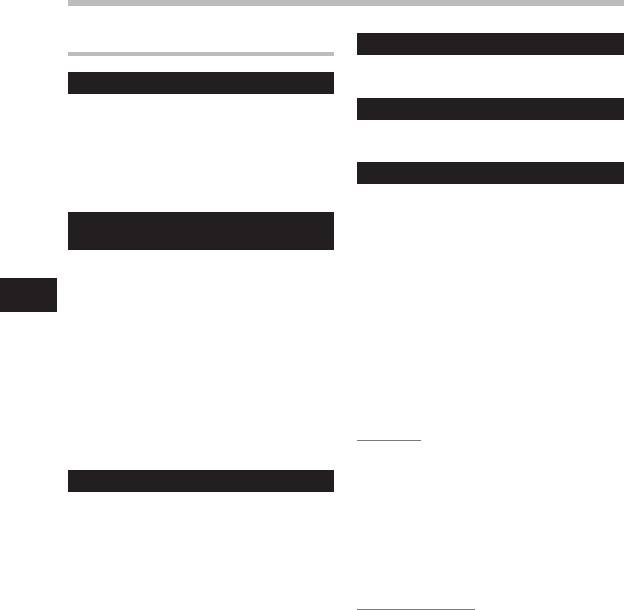
Метод настройки меню
/ Подменю
Время и дата
Описаны в “Установка времени и даты
Выбор памяти
[Время и дата]
” (☞ cтр.20).
Когда в диктофон вставлена карта памяти
Класс USB [USB Settings]
microSD вы можете выбрать, выполнять
Опис аны в “ И з м е н е н и е к ласс а USB
ли запись во встроенную флэш-память
[Установки USB]
” (☞ cтр.69).
или на карту microSD (☞ cтр.22).
[Встроенная]: Встроенная.
Сброс [Reset Settings]
[Карта microSD]: Карта microSD .
При этом выполняется возврат установок
функций к исходным значениям
Изменение режима энергосбережения
(заводские установки по умолчанию).
[Power Save]
[Старт]:
Возвращает установки к исходным
Не страшно, если вы забудете выключить
значениям.
питание. Если дик тофон находится в
4
режиме остановлено более 10 мину т
[Отмена]:
(исходная установка), в то время как питание
Выполняет возврат в [
Подменю].
Метод настройки меню
включено, питание будет выключено.
• После сброса значений защищенные
[5 мин] [10 мин] [30 мин] [1 час]:
от сброса установки времени и числа
Задайте время в минутах до отключения
файлов не вернутся к исходным
питания.
значениям.
[ВЫКЛ]:
Установки меню после сброса
Отключает эту функцию.
(исходные установки):
• При нажатии любой кнопки, счет истекшего
, Запись:
времени таймера отключения питания
начинается снова.
[Чувств. микр.] [Средняя]
[Режим записи]
Изменение имени папки [Folder Name]
[Формат файла]
[WMA]
[Качество записи] [ST XQ
]
[Уровень записиl] [Авто]
Вы можете изменять имена папок с Folder
[Зум микрофона] [ВЫКЛ]
A
по Folder
E
предназначенных для
[Фильтр н.част.] [ВЫКЛ]
аудиозаписи, на имена, предустановленные
[VCVA]
в шаблоне Вы также можете изменять имена
[
Вкл/Выкл] [ВЫКЛ]
папок, зарегистрированные в шаблоне, с
[
Ожидание] [ВЫКЛ]
помощью "Olympus Sonority".
[Установки]:
- Воспроизвед-е:
Задает имя папки из
[Шумоподавление] [ВЫКЛ]
предустановленного шаблона.
[EUPHONY] [ВЫКЛ]
[Голос. фильтр] [ВЫКЛ]
[Режим воспр.]
[Зона воспроиз.] [
Файл]
[
Повтор] [ВЫКЛ]
[
Случайно] [ВЫКЛ]
[Скорость]
[
Замедленно] [x0,75 Play]
[
Ускоренно] [x1,50 Play]
[Пропуск] [Файл пропуск]
54
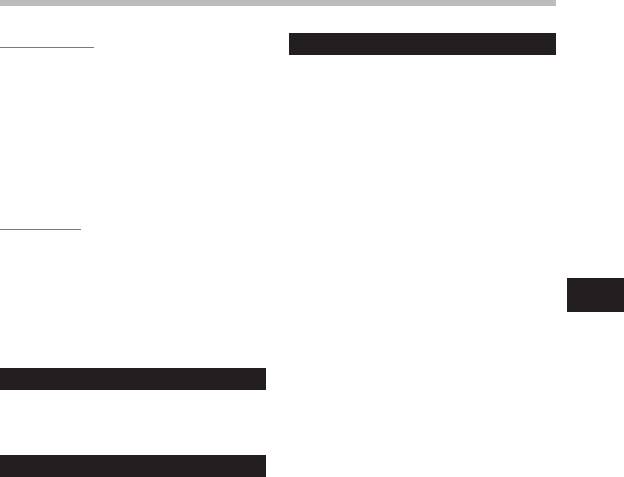
Метод настройки меню
. Экран/Звук:
Инфо о системе [System Info.]
[Подсветка]
[Время подсветк] [
10сек]
Вы можете ознакомиться с системной
[
Яркость] [Низкая]
информацией диктофона на экране
[Контраст] [Уровень 06]
меню. На дисплее отображается [Model]
[Индикатор] [ВКЛ]
(наименование модели), [Модель]
[Сигнал] [Громкость 02]
(Model Name), [Версия] (версия системы)
[Язык(Lang)] [English]
[Голос. подск.]
[Серийный No] (серийный номер).
[
Вкл/Выкл] [ВКЛ]
[
Скорость] [Скорость 3]
[
Громкость] [Громкость 03]
[Вступление] [ВЫКЛ]
/ Подменю:
[Выбор памяти]
[Встроенная]
[Эконом энергии] [10 мин]
[Имя папки] [Первоначальная
настройка]
[Установки USB]
4
[Соедин. USB] [
ПК]
[Класс USB] [Класс хранения
]
Метод настройки меню
Форматирование
Описаны в “Форматирование диктофона
[Форматирование]” (☞ cтр.71).
Инфо о памяти
Оставшаяся емкость для записи и
общая емкость носителя записи может
отображаться на экране меню.
• Когда карта памяти microSD не
вставлена, отображается только
информация для встроенной памяти.
• Размер области домена, где используются
файлы администрирования,
используемые диктофоном, включен в
остаточную емкость носителя записи. Что
касается карт microSD, то в добавление
к этому домену администрирования
добавляется также область домена
администрирования самой карты
microSD. Из-за этого отображаемая
остаточная емкость будет меньше чем
номинальная емкость карты, однако это
не является отклонением от нормы.
55
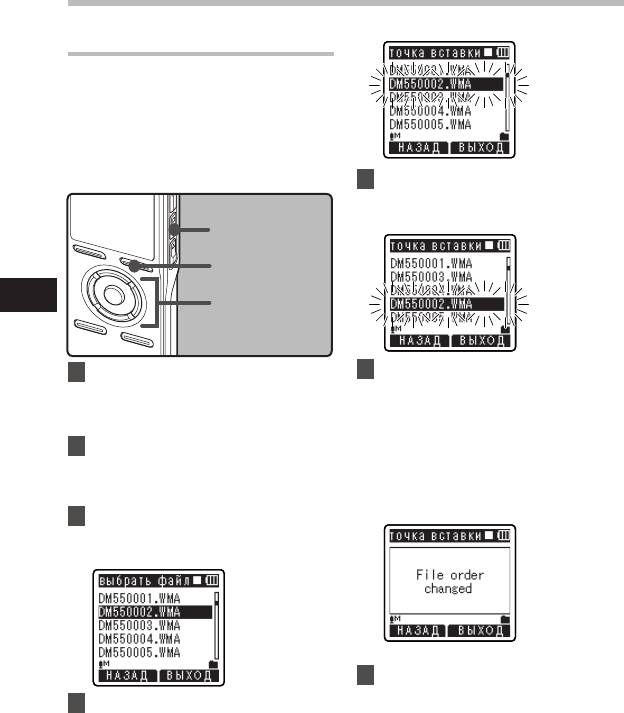
Метод настройки меню
Изменение порядка файлов [Замена]
Вы можете переместить файл в
папке, чтобы изменить порядок
воспроизведения. Сначала выберите папку
(файл), для которой (которого) Вы хотите
изменить порядок воспроизведения.
Порядок воспроизведения файлов может
быть изменен с помощью программного
обеспечения "Olympus Sonority".
5 Нажатием кнопки
+
или
−
выберите место, куда Вы
хотите переместить файл.
Кнопка
STOP
Кнопка
F2
4
Кнопка
+−
Метод настройки меню
Кнопка 9 0
Кнопка
OK
1 Выберите папку, в которой вы
6 Нажмите кнопку
OK
для
хотели бы изменить порядок
подтверждения установки.
следования композиций
• Если есть другие файлы, которые
(☞ cтр.24 для cтр.27).
Вы хотите переместить, повторите
шаги с 3 по 6.
2 Выберите опцию [
Заменить
] из
• Нажатие на кнопку
0 вместо
списка [
Файл
].
кнопки OK отменяет изменение
• Подробная информация о настройках
установок с возвратом на
меню находится на стр. 44, 45.
предыдущий экран.
3 Нажатием кнопки
+
или
−
выберите файл, который Вы
хотите переместить.
7 Для завершения установки
параметров нажмите кнопку
F2
4 Нажатием кнопки
OK
или 9.
или
STOP
4.
• Курсор замигает, показывая, что
этот файл можно переместить.
56
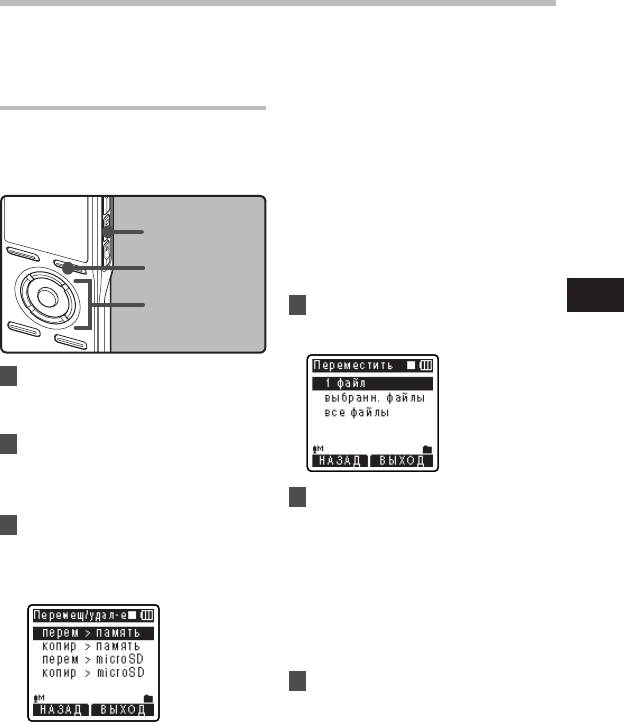
Метод настройки меню
[перем > память]:
Перемещение/копирование файлов
Переместите файл во внутреннюю
память, на карту microSD или в другую
[Перемещ/удал-е] (Для модели
папку внутренней памяти.
DM-550)
[копир > память]:
Копируйте файл во внутреннюю память,
Файлы, сохраненные на внутренней памяти
на карту microSD или в другую папку
или на карте microSD могут быть перемещены
внутренней памяти.
или копированы на носителях памяти. Файлы
[перем >microSD]:
также могут быть перемещены и копированы
Переместите файл во внутреннюю
из одного носителя памяти на другой.
память, на карту microSD или в другую
папку карты microSD.
Кнопка
STOP
[копир >microSD]:
Копируйте файл во внутреннюю память,
на карту microSD или в другую папку
Кнопка
F2
карты microSD.
4
Кнопка
+−
4 Нажатием кнопки
OK
или 9.
Кнопка 9 0
Метод настройки меню
• На дисплее отображаться [Переместить].
Кнопка
OK
1 Выберите папку, где расположен
файл, предназначенный для
перемещения или копирования
2 Выберите[
Перемещ/удал-е
] из
списка [
Файл
].
• Подробная информация о настройках
меню находится на стр. 44, 45.
5 Используйте кнопки + и – для
выбора количества файлов,
3 Используйте кнопки
+
и
–
для
предназначенных для
выбора нового расположения
перемещения или копирования.
файла, предназначенного для
[1 файл]:
перемещения или копирования.
Выберите только нужный вам файл.
[выбранн. файлы]:
Выберите несколько файлов.
[все файлы]:
Выберите все файлы в папке.
6 Нажмите
ОК
или кнопку
9 для перемещенния к
соответствующей настройке.
57
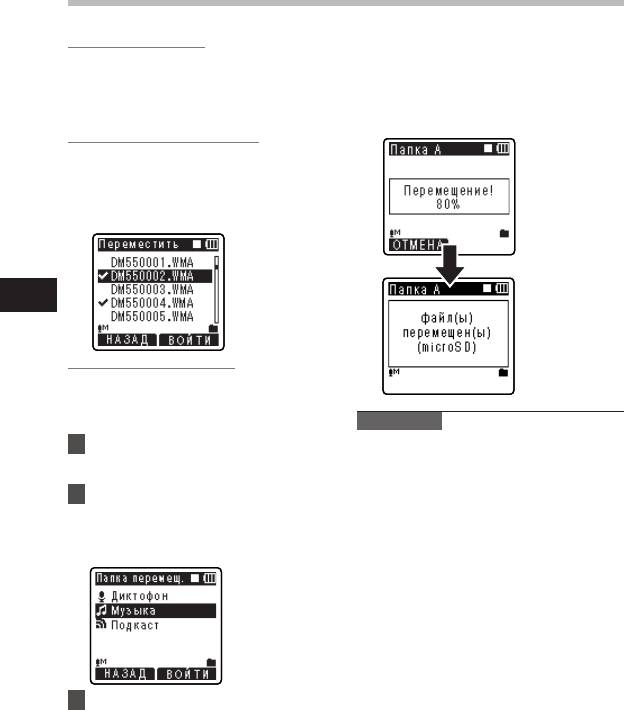
Метод настройки меню
При выборе [1 файл] :
или копирования файлов. Во
время процесса перемещения или
1 Используйте кнопки + и – для
копирования, состояние будет
выбора файлов, предназначенных
показываться в процентах. Процесс
для перемещения или копирования.
завершен при появлении сообщения
2 Нажмите кнопку ОК для выбора
[файл(ы) перемещен(ы)] или
желаемого файла. перейдите к шагу 8.
[файл(ы) скопирован(ы) (microSD)].
При выборе [выбранн. файлы]:
1 Используйте кнопки + и – для
выбора файлов, предназначенных
для перемещения или копирования.
2 Нажмите ОК или кнопку 9 для
пометки выбранных файлов.
4
Метод настройки меню
При выборе [
все файлы
]:
При выборе всех файлов, все находящиеся в
папке файлы будут автоматически отмечены
и устройство переместится на экран [Папка
Примечания
перемещ.]
перейдите к шагу 8.
• Диктофон не может производить
7 Нажмите кнопку
F2
.
запись при недостаточном количестве
На экране появится сообщение
свободной памяти.
[Папка перемещ.].
• Диктофон не может производить
8 Используйте кнопки 9, 0 или
копирование и перемещение, когда
кнопки
+
,
−
для выбора желаемой
количество файлов превосходит 999.
папки, в которую файлы будут
• Не извлекайте батареи во время
копирования или перемещения файлов, это
перемещены или копированы.
может привести к повреждению данных.
• Файл не может быть копирован или
перемещен в пределах одной папки.
• При отмене операции во время копирования
или перемещения действенным остается
только файл, предназначенный для
копирования или перемещения, остальные
файлы становятся неэффективными.
• Заблокированные файлы останутся таковыми
после перемещения или копирования.
9 Нажмите кнопку
F2
.
• Файлы DRM не могут быть копированы
или перемещены.
• На экране появится сообщение
• Невозможно копирование или
[Перемещение!] или [Копирование!],
перемещение файлов непосредственно
начнется процесс перемещения или
58
в папку [Диктофон].
начнется процесс перемещения
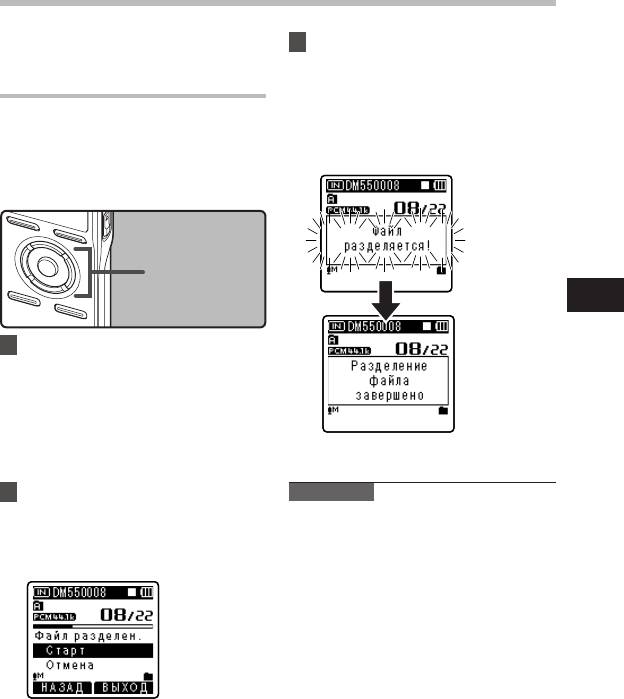
Метод настройки меню
3 Нажать кнопку
+
для выбора
Разделение файлов на фрагменты
функции [
Старт
], затем нажать
[Разделение]
ОК
для подтверждения.
(Для модели DM-550)
• На экране отобразится сообщение [
Файл
Записанные с помощью диктофона файлы
разделяется
!], и начнется процесс
типа PCM не могут быть разделены.
разделения файла. Процесс разделения
будет завершен при появлении сообщения
Для более доступной организации
[Разделения файла завершено].
и редактирования, предусмотрена
возможность разделения файлов с
большим объемом и длительностью.
Кнопка
+−
Кнопка
OK
4
Метод настройки меню
1
Выбрать файл РСМ, предназначенный
для разделения, воспроизвести либо
перемотать файл и остановить на
положении, в котором файл должен
быть разделен.
• Файлы, записанные в режиме
[PCM48k] или [PCM44,1k] являются
файлами формата РСМ.
2 При появлении окна файла
Примечания
выбрать функцию [
Разделение
]
• Разделение невозможно при
в меню [
Файл
].
отображении списка файлов.
• Устройство не может разделять файлы,
•
Подробная информация о настройках
если их количество в папке превышает 999.
меню находится на cтр. 44, 45.
• Заблокированные файлы не могут быть
разделены.
• После разделения первоначальный
файл будет переименован в [Имя
файла_1.WAV], новый файл будет
носить имя [Имя файла_2.WAV].
• При очень малой длительности файл
не может быть разделен, даже если он
имеет формат РСМ.
• Не извлекайте батареи во время
перемещения или копирования, это
может привести к повреждению данных.
59
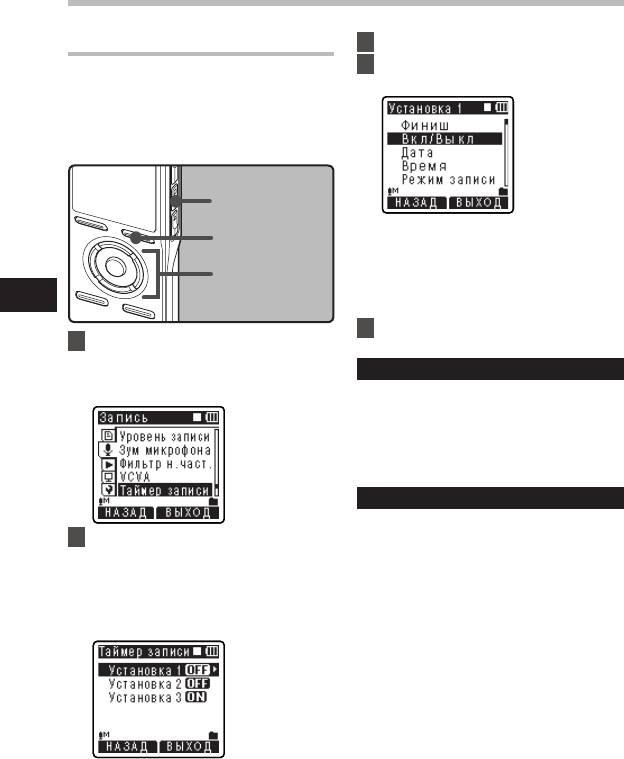
Метод настройки меню
3 Нажмите кнопку
OK
.
Запись по таймеру [Таймер записи]
4
Нажмите кнопку + или – , чтобы
Запись по таймеру является функцией,
выбрать позицию для установки.
предназначенной для выполнения записи
в установленное время. Вы можете
запрограммировать до 3 желаемых настроек
(Preset 1-3) ([Вкл/Выкл], [Дата], [Время],
[Режим записи], [Папка] и [Чувств. микр.]).
Кнопка
STOP
• Выберите пункты, которые Вы желаете
Кнопка
F2
установить, из настроек [Вкл/Выкл],
[Дата], [Время], [Режим записи],
[Папка], и [Чувств. микр.]. Выберите
Кнопка
+−
[Финиш], чтобы завершить установку
Кнопка 9 0
4
и вернуться к экрану выбора номера
Кнопка
OK
предварительной настройки в шаге 2.
Метод настройки меню
5
Нажмите кнопку
OK
или
9
, чтобы
1 Выберите функцию [
Таймер
перейти к соответствующей установке.
записи
] в меню [
Запись
].
Установка [Вкл/Выкл]:
• Подробная информация о настройках
меню находится на cтр. 44, 45.
1 Нажатием кнопки + или – выберите
[ВКЛ] или [ВЫКЛ].
[ВКЛ]: Установка применяется.
[ВЫКЛ]: Установка не применяется.
2 Нажмите кнопку OK, чтобы выйти
из экрана выбора [Вкл/Выкл].
Установка [Дата]:
1 Нажатием кнопки + или – выберите
2
Нажатием кнопки + или – выберите
[Однократно], [Каждый день], или
[Каждую неделю].
номер предварительной настройки.
[Однократно]: Выполняет запись один
• Нажмите кнопку
9
чтобы вызвать
раз в установленное время.
на экран индикацию [Дата] и [Время]
[Каждый день]: Выполняет запись
для предварительной настройки, на
каждый день в установленное время.
которую указывает курсор.
[Каждую неделю]: Выполняет запись
в установленное время в заданный
день недели.
Выберите [Каждую неделю] и нажмите
кнопку OK, чтобы перейти к выбору
[Дата]. Нажатием кнопки + или – выберите
желаемый день недели.
2 Нажмите кнопку OK, чтобы выйти
60
из экрана выбора [Дата].
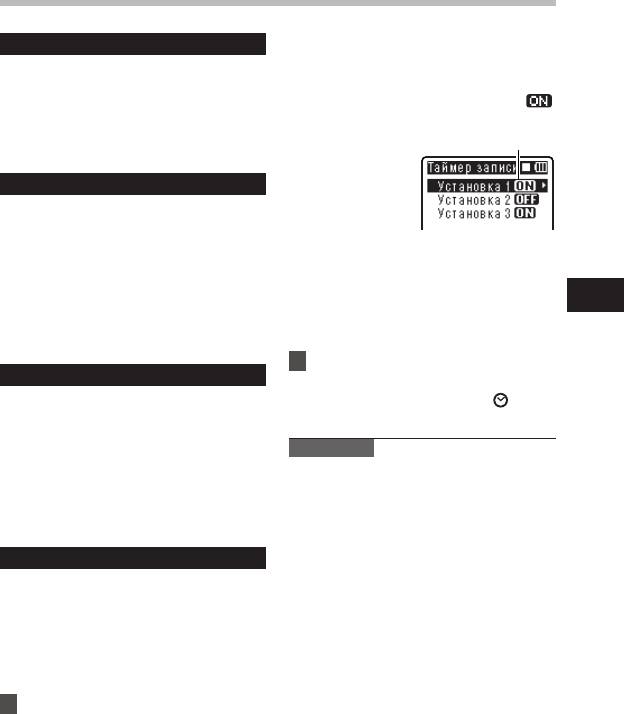
4
61
a
Метод настройки меню
Установка [Время]:
Запрограммированные установки будут
заданы и экран вернется в меню выбора
1 Используйте кнопку 9 или 0
номера предварительной настройки.
для выбора "Час" и "Мин."в меню
Если установка [ВКЛ/ ВЫКЛ] настроена на
[Время старта] и для выбора "Час"
[ВКЛ], на экране появится индикация .
и "Мин." в меню [Время остан.].
a При выборе функции [ВКЛ].
2 Для установки нажмите кнопку + или –.
3 Нажмите кнопку OK, чтобы выйти
из экрана выбора [Время].
Установка [Режим записи]:
Запись по таймеру начнется в установленном
режиме [Режим записи], в независимости от
текущего режима записи
(☞ cтр.47).
Чтобы выполнить установки для
1 Нажатием кнопки + или – выберите
других номеров предварительной
режим записи.
настройки, повторите шаги с 2 по 6.
2 Нажатием кнопки OK или 9.
При нажатии кнопки 9 в функции
3 Используйте кнопки + и – для
Выбрать в Расширенном меню
выбора размера записи.
производится подтверждение
Метод настройки меню
4 Нажмите кнопку OK, чтобы выйти
выбранных установок.
из экрана выбора Режим записи.
7 Используйте кнопку
F2
или
STOP
4
Установка [Папка]:
для завершения выбора установок.
1
Используйте кнопки + и – для выбора
• На дисплее отображаться .
места назначения для сохранения
файла (Память) (Для модели DM-550).
2 Нажмите ОК или кнопку 9 для
Примечания
перехода к выбору [Папка].
3 Используйте кнопки + и – для
• Если диктофон используется в предварительно
выбора местя назначения для
установленное время, запись по таймеру
сохранения файла (Папка).
начнется сразу после остановки диктофона.
4 Нажмите кнопку OK, чтобы выйти
• Запись по таймеру начнется в заданное время,
из экрана выбора [Папка].
даже если питание диктофона выключено
или диктофон установлен в режим Hold.
Установка [Чувств. микр.]:
• Если для всех трех предварительных
настроек для записи по таймеру задано одно
Запись по таймеру начнется в заданном
и то же время начала записи, [Установка 1]
режиме чувствительности микрофона,
имеет самый высокий, [Установка 3]– самый
в независимости от текущей настройки
низкий уровень приоритета.
чувствительности микрофона (☞ cтр.47).
• Если время начала записи по таймеру
1 Нажатием кнопки + или – выберите
и время сигнального воспроизведения
[Высокая], [Средняя], или [Низкая].
(☞ cтр.64) установлены на одинаковые
2 Нажмите кнопку OK, чтобы выйти
значения, приоритет отдается записи по
из экрана выбора [Чувств. микр.].
таймеру.
6 Завершение установки.
• Если заряд батареек закончится во время
1 Нажатием кнопки + или – выберите
выполнения записи по таймеру диктофон
позицию [Финиш].
остановит запись. Проверьте заряд батареек
перед началом записи по таймеру.
2
Нажмите кнопку OK завершите установку.
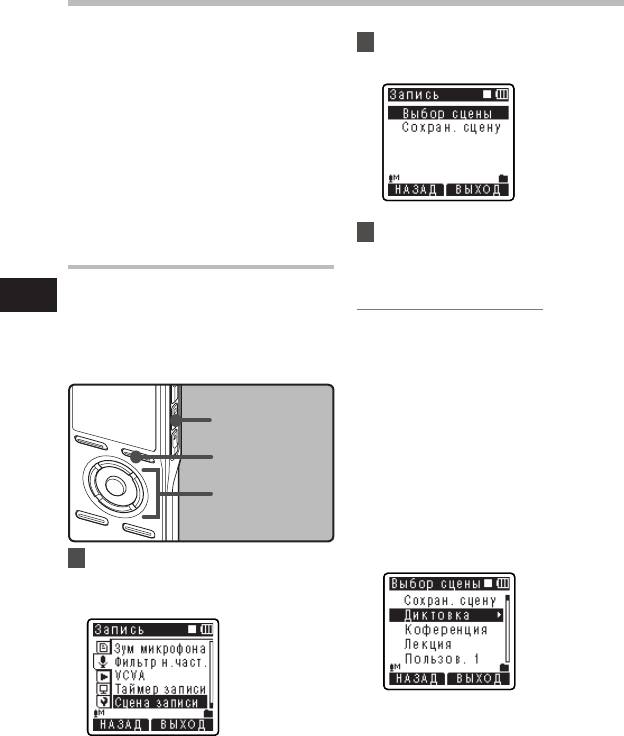
Метод настройки меню
• Если [Время и дата] установлены
2
Нажмите кнопку + или – , чтобы
неправильно, Вы не сможете установить
выбрать позицию для установки.
желаемое время для записи по таймеру,
поэтому перед установкой записи по
таймеру убедитесь в том, что настройки
для [Время и дата] выполнены корректно.
Если настройки выполнены неправильно,
переустановите [Время и дата](☞ cтр.20).
• Когда карта microSD выбрана в качестве
носителя записи при отсутсвии самой карты
microSD в диктофоне, файл будет записан в
папку [Папка A] внутренней памяти.
3 Нажмите
ОК
или кнопку 9
Выбор сцены записи в меню
для подтверждения настроек.
[Сцена записи]
Для соответствия фону и условиям записи,
4
установки сцены записи могут быть
При выборе [
Выбор сцены
]:
Метод настройки меню
выбраны из списка шаблонов [Диктовка],
1 Используйте кнопки + и – для
[Конференция], [Лекция]. Установки
выбора нужной сцены.
сцены также могут быть настроены
2
Нажмите ОК для завершения установки.
индивидуально по выбору пользователя.
• Для подтверждения соответствующей
установки сцены используйте
кнопки + и – в меню [Выбор
сцены], чтобы выбрать нужную
Кнопка
STOP
настройку, затем нажмите кнопку
9 для подтверждения в меню
Кнопка
F2
подтверждение установки, нажмите
кнопку F1 для возврата в меню
[Выбор сцены].
Кнопка
+−
• Когда диктофон остановлен,
Кнопка 9 0
нажатие и удержание кнопки F2
Кнопка
OK
возвращает экран в меню [Выбор
сцены].
1 Выбрать [Сцена записи] в [Запись].
• Подробная информация об установках
меню находится на стр. 44, 45.
62
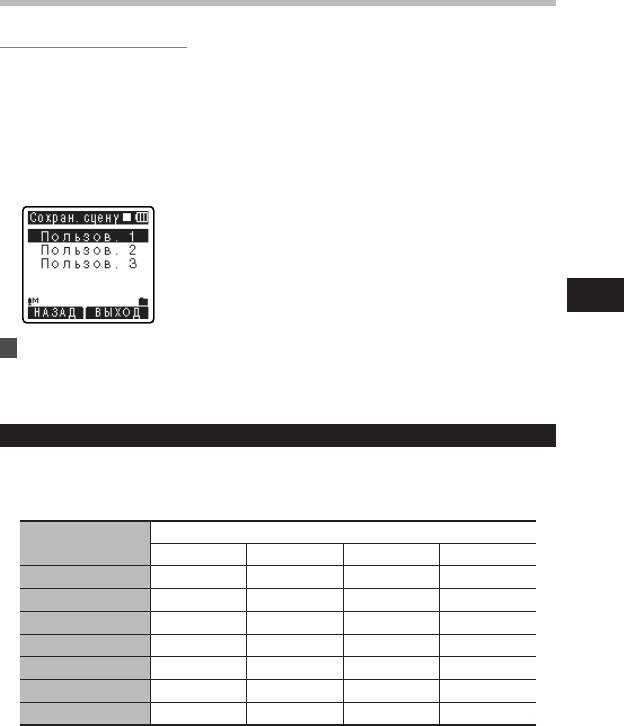
Метод настройки меню
При выборе [
Сохран. сцену
]:
Помимо шаблонов [Сцена записи],
находящихся в меню, вы можете выбрать,
настроить и сохранить в диктофоне
ваши индивидуальные сцены.
1 Используйте кнопки + и – для
выбора установок [Пользов.],
которые вы хотите сохранить.
2 Нажмите ОК для завершения
установок.
4
Метод настройки меню
4 Нажмите
F2
или кнопку
STOP
4
для завершения установок.
Шаблоны для установки Сцены записи
В меню [Выбор сцены] вы можете выбрать из трех шаблонов ту сцену, которая
наиболее соответствует условиям, в которых производится запись. Установки записи
для соответствующих сцен являются следующими.
Сцена записи
Установки записи
ВЫКЛ Диктовка Коференция Лекция
[Чувств. микр.] Средне Слабо Средне Высокая
[Режим записи]
ST XQ HQ ST XQ ST XQ
[Уровень записи] Авто Авто Авто Авто
[Зум микрофона] Выкл. Выкл. Широко Зум
[
Фильтр н.част.
] Выкл. ВКЛ ВКЛ ВКЛ
[VCVA] Выкл. Выкл. Выкл. Выкл.
[Ожидание]
ВКЛ ВКЛ ВКЛ ВКЛ
63
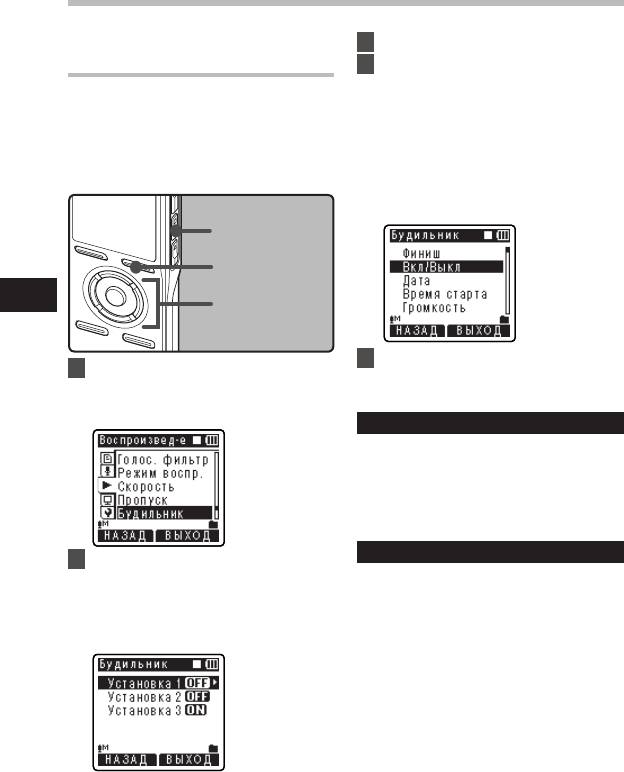
Метод настройки меню
3 Нажмите кнопку
OK
.
Функция сигнального
воспроизведения [Будильник]
4
Нажмите кнопку + или – , чтобы
выбрать позицию для установки.
Функция сигнального воспроизведения
• Выберите пункты, которые Вы желаете
воспроизводит выбранный файл в заранее
установленное время.
установить, из настроек [Вкл/Выкл]
Вы можете запрограммировать до 3 желаемых
[Дата] [Время старта] [Громкость]
настроек (Preset 1-3) ([Вкл/Выкл], [Дата],
[Звук сигнала], и [Воспр. файл].
[Время старта], [Громкость], [Звук сигнала] и
• Выберите [
Финиш], чтобы завершить
[Воспр. файл]).
установку и вернуться к экрану выбора
номера предварительной настройки в
шаге 2.
Кнопка
STOP
Кнопка
F2
4
Кнопка
+−
Метод настройки меню
Кнопка 9 0
Кнопка
OK
5 Нажмите кнопку
OK
или
1
Выберите [Будильник] в
9, чтобы перейти к
[Воспроизвед-е] воспроизведения.
соответствующей установке.
• Подробная информация об установках
меню находится на стр. 44, 45.
Установка [Вкл/Выкл]:
1 Нажатием кнопки + или – выберите
[ВКЛ] или [ВЫКЛ].
[ВКЛ]: Установка применяется.
[ВЫКЛ]: Установка не применяется.
2 Нажмите кнопку OK, чтобы выйти
из экрана выбора [Вкл/Выкл].
Установка [Дата]:
2
Нажатием кнопки
+
или
–
выберите
номер предварительной настройки.
1 Нажатием кнопки + или – выберите
• Нажмите кнопку 9 чтобы вызвать
[Однократно], [Каждый день], или
на экран индикацию [Дата] и [Время
[Каждую неделю].
старта]для предварительной настройки,
[Однократно]: Сигнальное
на которую указывает курсор.
воспроизведение будет выполнено
только один раз в заданное время.
[Каждый день]: Сигнальное
воспроизведение будет выполняться в
заданное время каждый день.
[Каждую неделю]: Выполняет сигнальное
воспроизведение в установленное
время в заданный день недели.
64
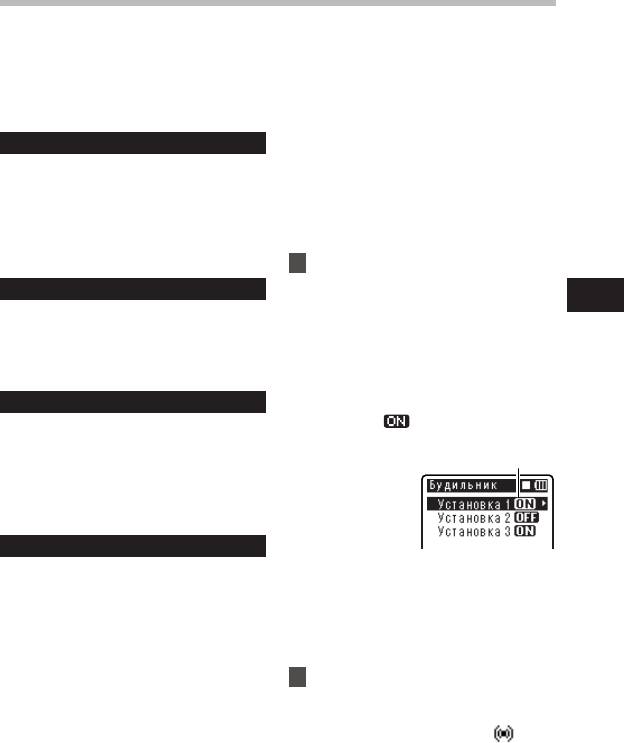
4
65
a
Метод настройки меню
Выберите [Каждую неделю] и нажмите
• Выберите тип памяти, в которой
кнопку OK или 9, чтобы перейти к
находится файл с воспроизведением
выбору [
Дата
]. Нажатием кнопки + или
сигнала и нажмите ОК или кнопку
– выберите желаемый день недели.
9. Диктофон перейдет к установкам
2 Нажмите кнопку OK, чтобы выйти
папки, в которой находится файл с
из экрана выбора [Дата].
воспроизведением сигнала.
• Выберите папку, используя кнопки
Установка [Время старта]:
+ и – и нажмите ОК или кнопку
9 для перехода к выбору файла.
1 Используйте кнопку 9 или 0
Аналогично используйте кнопки + и
для выбора "Час" и "Мин." в меню
– для выбора файла.
[Время старта] и для выбора "Час"
2 Нажмите кнопку OK или 9,
и "Мин." в меню [Время остан.]
чтобы выйти из экрана выбора
2
Для установки нажмите кнопку + или –.
[Воспр. файл].
3 Нажмите кнопку OK, чтобы выйти
из экрана выбора [Время старта].
6 Завершение установки.
1 Нажатием кнопки + или – выберите
Установка [Громкость]:
позицию [Финиш].
1
Нажатием кнопки + или – настройте уровень
2 Нажмите кнопку OK или 9
Метод настройки меню
громкости. Нажмите кнопку
PLAY
`
, чтобы
завершите установку.
проверить уровень громкости.
Запрограммированные установки
2 Нажмите кнопку OK, чтобы выйти
будут заданы и экран вернется в меню
из экрана выбора [Громкость].
выбора номера предварительной
настройки. Если установка [Вкл/Выкл]
Установка [Звук сигнала]:
настроена на [Вкл], на экране появится
индикация
.
1
Нажатием кнопки + или – выберите
a При выборе функции [Вкл]
оповещающий сигнал из
[Сигнал 1], [Сигнал 2] и [Сигнал 3].
Нажмите кнопку
PLAY
`
, чтобы
проверить оповещающий сигнал.
2 Нажмите кнопку OK, чтобы выйти
из экрана выбора [Звук сигнала].
Установка [Воспр. файл]:
Чтобы выполнить установки для
1 Нажатием кнопки + или – выберите
других номеров предварительной
[Нет файла], или [Выбрать файл].
настройки, повторите шаги с 2 по 6.
[Нет файла]
: Звучит только
При нажатии кнопки 9 в функции
оповещающий сигнал.
Выбрать в Расширенном меню
[Выбрать файл]: После того, как
производится подтверждение
прозвучит оповещающий сигнал,
выбранных установок.
начнется воспроизведение
выбранного файла.
7 Используйте кнопки
F2
или
• При нажатии ОК или кнопки 9
STOP
4 для завершения
в меню [Выбор файла] диктофон
установок.
перейдет к меню [Выбор памяти].
• На дисплее отображается .
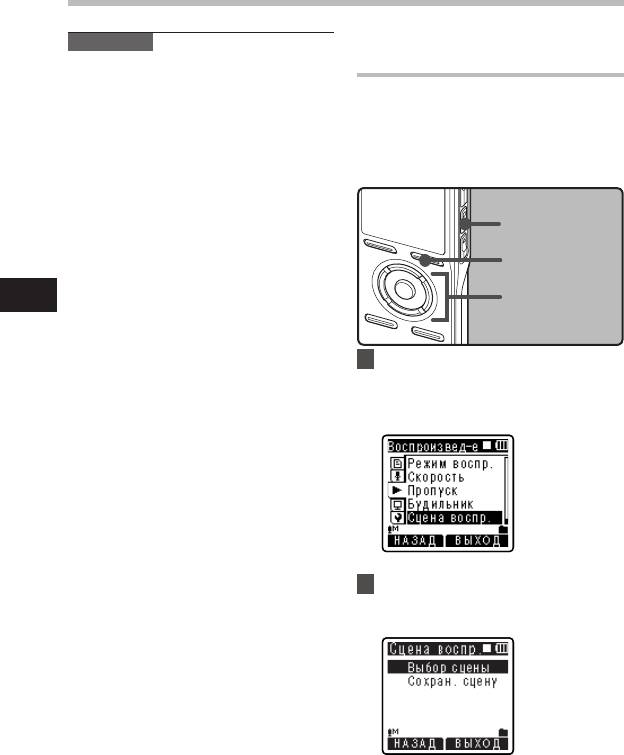
Метод настройки меню
Примечания
Установки Сцены воспроизведения
• Если выбрана установка [Каждый
[Сцена воспр.]
день], оповещающий сигнал будет
звучать в заданное время каждый день
Записанные с помощью диктофона аудио-
до тех пор, пока функция сигнального
файлы и файлы, загруженные с компьютера,
воспроизведения не будет отменена.
могут быть сохранены с выбранными
• Оповещающий сигнал будет звучать в
пользователем установками воспроизведения
течение 5 минут и затем прекратится. Даже
для соответствия желаемым качествам звука и
если был выбран файл для сигнального
методам воспроизводства.
воспроизведения, во время звучания
оповещающего сигнала он автоматически
воспроизводиться не будет.
• Если для всех трех предварительных
Кнопка
STOP
настроек для воспроизведения по
таймеру задано одно и то же время
Кнопка
F2
начала воспроизведения, [Установка 1]
имеет самый высокий, а [Установка 3]
– самый низкий уровень приоритета.
Кнопка
+−
4
• Если в заданное время диктофон
Кнопка 9 0
Метод настройки меню
используется или с ним выполняются
Кнопка
OK
какие-либо операции, то функция
сигнального воспроизведения
1
Выберите [Сцена воспр.] из
активироваться не будет.
[Воспроизвед-е] воспроизведения.
• Оповещающий сигнал прозвучит в
• Подробная информация об установках
заданное время, даже в том случае, если
меню находится на стр. 44, 45.
питание диктофона выключено или он
находится в режиме Hold. Диктофон
начинает воспроизведение выбранного
файла при нажатии любой кнопки и
останавливает воспроизведение при
нажатии кнопки STOP 4.
• Во время перемещения и удаления файла,
а также при извлеченной карте microSD,
воспроизведение невозможно и будет
звучать только оповещающий сигнал.
• Если время начала записи по таймеру
и время сигнального воспроизведения
2
Нажмите кнопку
+
или
–
, чтобы
установлены на одинаковые значения,
выбрать позицию для установки.
приоритет отдается записи по таймеру.
• В случае форматирования диктофона
произойдет также стирание данных
оповещающего сигнала, поэтому Вы
не сможете установить оповещающий
сигнал (☞ cтр.71), Если данные были
удалены по ошибке, подсоедините
устройство к компьютеру и с помощью
программного обеспечения "Olympus
Sonority" копируйте сигнальные
66
звуковые данные в диктофон (☞ cтр.90).
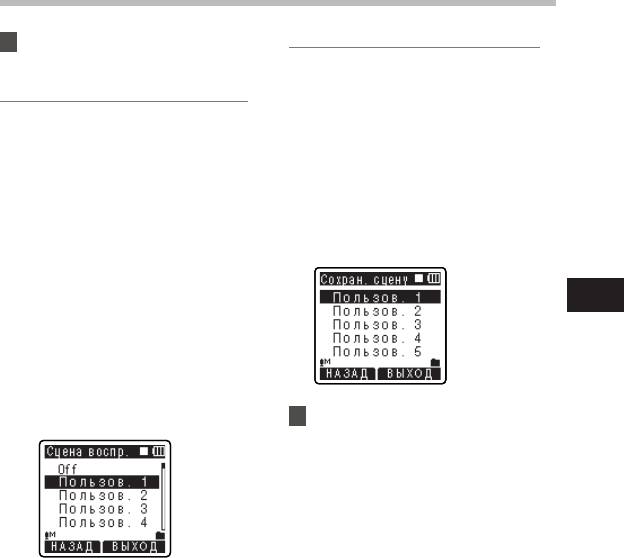
Метод настройки меню
3 Нажмите
ОК
или кнопку 9
При выборе функции [
Сохран. Сцену
]:
для перехода к Установкам.
Вы можете сохранить меню установок
в о с п р ои з в ед е ни я , к о т о р ы е в ы
настроили по вашему выбору.
При выборе функции [
Выбор сцены
]:
1 Настройте меню воспроизводства
1 Используйте + и – для выбора
по вашему выбору.
желаемой сцены воспроизведения.
2 Используйте + и – для выбора
2 Нажмите ОК для завершения
установок [Пользов.], которые вы
выбора.
желаете сохранить.
• После покупки диктофона все
3 Нажмите ОК для завершения
установки [Пользов.] от 1 до 5
установок.
остаются неизменными. Внесите
• Когда диктофон остановлен, нажатие
установки пользователя в [Сохран.
и удержание кнопки F2 возвращает
Сцену], затем выберите Сцену
экран в меню [Выбор сцены].
воспроизведения.
• Для подтверждения соответствующих
установок Сцены воспроизведения
используйте + и – в меню [Выбор
4
сцены], чтобы выбрать выбрать
Метод настройки меню
позицию, которую вы желаете
подтвердить, затем нажмите кнопку
9 для подтверждения в меню
подтвержд. установки. Для выхода
из меню подтвержд. установки
используйте кнопку F1, и экран
вернется в меню [Выбор сцены].
4 Нажмите кнопку
F2
или
STOP
4
для завершения установок.
67
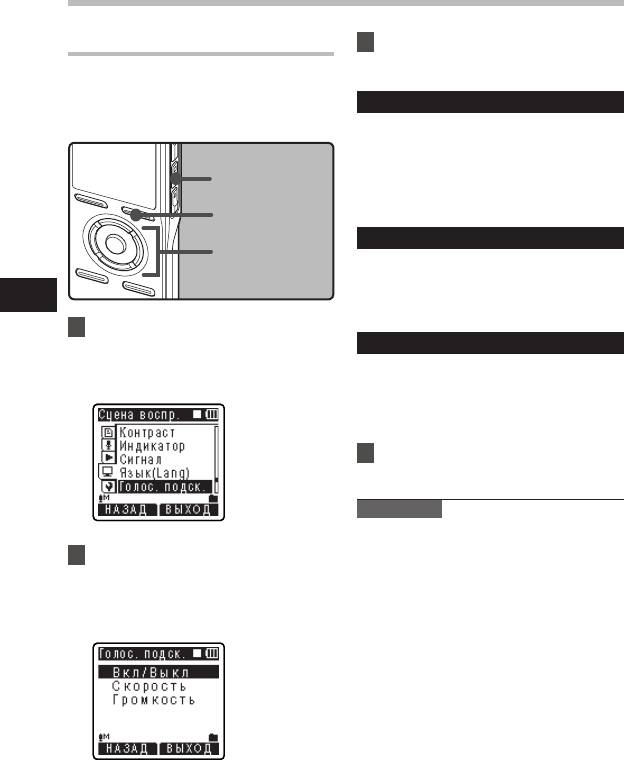
Метод настройки меню
3 Нажмите кнопку
OK
или
Звуковая справка [Голос. подск.]
9, чтобы перейти к
Данная функция обеспечивает голосовые
соответствующей установке.
со о б щ е н и я о р а б о ч и х с о с т о я н и я х
диктофона. Настройте скорость и уровень
Установка [Вкл/Выкл]:
громкости сообщений голосовой справки.
1 Нажатием кнопки + или – выберите
[ВКЛ] and [ВЫКЛ].
[ВКЛ]: Звуковая справка будет
воспроизводиться.
Кнопка
STOP
[ВЫКЛ]: Звуковая справка будет отключена.
2 нажмите кнопку OK для выхода из
Кнопка
F2
выбора [Вкл/Выкл].
Установка [Скорость]:
Кнопка
+−
1
Нажатием кнопки + или – выберите
Кнопка 9 0
[Скорость 5], [Скорость 4], [Скорость
Кнопка
OK
3], [Скорость 2], или [Скорость 1].
4
2 Нажмите кнопку OK, чтобы выйти
Метод настройки меню
из экрана выбора [Скорость]
1 Выберите [Голос. подск.] из меню
[Экран/Звук].
Установка [Громкость]:
• Подробная информация об установках
1
Нажатием кнопки + или – выберите
меню находится на стр. 44, 45.
[Громкость 05], [Громкость 04],
[Громкость 03], [Громкость 02],
или
[Громкость 01].
2 Нажмите кнопку OK, чтобы выйти
из экрана выбора [Громкость].
4 Нажмите кнопку
F2
или
STOP
4
для завершения установок.
Примечания
• Когда голосовая справка установлена
на [Вкл/Выкл], начальная/завершающая
2
Нажмите кнопку + или – чтобы
мелодия при включении и выключении
выбрать позицию для установки.
питания (☞ cтр.18) может быть отменена.
• В случае выполнения форматирования
• Выберите пункты, которые Вы желаете
диктофона (☞ cтр.71), если данные
установить, из настроек [Вкл/Выкл],
были удалены по ошибке, подсоедините
[Скорость], и [Громкость].
устройство к компьютеру и с помощью
программного обеспечения "Olympus
Sonority" копируйте данные по
руководству в диктофон (☞ cтр.90).
• Настройте начальную/завершающую
мелодию в установке уровня громкости
[Громкость] голосовой справки.
68
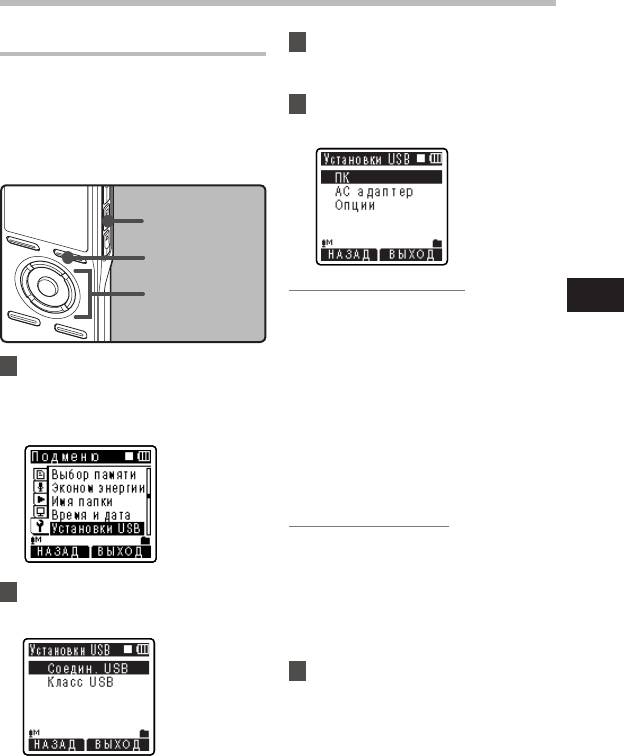
Метод настройки меню
3 Нажмите кнопку
OK
или
Изменение класса USB [Установки USB]
9, чтобы перейти к
Помимо таких установок, как [ПК],
соответствующей установке.
которая используется для связи с
компьютером с целью передачи файлов,
4
Нажмите кнопку + или – , чтобы
а [АС Адаптер], которая используется
выбрать позицию для установки.
для связи с портом USB компьютера с
целью зарядки батареи, класс USB может
выполнять ряд других функций.
Кнопка
STOP
Кнопка
F2
При выборе [
Соедин. USB
]:
Кнопка
+−
4
[ПК]: Установки для соединения
Кнопка 9 0
ПК с помощью кабеля USB
Метод настройки меню
Кнопка
OK
предусмотрены. Соединение
обеспечивается для класса
1 Выберите [
Установки USB
] в
хранения и композитного класса.
[АС адаптер]: Установки для
[
Подменю
] диктофона.
соединения АС адаптера с портом
• Подробная информация об установках
USB посредством кабеля USB (А514)
меню находится на стр. 44, 45.
(выборочно) предусмотрены.
Диктофон может быть использован
во время зарядки батареи.
[Опции]: Установки способа
соединения подтверждаются при
каждом соединении с портом USB.
При выборе [
Класс USB
]:
[Класс хранения]: распознается
в качестве внешнего носителя
памяти для ПК.
[Композитный]: Устанавливается
2 Нажатием кнопки + или – выберите
при имеющемся соединении к ПК и
позицию [Соедин. USB] или [Класс USB
].
используется в качестве внешнего
носителя памяти, колонок USB или
микрофона.
5 Нажмите кнопку
OK
для
подтверждения установки.
• Нажатие на кнопку 0 вместо
кнопки F1 отменяет изменение
установок с возвратом на
предыдущий экран.
69
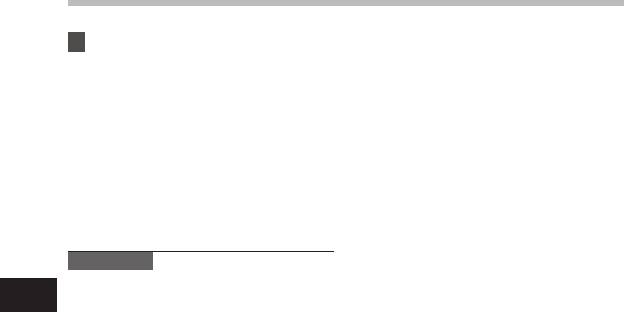
Метод настройки меню
6 Нажмите кнопку
F2
или
STOP
4
для завершения установок.
• При соединении диктофона с
компьютером в первый раз в
качестве [Класс хранения] или
[Композитный], на компьютере
будет автоматически установлен
драйвер.При соединении
диктофона с компьютером на
экране отображается сообщение
[Подключен].
Примечания
• Когда АС адаптер для соединения с USB
подключен в режиме [ПК], на дисплее
4
отображается сообщение [Пожалуйста
Метод настройки меню
подождите], в это время диктофон не
может быть использован. В этом режиме
возможна зарядка батареи.
• При установках [Соедин. USB],
выбранных на соединении с помощью
[АС адаптер], компьютер не может
распознавать присоединение диктофона.
• Даже при выборе установки
[Композитный], диктофон будет
автоматически переключен на [Класс
хранения], если он соединен с
компьютером для зарядки батареи
(☞ стр. 15).
• Если компьютер не распознает
диктофон как внешнее устройство,
переключитесь на [Класс хранения],
даже если был выбран режим
[Композитный].
70
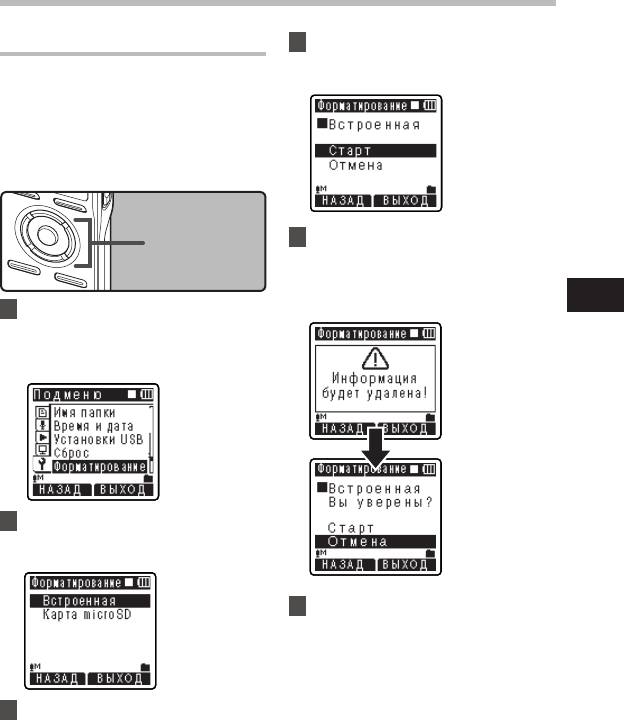
Метод настройки меню
4 На жмит е кнопк у
+
вы берит е
Форматирование диктофона [Форматирование]
позицию [
Старт
].
В случае выполнения форматирования
диктофона все файлы будут удалены
и все установки функций будут
переустановлены на значения по
умолчанию, за исключением установок
даты и времени. Перед выполнением
форматирования диктофона передайте
все важные файлы на компьютер.
5 Нажмите кнопку
OK
.
Кнопка
+−
Кнопка
OK
• После отображения на экране
в течение 2 сек унд сообщения
[Информация будет удалена!]
4
отобразится [Старт] [Отмена].
1 Выберите [
Форматирование
] в
Метод настройки меню
[
Подменю
] устройства.
• Подробная информация об установках
меню находится на стр. 44, 45.
2 Нажмите кнопку
+
или
–
, чтобы
выбрать носитель записи,
который нужно отформатировать.
6 Нажмите кнопку
+
еще раз для
выбора позиции [
Старт
].
3 Нажатием кнопки
OK
.
• На дисплее будет отображаться
[Старт],[Отмена].
71
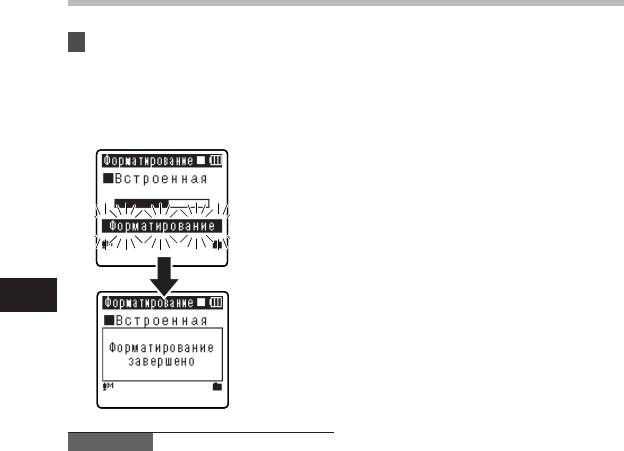
Метод настройки меню
7 Нажмите кнопку
OK
.
• Никогда не форматируйте диктофон с
персонального компьютера.
• Начнется форматирование и на дисплее
• Если диктофон у же отформатирован,
будет мигать [Форматирование].
музыкальные файлы с функцией DRM
• После окончания форматирования
могут быть переданы снова на диктофон.
появится сообщение
• Если диктофон форматируется, то все
[Форматирование завершено].
записаннное содержание, включая
заблокированные файлы и файлы
только для считывания, стираются.
• После выполнения форматирования
имена записанных звуковых файлов
могут начинаться с [0001].
• Для возврата установок функций к
исходным значением используйте
[Сброс] (☞ Стр.54).
• Форматирование диктофона выполняется
в режиме Быстрое форматирование.
При форматировании карты microSD
4
стирается только информация о
Метод настройки меню
размещении файлов, а сами данные на
карте microSD полностью не стираются.
При передачи другим людям или
выбрас ыв ании к арты microSD будьте
осторожны и не допустите утечки
данных. Мы рекомендуем разрушать
карту microSD при выбрасывании
(☞ Стр.22).
Примечания
• В случае выполнения форматирования
диктофона, если данные были удалены
• Когда в диктофон вставлена карта памяти
по ошибке, подсоедините устройство к
SD, обязательно проверьте, какой выбран
компьютеру и с помощью программного
носитель записи: [Встроенная] или [Карта
обеспечения "Olympus Sonority"
microSD], чтобы не допустить ошибки
копируйте данные по руководству в
(☞ cтр.54).
диктофон (☞ cтр.90).
• При обработке не выполняйте никаких
операций вроде тех, что перечислены
ниже, поскольку при этом данные могут
быть повреждены. Кроме того, замените
батарейки новыми, чтобы заряд батареек
не закончился во время обработки.
1 Отключение АС адаптера во время
обработки.
2
Извлечение батареек во время
обработки.
3 Извлечение карты microSD во время
обработки, когда [Карта microSD]
используется в качестве носителя записи.
Выполнение этих операций может
привести к повреждению данных.
72
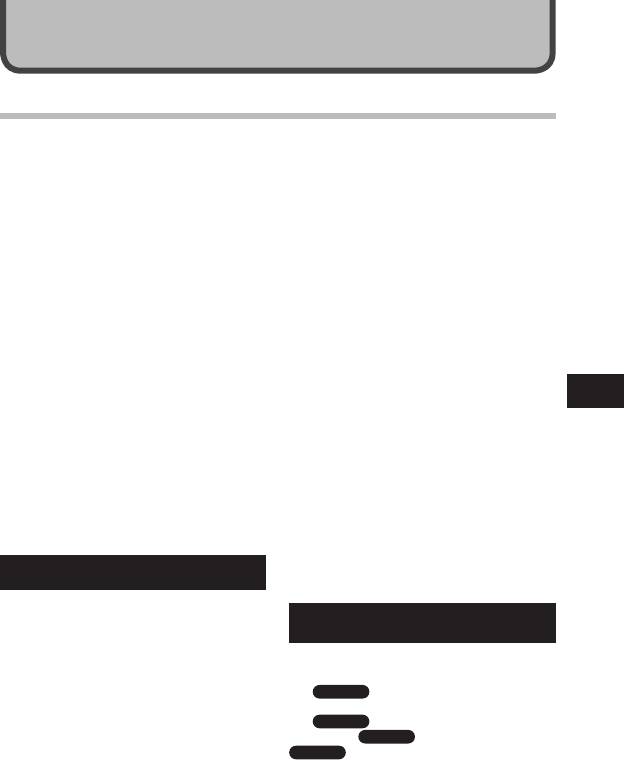
Управление файлами на Вашем персональном компьютере
Сохранение файлов в вашем персональном компьютере
Будучи присоединенным к компьютеру,
компьютере невозможно провести
диктофон может выполнять следующие
инициализацию успешно. Для
операции:
произведения инициализации следуйте
инструкциям меню [Форматирование]
• Воспроизведение файлов с записями
(☞ стр.71).
голоса на вашем персональном
• Имена папок (директорий), отображаемые
компьютере (☞ Стр.87).
программными инструментами-
Аудиофайлы, записанные данным
диспетчерами файлов, такими как Explorer
диктофоном, могут воспроизводиться
в системе Microsoft Windows и Finder в
с помощью программы "Olympus
системе Macintosh, отличаются от имен
Sonority" прилагаемой на включенном в
папок, задаваемых с помощью диктофона
пакет поставки CD-ROM, или "Windows
или "Olympus Sonority".
Media Player" (☞ Стр.95).
• Если для перемещения папок
• Голосовые записи, созданные
или файлов на диктофоне или их
с помощью диктофона, могут
переименования используется
проигрываться и обрабатываться на
диспетчер файлов системы Windows
компьютере посредством программного
или Macintosh, то порядок файлов
обеспечения "Olympus Sonority".
5
может измениться или они могут стать
• С помощью "Windows Media Player"
нераспознаваемыми для диктофона. то
записанные на компьютере файлы
порядок файлов может измениться или
WMA или MP3 могут быть переданы и
они могут стать нераспознаваемыми
воспроизведены на диктофоне.
для диктофона.
• После установки обновления
• Данные можно переносить в диктофон
(выборочно) "Olympus Sonority Plus"
и из него, несмотря на то, что драйв
или добавления Music Editing Plug-in
диктофона распознается операционной
(выборочно), может быть использован
системой ПК с атрибутом [Только чтение].
ряд новых функций (☞ стр.93).
• Поскольку шум может мешать работе
устройств, находящихся возле
Меры предосторожности при использовании диктофона,
диктофона, отключите от него наушники,
подсоединенного к персональному компьютеру
когда он подключен к компьютеру.
• Когда Вы загружаете файл с
Примечания по использованию функций
диктофона или на диктофон, не
программного обеспечения
отсоединяйте USB-кабель, даже если
на экране отображается сообщение,
Программные функции, используемые
разрешающее сделать это. Данные
в системе Windows, будут отображаться
все еще передаются, пока мигает
как
индикаторный сигнал записи ☞ Стр.81.
При отсоединении USB-кабеля следуйте
инструкциям в режиме онлайн. Если
USB-кабель отсоединить до того, как
драйв завершит работу, перенос данных
может не осуществиться.
• Не форматируйте драйв диктофона
на персональном компьютере. На
73
Windows
функции, используемые в
системе Macintosh, будут отображаться
как
Macintosh
. Функции, отображенные
только как
Windows
или только как
Macintosh
Сохранение файлов в вашем персональном компьютере
будут поддерживаться только
в соответствующих операционных
системах.
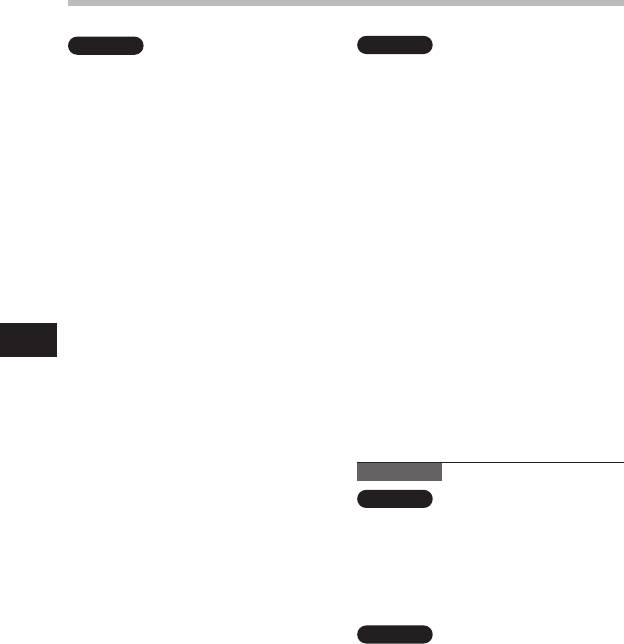
Операционная среда
5
74
Windows
Операционная система:
Microsoft® Windows® XP Home Edition
Service Pack 2, 3
Microsoft® Windows® XP Professional
Service Pack 2, 3
Microsoft® Windows® XP Professional x64
Edition Service Pack 2
Microsoft® Windows Vista® Home Basic,
Service Pack 1 (32bit/64bit)
Microsoft® Windows Vista® Home
Premium, Service Pack 1 (32bit/64bit)
Microsoft® Windows Vista® Business,
Service Pack 1 (32bit/64bit)
Microsoft® Windows Vista® Enterprise,
Service Pack 1 (32bit/64bit)
Microsoft® Windows Vista® Ultimate,
Service Pack 1 (32bit/64bit)
CPU:
Процессор 32 бита (x86) частотой 1 ГГц и
выше или 64 бита (x64)
RAM: 512 МБ и больше
Свободное место на жестком диске
:
300 МБ и больше
Драйв:
Драйв CD-ROM, CD-R, CD-RW, DVD-ROM
Браузер:
Microsoft Internet Explorer версия 6.0 или
новее
Дисплей:
Монитор разрешением 1024 х 768 точек
или выше, 65,536 цветов или более
(рекомендовано 1,6770,000 цветов или
более)
USB-порт: Один или более свободный
порт.
Прочие:
• Аудио устройство
• Среда, в которой может быть использован
Интернет.
Macintosh
Операционная система:
Mac OS X 10.4.11 - 10.5.
CPU:
Процессор PowerPC® G5 или Intel Multicore
Processor частотой 1.5 ГГц и выше.
RAM: 512 МБ и больше
Свободное место на жестком диске
:
300 МБ и больше
Драйв:
Драйв CD-ROM, CD-R, CD-RW, DVD-ROM
Браузер:
Macintosh Safari 2.0 позже
Дисплей:
Монитор разрешением 1024 х 768 точек
или выше, 32,0 00 цветов или более
(рекомендовано 1,6770,000 цветов или
более)
USB-порт:
Один или более свободный порт.
Операционная среда
Прочие:
• Аудио устройство
• Среда, в которой может быть использован
Интернет (Рекомендуется использовать
Quick Time версию 7.2 или выше).
Примечания
Windows
• Обслуживание не обеспечивается,
если на вашем компьютере имеется
программное обеспечение от Windows
95/98/Me/2000 до Windows XP/Vista.
• Гарантийный ремонт не
распространяется на видоизмененные,
нефабричные компьютеры.
Macintosh
• Некоторые программные функции
"Olympus Sonority" требуют наличия
QuickTime 7.2 или выше.
Новейшая версия QuickTime может
быть загружена через MacOS Software
Update.
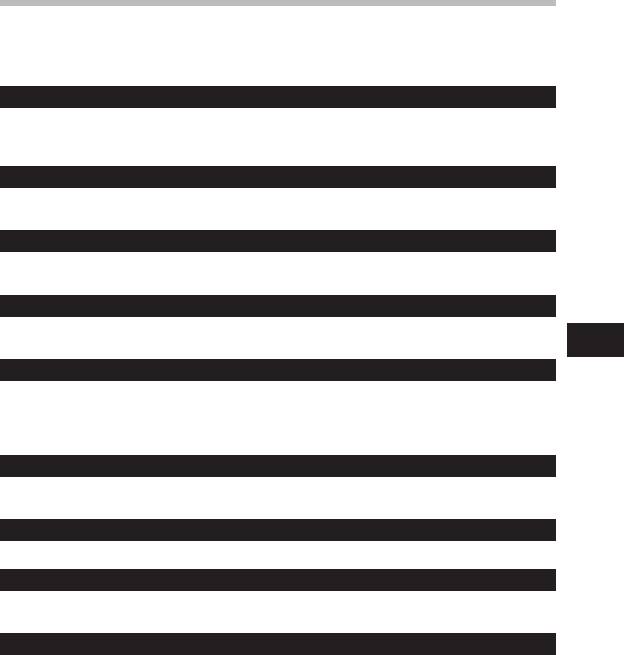
Функции, доступные в программном пакете Olympus Sonority
Программный пакет "Olympus Sonority" предоставляет ряд функций для обработки,
хранения и редактирования файлов. Подробная информация об операциях и
настройках продукта находится на странице справки на сайте разработчика (☞ стр. 79).
Функции редактирования Waveform
При помощи вкладки Функции редактирования Waveform, вы можете легко производить
обработку аудио-данных. В режиме редактирования Waveform может также
производиться удаление ненужных фрагментов, вставка и пересохранение данных.
Функции One-touch Effect
При помощи пакета функций One-touch Effect вы можете легко создавать спецэффекты
для звуковых файлов, устранять шумы в любом фрагменте файла.
Отправка голосовых файлов поэлектронной почте
Звуковые файлы хранятся в папке Message на жестком диске. Аудио файлы могут
пересылатья в качестве вложения по электронной почте.
Изменение ID-кода по льзователя
ID-код пользователя автоматически используется в файловых именах файлов,
записанных с помощью диктофона.
5
Функции, доступные в программном пакете Olympus Sonority
Изменение имени папки
Имя папки может быть изменено. Имя папки может иметь длину до 12 символов и не
должно содержать символов \ /:*?”<>|.
При изменении имени папки с помощью OS и переводе имени на язык, не
поддерживаемый устройством, имя может быть искажено.
Редактирование комментариев к файлам
Вы можете с помощью "Olympus Sonority" добавлять комментарии к файлам, загруженным
на компьютер с диктофона.
Изменение формата файла на формат, отличающийся от *
Текущий формат, в котором сохранен файл, может быть изменен на другие форматы.
Объединение файлов
В программной среде "Olympus Sonority" несколько указанных голосовых файлов могут
быть объединены, и может быть создан один голосовой файл.
Разделение файлов*
Один указанный голосовой файл может быть разделен на два файла в программной среде
"Olympus Sonority".
* Изменение формата * на формат МР3Нобходимо обновление FormatUpgrade к
программному пакету "Olympus Sonority Plus" (☞ стр. 92).
75
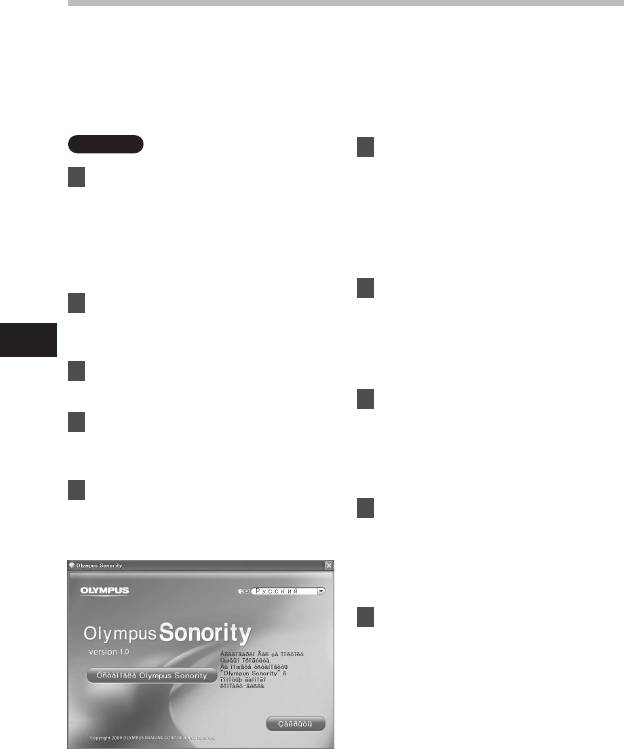
Инсталляция программного пакета
Прежде чем Вы подсоедините диктофон к компьютеру и начнете его использовать, Вам
следует установить программное обеспечение "Olympus Sonority" содержащееся на
прилагаемом компакт-диске с программным обеспечением.
Перед инсталляцией обязательно:
• Закройте все программы и приложения.
• Требуется войти в систему в качестве администратора.
5
76
Windows
6
Подтвердите свое согласие с условиями
лицензионного соглашения.
1 Вставьте диск "Olympus
• Вы должны подтвердить
Sonority" в драйв CD-ROM.
свое согласие с условиями
•
Программа инсталляции запустится
лицензионного соглашения, чтобы
автоматически. Когда программа
установить "Olympus Sonority".
запустится, переходите к пункту 4.
Отметив строку [Согласен],
В противном случае выполняйте
нажмите [Далее].
пункты 2 и 3.
7 [Регистрация информации
2
Открытие и просмотр
пользователя]
содержания CD-ROM с помощью
• Введите ваше имя, название
Проводника
[
Explorer
].
компании и серийный номер,
напечатанный на отдельном листе,
Инсталляция программного пакета
3 Двойным нажатием мышки
затем нажмите [Далее].
откройте [
настройки
] CD-ROM.
8 [Выбарите тип установки]
4 При отображении окна запуска
• Место назначения установки может
быть изменено. Если вы не желаете
"Olympus Sonority" выберите
менять место назначения, нажмите
желаемый язык и отметьте его.
[Далее] (Нажмите [Изменить] для
изменения назначения).
5
При нажатии [
Olympus Sonority
Setup
] появится окно начала
9 [Начало установки]
установки. Следуйте инструкциям
• Нажмите [Установить], чтобы
программы установки.
начать процесс установки. Не
производите других операций,
пока установка не будет завершена
и не появится сообщение [Готово].
10 [Установка завершена]
• По завершении установки отобразится
экран законченной установки.
• Информация о соединении диктофона
с компьютером находится в разделе
"Подсоединение к компьютеру"
(☞ стр.80), Информация о запуске
Olympus Sonority находится в
разделе "Работа программ Olympus
Sonority" (☞ стр. 82).
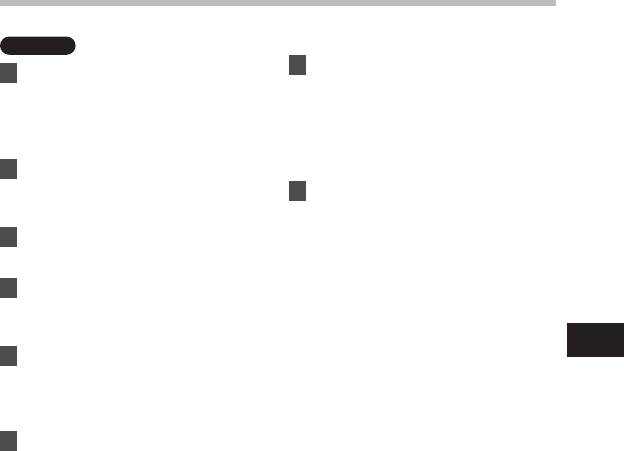
5
77
Macintosh
Инсталляция программного пакета
7 [Изменение места назначения
1 Вставьте диск "Olympus
установки]
Sonority" в драйв CD-ROM.
• Место назначения установки может
•
Когда откроется меню компакт-диска,
быть изменено. Если вы не желаете
перейдите к шагу 3, а если ничего не
менять место назначения, нажмите
отображается, – к шагу 2 и 3.
[Далее] (Нажмите [Изменить] для
изменения назначения).
2
Открытие и просмотр содержания
CD-ROM с помощью Проводника
8 [Начало установки]
[
Указатель
].
• По завершении установки
отобразится экран [Установщик].
3 Двойным нажатием мышки
• Информация о соединении
откройте [
настройки
] CD-ROM.
диктофона с компьютером
находится в разделе
4 При отображении окна запуска
"Подсоединение к компьютеру"
(☞ стр.80), Информация о запуске
"Olympus Sonority" выберите
Olympus Sonority находится в
желаемый язык и отметьте его.
разделе "Работа программ
Olympus Sonority
" (☞ стр. 82).
5
При нажатии [
Olympus Sonority
• После запуска"Olympus Sonority"
Инсталляция программного пакета
Setup
] появится окно начала
появится диалоговое окно для
установки. Следуйте инструкциям
ввода серийного номера. Введите
программы установки.
серийный номер, напечатанный на
отдельном листе. По завершении
ввода нажмите [ОК], "Olympus
6
Подтвердите свое согласие
Sonority" будет запущен.
с условиями лицензионного
соглашения.
• Вы должны подтвердить
свое согласие с условиями
лицензионного соглашения, чтобы
установить "Olympus Sonority".
Отметив строку [Согласен],
нажмите [Далее].
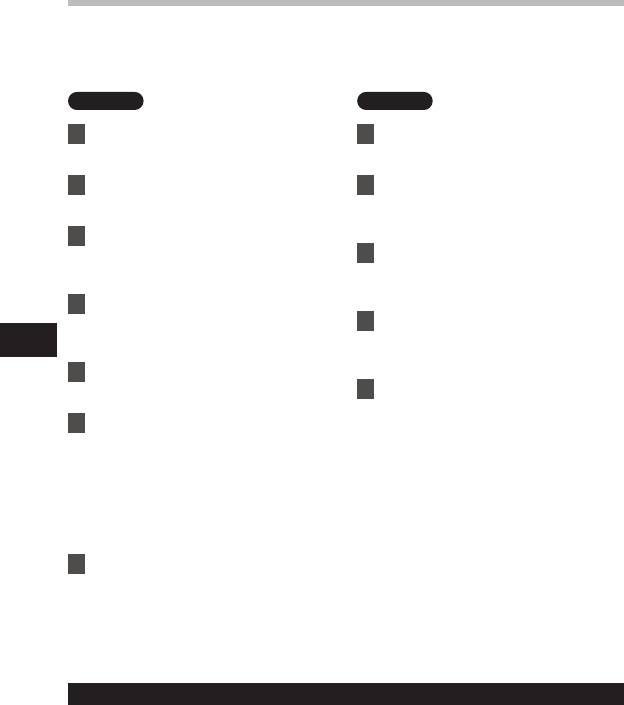
Деинсталляция программного обеспечения
Для деинсталляции установленных компонентов программы "Olympus Sonority" выполните
пункты, приведенные ниже.
5
78
Windows
1 Выйдете из программ "Olympus
Sonority".
2 Выберите [
пуск
] из меню
[
панель управления
].
3 Нажмите на [
Установка/
удаление программ
] в окне
панели управления.
4 Когда отобразится список
установленных приложений,
выберите [
Olympus Sonority
].
5 Нажмите кнопку [
Изменить/
удалить
].
6 Подтверждение удаления
файла.
• Нажмите кнопку [Да] для начала
деинсталляции. Может появиться
дополнительное сообщение,
если это случится, прочитайте
его внимательно и следуйте
предлагаемым инструкциям.
7 Когда отобразится экран
[
Выполнeние paбoчиx oпepaций
зaвершенo
], нажмите кнопку
[
Готoво
] для завершения
деинсталляции.
Macintosh
1 Выйдете из программ "Olympus
Sonority".
2 Откройте [
Указатель
] и дважды
щелкните [
SonorityUninstaller.
pkg
] в папке приложений.
3 Будет запущено удаление
программы. Следуйте инструкциям
программы удаления.
4 При запросе пароля
администратора введите
пароль и нажмите [
Да
].
Деинсталляция программного обеспечения
5 Начнется удаления файла,
при отображении сообщения
[
Успешно
] нажмите [
Закрыть
].
Файлы, оставшиеся после установки
Созданные Вами голосовые файлы хранятся в папке [MESSAGE].
Если они Вам не нужны, удалите их. Вы можете проверить расположение папки
[MESSAGE], нажав на [Параметры] в меню [Инструменты] перед деинсталляцией.
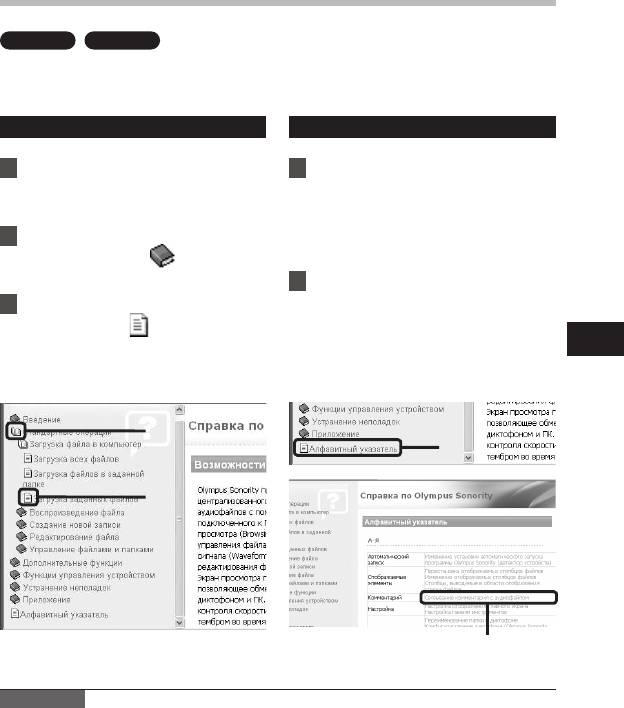
Использование интерактивной справки
5
2
1
3
2
79
Windows
Macintosh
Есть следующие способы открытия интерактивной справки.
• При открытом "Olympus Sonority" выберите пункт [
Содержание] из меню [Справка].
Поиск по содержанию
Поиск по ключевому слову
1 Когда появится окно
1 Откройте помощь он-лайн и
интерактивной справки, нажмите
выберите объект [
Алфавитный
на закладку Содержание.
указатель
].
• Соответствующие запросу
2 Двойным щелчком нажмите
ключевые слова будут найдены
на пиктограмму
возле
автоматически.
названия нужного раздела.
2 Нажмите на ключевое слово.
3 Двойным щелчком нажмите на
• Появится объяснение выбранного
раздела.
пиктограмму
возле нужного
раздела.
• Появится объяснение выбранного
Использование интерактивной справки
раздела.
Примечание
• Более подробная информация о меню и операциях содержится в интерактивной
справке. Вы сможете пользоваться интерактивной справкой после инсталляции
Olympus Sonority.
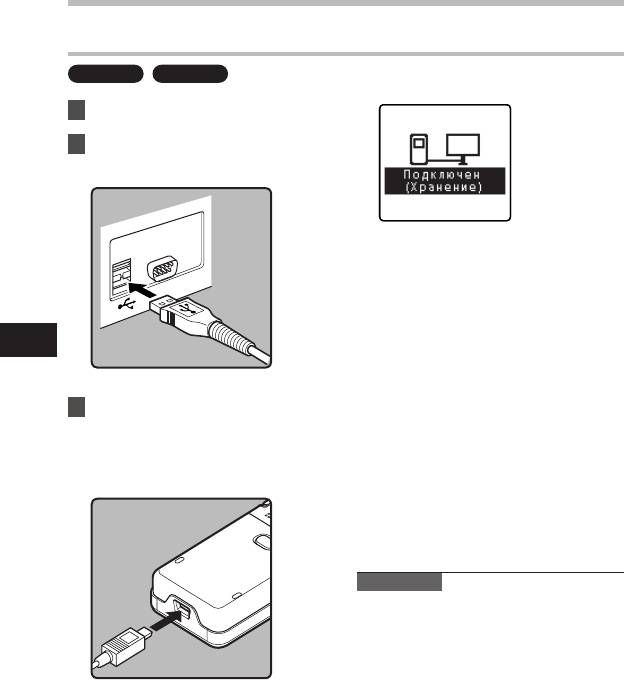
Подсоединение к компьютеру
Подсоединение к компьютеру
5
80
Windows
Macintosh
1 Включите питание диктофона.
2 Подсоедините кабель USB к
порту USB компьютера.
• При подсоединенном кабеле USB
на диктофоне будет отображаться
индикация [Подключен (Хранение)].
• При использовании режима
подключения USB диктофон не
будет подключен к компьютеру, если
выбрана функиция [АС адаптер].
Выберите функцию [ПК] в начтройках
подключения USB (☞ Стр.69).
Подсоединение к компьютеру
Windows:
При подключении диктофона к системе
3 Удостоверьтесь в том, что
Windows он распознается компьютером
диктофон остановлен, затем
по имени системного диска устройства.
подключите кабель USB к
Если вставлена карта microSD, то он
будет отображен как [Съемный диск].
соединительному порту в
нижней части диктофона.
Macintosh:
При подключении диктофона к системе
Mac OS он распознается компьютером
по имени системного диска устройства.
Если вставлена карта microSD, то он
будет отображен как [Без имени].
Примечания
• В качестве соединительного USB-
кабеля всегда следует использовать
прилагаемый специальный кабель. При
использовании кабелей других фирм
возможны проблемы. Также не следует
подсоединять этот специальный кабель
к изделиям других фирм.
• При подключении диктофона через
концентратор USB, работа может быть
нестабильной. В таком случае откажитесь
от использования концентратора USB.
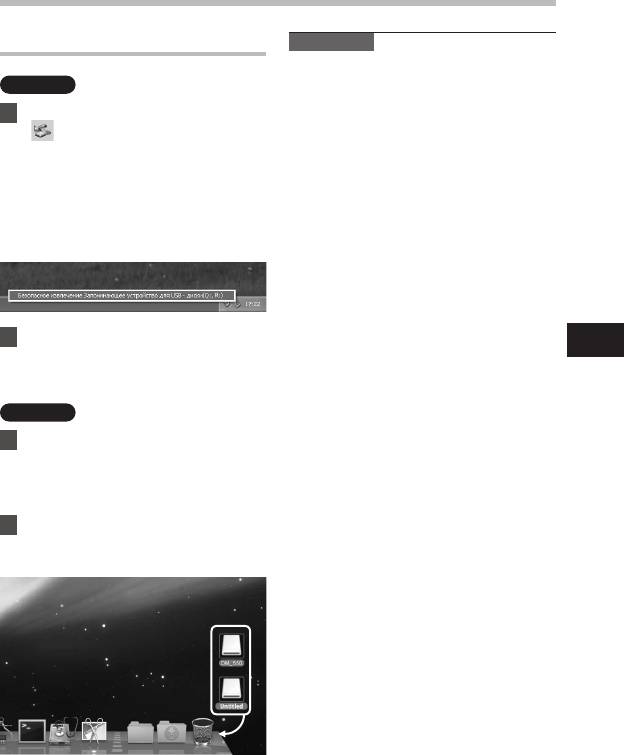
Подсоединение к компьютеру
Отсоединение от компьютера
5
81
Windows
1
Нажмите на пиктограмму
[ ] в панели задач в нижнем
правом углу экрана. Нажмите
[
Безопасное извлечение
Запоминающее устройство для
USB
].
• Буква драйва будет отличаться в
зависимости от используемого
компьютера.
2 Прежде чем отсоединить кабель
USB, удостоверьтесь, что подсветка
дисплея диктофона погасла.
Macintosh
Примечания
• НИКОГДА не отсоединяйте диктофон
от порта USB, пока сигнал мигает
индикатор записи. Это может
уничтожить данные.
• При подсоединении диктофона к
персональному компьютеру питание
будет подаваться по кабелю USB.
• Сведения о порте USB в вашем
персональном компьютере содержатся
в инструкции по эксплуатации
персональном компьютере.
• Обязательно подключайте кабель USB
непосредственно к порту USB вашего
персональном компьютере.
• Обязательно вставляйте штекер кабеля
до упора во избежание сбоев в работе
диктофона.
• Отмените режим Hold.
Подсоединение к компьютеру
1 Перетащите значок дискового
привода данного диктофона,
который отображается на
рабочем столе, в корзину.
2 Прежде чем отсоединить кабель
USB, удостоверьтесь, что подсветка
дисплея диктофона погасла.
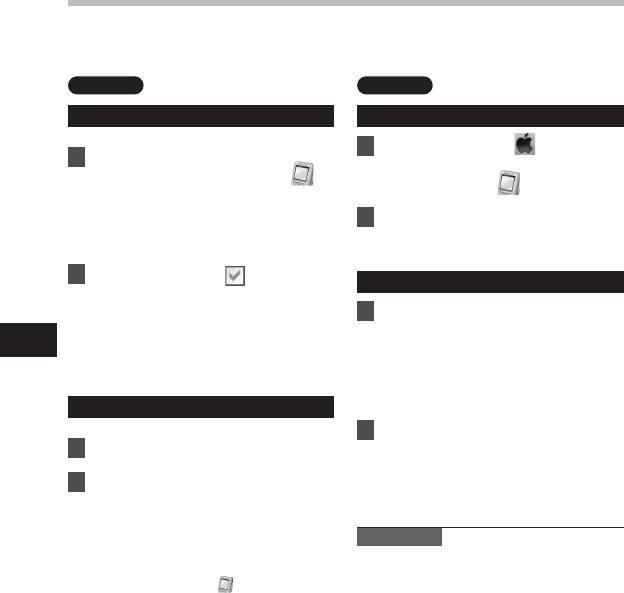
Работа программ Olympus Sonority
Подсоединив диктофон к компьютеру, Вы можете автоматически запускать программу.
5
82
Windows
Отключение автоматического запуска
1 Правой кнопкой мыши
нажмите напиктограмму [
] в
панели задач в нижнемправом
углу экрана, и выберите
установку[
Идет установка
].
• Будет показано диапоговое окно.
2 Нажмите значок [ ] возле
[
Olympus Sonority
].
• Контрольная метка возле
[Olympus Sonority]исчезнет.
Для автоматического запуска
нажмитекнопку еще раз, чтобы
появилась контрольная метка.
Запуск вручную
1 Запустите Windows.
2 Нажмите кнопку [
пуск
],
выберите[
Bce программы
],
затем [
Olympus Sonority
].
• Появится окно информации.
• После запуска в панели задач
в нижней правой части экрана
появится значок [
].
Macintosh
Отключение автоматического запуска
1 Нажмите значок [ ] на панели
меню
{ [
Настройки системного
окружения
] { [ ].
• Отобразится диалоговое окно натроек.
2 Поставьте пометку [
Выкл.
]
напротив функции Автоматический
запуск в окне настроек.
Запуск вручную
1 Из списка [
Указатель
] выберите
дважды щелкнув [
Приложени
е]
{ [
Olympus Sonority
] {
Работа программ Olympus Sonority
[
Olympus Sonority
].
• При первом запуске появится
диалоговое окно для ввода
серийного номера.
2 Введите серийный номер.
• Серийный номер продукта
напечатан на отдельном листе.
• При правильно введенном серийном
номере появится окно информации.
Примечания
• Вы не сможете одновременно запустить
более, чем одну программу "Olympus
Sonority", или несколько копий одной и
той же программы.
• Если открыты другие приложения,
такие, как DSS Player и др., закройте
эти приложения при первом запуске
"Olympus Sonority".
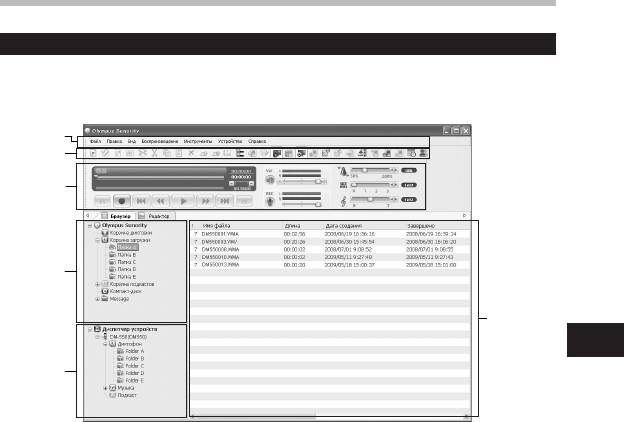
5
83
1
2
3
4
6
5
Названия окон (Olympus Sonority)
Экран просмотра Olympus Sonority
Является главным экраном программы "Olympus Sonority" (дисплеем программы
является экран Windows).
Названия окон (Olympus Sonority)
1 Панель меню
5 Вид каталога устройства
Стандартная панель меню OS.
В каталоге будут отображены папки,
находящиеся в подключенном
2 Панель инструментов
устройстве.
Будет отображена панель инструментов
для использования на Экране просмотра.
6 Область отображения списка
3 Панельконтроля воспроизведения
файлов
Используется для воспроизведения
В данной области будет отображена
выбранных файлов в Области
подробная информация папок,
отображения файлов.
выбранных в Главном каталоге или
Каталоге устройства, а также все
4 Вид главного каталога
аудио-файлы.
В каталоге будут отображены файлы,
Область отображения информации
загруженный из диктофона, файлы
(Первоначальные настройки) будут
записанные в программе "Olympus
отображены при запуске "Olympus
Sonority" и пр., а также папки,
Sonority", кроме того, может
содержащие аудио/музыкальные
отображаться базовая информация
файлы, управляемые на компьютере
"Olympus Sonority" с загруженными
программой "Olympus Sonority".
обновлениями (☞ стр.84).
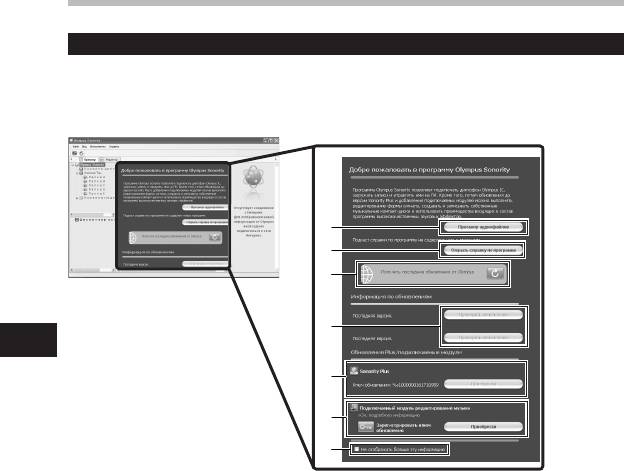
5
84
1
2
3
4
5
6
7
Названия окон (Olympus Sonority)
Область отображения информации Olympus Sonority
Возможно выполнение обновлений Области отображения информации "Olympus
Sonority", подтверждение и обновление микропрограммных компонентов
подключенного к компьютеру диктофона. Также может выполняться обновление
"Olympus Sonority Plus" и регистрация Подкаст-программ.
При первом запуске
"Olympus Sonority" Область
отображения информации
будет показана в
Названия окон (Olympus Sonority)
Области отображения
списка файлов в Экране
просмотра.
1 Список аудио-файлов
5 Регистрация Ключа обновлений
Позволяет выбирать Папку А в Главном
Регистрирует приобретенный ключ
каталоге и показывать Область
обновлений.
отображения списка файлов.
6 Обновления
2 Открытие программного
Выберите обновление, которое
путеводителя
вы желаете приобрести. Когда
Отображает последнюю информацию
обновление установлено, кнопка будет
о Подкаст-программах.
заменена ключом обновления.
3 Обновление информации
7 Отобразить / Скрыть
Производит обновление последней
Выберите функцию отображения
информации от компании Olympus.
или скрытия Области отображения
информации во время следующего
4 Просмотр обновленной информации
запуска "Olympus Sonority". При
Подтверждает обновленную информацию
выборе функции скрытия будет
"Olympus Sonority" и диктофона,
показана Область отображения списка
соединенного с компьютером.
файлов (☞ стр. 83).
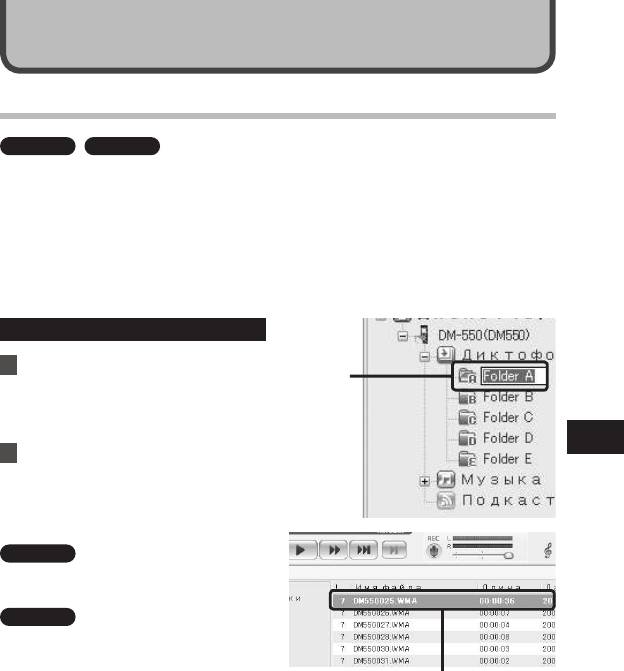
Управление файлами на персональном компьютере
Импортирование голосовых файлов в компьютер
1
6
2
85
Windows
Macintosh
Импортирование голосовых файлов в компьютер называется загрузкой. Существует три
способа загрузки голосовых файлов в компьютер с помощью "Olympus Sonority":
• Загрузить отдельные файлы
• Загрузить папку
• Загрузить все
Ниже описана процедура [Загрузить выбранные файлы]. Пояснения по операциям
[Загрузить папку] и [Загрузить все] содержатся в интерактивной справке (☞ стр. 79).
Загрузить выбранные файлы
1 Выберите папку.
• Выберите в каталоге устройства
папку, содержащую голосовой
файл, который нужно загрузить. На
иллюстрации выбрана [Папка А].
2 Выберите голосовой файл.
• В Области отображения списка
файлов выберите файл, который
нужно загрузить.
Чтобы выбрать более одного файла:
Windows
:
Выберите файлы, удерживая клавишу
[Ctrl] или [Shift].
Macintosh
Импортирование голосовых файлов в компьютер
:
Выберите файлы, удерживаю любую из
командных клавишей.

Импортирование голосовых файлов в компьютер
3 Загрузите голосовой файл.
• Выберите в [Устройство] устройства
[Загрузить выбранные файлы]
или нажмите значок [
] на Панели
управления.
3
4 Загрузка окончена.
• Не отсоединяйте кабель USB,
пока лампа-индикатор записи/
воспроизведения на диктофоне
мигает. Отсоединение кабеля
USB при мигающей лампе
диктофона приведет к потере или
6
повреждению данных (☞ стр.81).
Импортирование голосовых файлов в компьютер
Примечания
• НИКОГДА не отсоединяйте USB,
если индикаторный сигнал запись/
воспроизведение и индикаторный
сигнал USB мигают красным. Это может
уничтожить данные.
•
В зависимости от размера голосового файла
и характеристик компьютера, загрузка
файла может занять некоторое время.
• Перенесенные файлы будут сохранены в
папку загрузки, соответствующую папке
в диктофоне.
(Пример: Голосовой файл, загруженный
из [Папка А], будет сохранен в папку
загрузки [Папка А] в Главном каталоге.)
• Если уже имеется файл с таким же
именем, новый файл сохраняется под
другим файловым именем, только если
содержание файлов различно. Если
содержание файлов одинаково, файл
загружаться не будет.
86
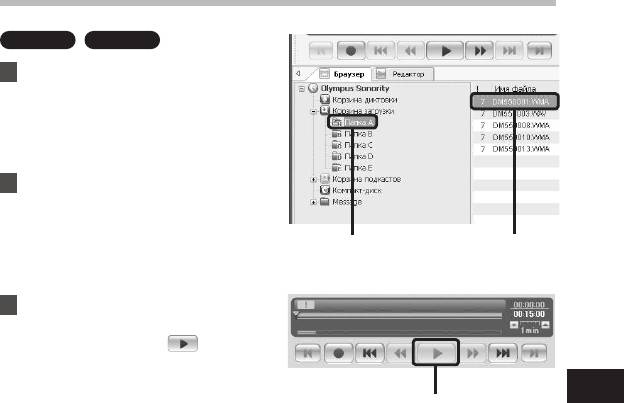
Воспроизведение голосового файла
1
2
6
3
87
Windows
Macintosh
1 Выберите папку.
• Выберите папку, содержащую файл,
который нужно воспроизвести.
2 Выберите голосовой файл.
• В Области отображения списка
файлов выберите файл, который
нужно воспроизвести.
3 Воспроизведите голосовой
файл.
• Нажмите на кнопку [
] в панели
Play Control Bar.
Могут использоваться и другие функции
управления, такие как ускоренная
Воспроизведение голосового файла
перемотка назад, ускоренная перемотка
вперед, остановка, контроль скорости
воспроизведения, регулировка
громкости, ось времени и переход
по индексным пометкам. Описания
содержатся в интерактивной справке.
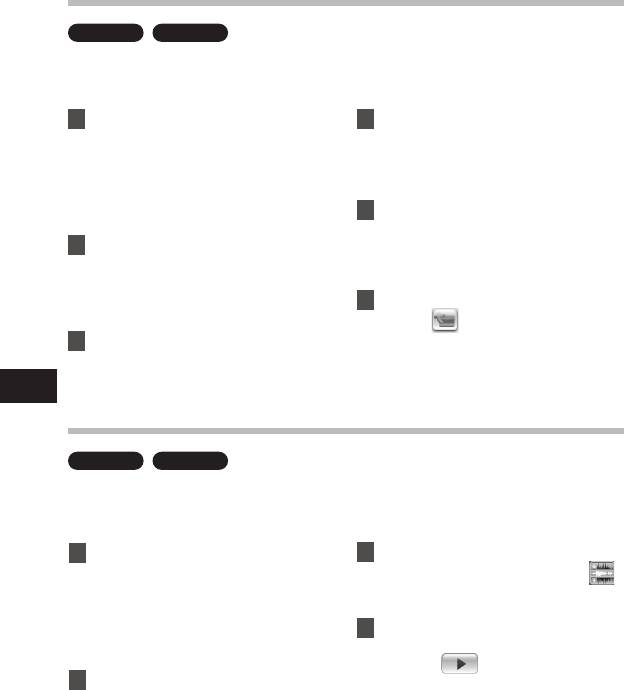
Использование функций редактирования Waveform
6
88
Windows
Macintosh
При помощи вкладки Функции редактирования Waveform, вы можете легко производить
обработку аудио-данных. В режиме редактирования Waveform может также
производиться удаление ненужных фрагментов, вставка и пересохранение данных.
1 Выберите предназначенный
4 Нажмите на любую область
для редактирования файл из
экрана изображения волны.
Экрана просмотра, выберите
• Выбранные фрагменты будут
[
Файл
] { [
Правка
].
отображены в сером цвете на
• Отобразится экран редактирования
экране изображения волны.
по графическому изображению
волны, на экране появится
5 Выберите [
Вставить
] в меню
изображение волны.
[
Правка
].
2 Перетащите и выберите
• Вырезанные раннее фрагменты
изображение фрагмента волны,
будут вставлены в выделенную
который вы хотите удалить.
область.
• Выбранные фрагменты будут
6 Нажмите на Область записи
отображены в сером цвете на
экране изображения волны.
трека [ ].
3 Выберите [
Вырезать
] в меню
• Появится диалоговое окно
[
Правка
].
сохранения.
•
Выбранные фрагменты будут удалены.
Использование функции One-touch effect
Windows
Macintosh
Использование функции One-touch effect
Использование функций редактирования Waveform/
Вы можете использовать вкладку Waveform Editing Tab в "Olympus Sonority" для
быстрого и легкого управления аудио-данными. При помощи пакета функций One-
touch Effect вы можете легко создавать спецэффекты для звуковых файлов. Ниже
следует пример выполнения задачи устранения шума в обозначенной области.
1 Выберите на экране просмотра
3 Нажмите клавишу настройки
файл, предназначенный для
функции устранения шума [
].
редактирования, выберите
• Шум будет удален на выбранной
[
Файл
] { [
Правка
].
области файла.
• Отобразится экран редактирования
4 Выберите стартовую позицию
по графическому изображению
волны, на экране появится
выбранной области и нажмите
изображение волны.
значок [
] на Контрольной
2 Перетащите и выберите
панели воспроизведения.
фрагмент файла, на который вы
• Начнется воспроизведение
желаете наложить спецэффекты.
области, на которой был удален
• Выбранные фрагменты будут
шум.
отображены в сером цвете на
экране изображения волны.
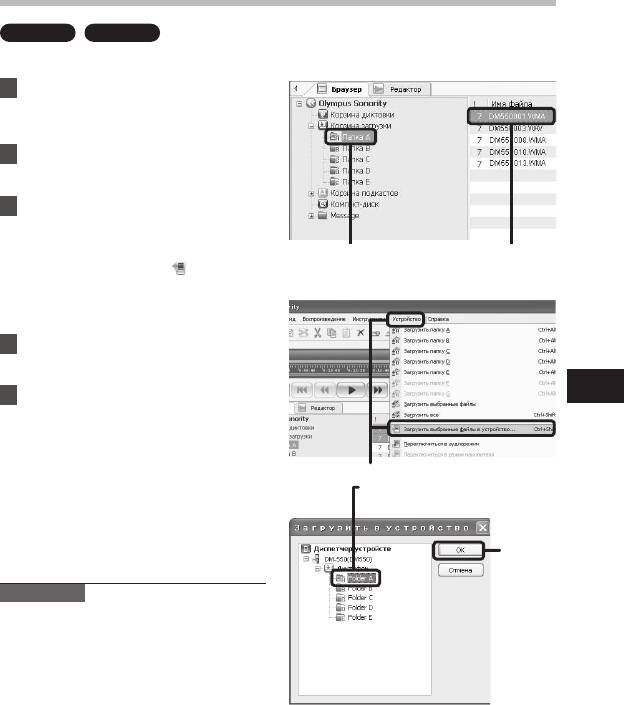
Загрузка голосовых файлов в диктофон
1
2
6
3
4
89
Windows
Macintosh
"Olympus Sonority" имеет функцию, позволяющую загружать файлы с компьютера на диктофон.
1 Выберите папку.
• Выберите из Главного каталога
папку, содержащую голосовой
файл, который нужно загрузить.
2 Выберите голосовой файл.
•
Выберите из Области отображения списка
файлов файл, предназначенный для передачи.
3 Выберите папку для загрузки.
• В меню [Устройство] выберите
[Загрузить выбранные файлы
в устройство] или нажмите на
пиктограмму Upload [
]. Как
только появится окно списка
папок с файлом, который должен
быть загружен, выберите папку, из
которой должен быть загружен файл.
4 Загрузите голосовой файл.
•
Нажмите [ОК] для подтверждения
загрузки голосового файла в диктофон.
5 Загрузка окончена.
Загрузка голосовых файлов в диктофон
• Когда экран передачи закроется и
индикаторная лампочка записи/
воспроизведения диктофона
погаснет, загрузка завершится.
Вы также можете передать файлы путем
выбора предназначенного для передачи
файла в Области отображения списка
файлов, затем перетащить и поместить файл
в папку Каталог Устройства (перемещайте
мышь при нажатой левой кнопки, затем
отпустит кнопку в области назначения).
Примечания
• НИКОГДА не отсоединяйте USB,
если индикаторный сигнал запись/
воспроизведение и индикаторный
сигнал USB мигают красным. Это может
уничтожить данные.
• Если файл с таким же именем уже
имеется в папке на диктофоне, новый
файл сохраняется под другим файловым
именем, только если содержание файлов
различно. Если содержание файлов
одинаково, файл загружаться не будет.
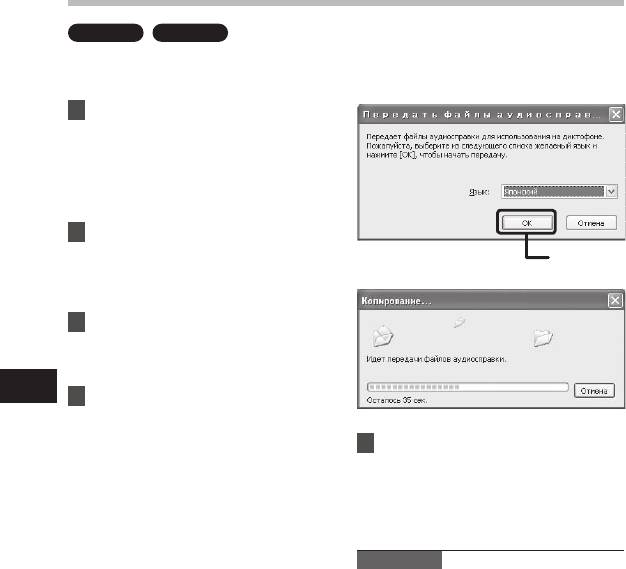
Копирование данных голосовой справки
{
4
6
90
Windows
Macintosh
Если Вы выполнили форматирование диктофона или случайно стерли данные, то Вы можете
выполнить копирование данных голосовой справки из "Olympus Sonority" на диктофон.
1 Убедитесь в том, что функция
голосовой справки на
диктофоне установлена на [
On
].
• Когда функция голосовой справки
на диктофоне установлена на [Off],
копирование данных голосовой
справки выполняться не может.
2 Подкпючите диктофон к
компьютеру.
• О том, как выполнить подключение
к компьютеру, см. [Подсоединение
к компьютеру
] (☞ стр.80).
3 Запустите "Olympus Sonority".
•
Если диктофон не содержит данных
голосовой справки, на экране
отобразится диалог [Передача файла].
4 Выполните копирование
Копирование данных голосовой справки
данных голосовой справки.
• Если Вы сделаете щелчок на кнопке
5 Будет завершено копирование
[OK] в диалоге [Передача файла],
данных голосовой справки.
то начнется копирование данных
голосовой справки и отобразится
• После того, как экран передачи
окно, показывающее прогресс
закроется и на диктофоне
копирования.
загорится сигнал Выкл., загрузка
завершена.
Примечания
• Вместе с данными голосовой справки
будет выполнено копирование данных
для оповещающего сигнала (☞ стр.64)
начальной мелодии, воспроизводимой
при включении питания диктофона,
и завершающей мелодии,
воспроизводимой при выключении
питания диктофона (☞ стр.18).
• НИКОГДА не отсоединяйте USB,
если индикаторный сигнал запись
и индикаторный сигнал USB мигают
красным. Это может уничтожить данные.
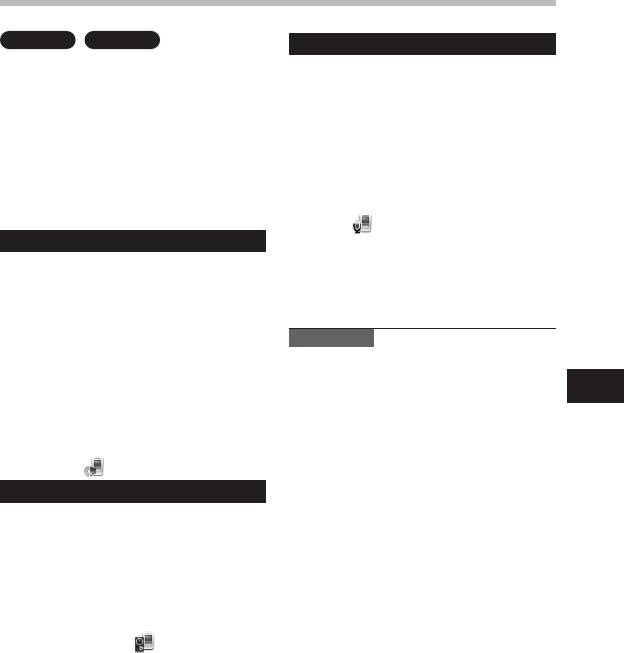
Микрофон USB/Динамик USB
6
91
Windows
Macintosh
Использование в качестве микрофона USB
Вы можете использовать диктофон
Когда диктофон используется в качестве
в качестве микрофона USB или
микрофона USB, Вы можете выполнять
динамика USB в сочетании с "Olympus
запись с помощью "Olympus Sonority", а
Sonority", чтобы вставлять/добавлять/
также вводить аудиоданные в компьютер
перезаписывать аудиозаписи в/на
с помощью программ распознавания
звуковые файлы, загруженные в
речи или других приложений.
компьютер, или сохранять новые
записи непосредственно на компьютер.
Выберите пункт [
Микрофон
Кроме того, Вы также можете управлять
диктофона
] в строке меню
программой "Olympus Sonority",
[
Инструменты
] или нажмите
пользуясь кнопками диктофона.
значок [ ] на панели
Установка аудио
инструментов.
Диктофон, подключенный к компьютеру с
Чтобы использовать диктофон как
помощью USB, может быть использован в
динамик USB или микрофон USB с
качестве микрофона.
помощью программы "Olympus Sonority",
подключите диктофон к компьютеру,
затем установите нижеописанные
Примечание
настройки. При первом подключении
диктофона на компьютер будет
• При использовании в качестве
автоматически загружен драйвер.
микрофона USB, независимо от режима
записи диктофона, он становится
Запустите "Olympus Sonority"
стереофоническим микрофоном Если
Микрофон USB/Динамик USB
и переключитесь на экран
Вы хотите подсоединить к данному
редактирования Waveform с
диктофону внешний микрофон,
вкладкой Редактирование
используйте стереофонический
микрофон.
Waveform [
].
Использование в качестве динамика USB
Когда диктофон используется в качестве
динамика USB, то звук может выводиться
через диктофон, а не через динамики,
подсоединенные к компьютеру.
Выберите пункт
[
Громкоговоритель диктофона
] в
строке меню [
Инструменты
] или
нажмите значок [ ] на панели
инструментов.
Диктофон, подключенный к компьютеру с
помощью USB, может быть использован в
качестве динамика.
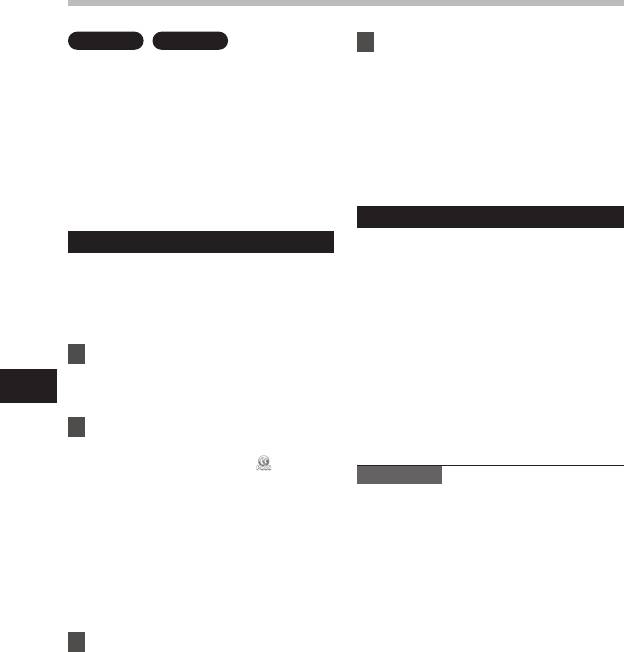
Функция обновления
6
92
Windows
Macintosh
4 Введите приобретенный номер
лицензии в диалоговом окне
Программное обеспечение "Olympus
[
Обновить до версии Olympus
Sonority" может быть обновлено до
версии Plus (выборочно), что позволит
Sonority Plus
], и нажмите
расширить и улучшить функции.
кнопку [Гогово].
Дополнительно к "Olympus Sonority Plus"
• При следующей загрузке
вы можете приобрести Music Editing
будет выполнено обновление
Plug-in и наслаждаться возможностью
программного обеспечения
высококачественного редактирования
"Olympus Sonority" до версии
звуковых эффектов. Для добавления
"Olympus Sonority Plus".
Music Editing Plug-in, требуется обновить
"Olympus Sonority Plus".
Обновление до версии Olympus Sonority Plus
Приобретение и обновление
Для отображения Экрана информации
нажмите на корневую область Главного
Для приобретения программного
каталога [Olympus Sonority] на Экране
обеспечения "Olympus Sonority Plus"
просмотра. Вы можете убедиться, что
и обновления программного пакета
ключ обновления был зарегистрирован.
"Olympus Sonority" выполняется
Кроме того ключ регистрации "Olympus
следующая процедура.
Sonority Plus" будет отображаться при
выборе пункта [Информация о версии]
1 Запустите "Olympus Sonority".
в меню [Справка]. Music Editing Plug-in
• Пожалуйста, см. ☞ стр.82 для
содержит более 20 функций работы со
получения информации о методе
спецэффектами, а также функции анализа
запуска.
Функция обновления
диапазона. Более подробная информация
2 Выберите [
Купить Olympus
находится в пункте Помощь он-лайн
(☞ стр. 79).
Sonority Plus
] в меню [
Справка
]
или нажмите значок [
] на
Примечания
панели инструментов.
• Для приобретения ключа обновления
• Запустится Web-браузер, и
требуется подключение к интернету.
отобразится сайт приобретения
• Подробная информация о
программного обеспечения
приобретении ключа обновлния
"Olympus Sonority Plus".
находится на сайте производителя.
Пожалуйста, выполняйте операции
в соответствии с руководством на
экране. По завершению процедуры
покупки вам будет выслан ключ для
обновления по электронной почте.
3 Выберите пункт [
Обновить до
версии Olympus Sonority Plus
] из
меню [
Справка
].
• Отобразится диалоговое окно
[Обновить до версии Olympus
Sonority Plus
].
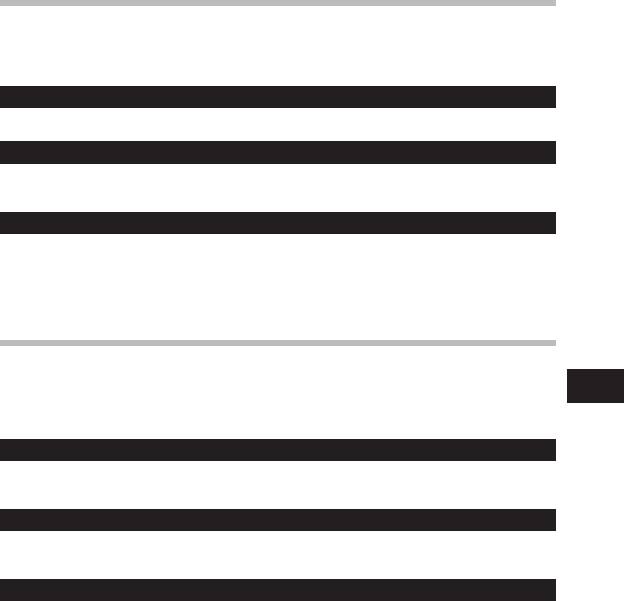
Функции, доступные в Olympus Sonority Plus
Помимо обычных функций, "Olympus Sonority Plus" содержит разнообразные функции
для редактирования звуковых файлов. Подробная информация об операционных
процедурах и настройках программы находится в пункте Помощь он-лайн (☞ стр. 79).
Редактирование МР3
Редактирование файлов МР3, создание и редактирование пометок.
Создание музыкальных дисков
Создание музыкальных компакт-дисков из исходных файлов, зарегистрированных в
пишущей папке компакт-диска.
Установка меню диктофона
Функции настройки диктофона (такие, как режим записи, настройка сигнала, запись по
таймеру и др.)
Функции, доступные в Music Editing Plug-in
Приобретая Music Editing Plug-in, вы можете добавить ряд высококачественных
функций для расширения возможностей редактирования звуковых данных "Olympus
6
Sonority Plus". Подробная информация о способе приобретения и операционных
Функции, доступные в Music Editing Plug-in
Функции, доступные в Olympus Sonority Plus/
процедурах находится в пункте Помощь он-лайн (☞ стр. 79).
Функции эффектов
Для редактирования музыкальных данных вы можете использовать более 20
высококачественных спецэффектов.
Функция анализа диапазона
Отображаетна дисплее Waveform графическое распределение звуковой волны
проигрываемого в реальном времени аудио-файла .
Помимо неограниченной
возможности редактирования звуковой дорожки, также позволяет редактировать
неограниченное количество звуковых данных.
93
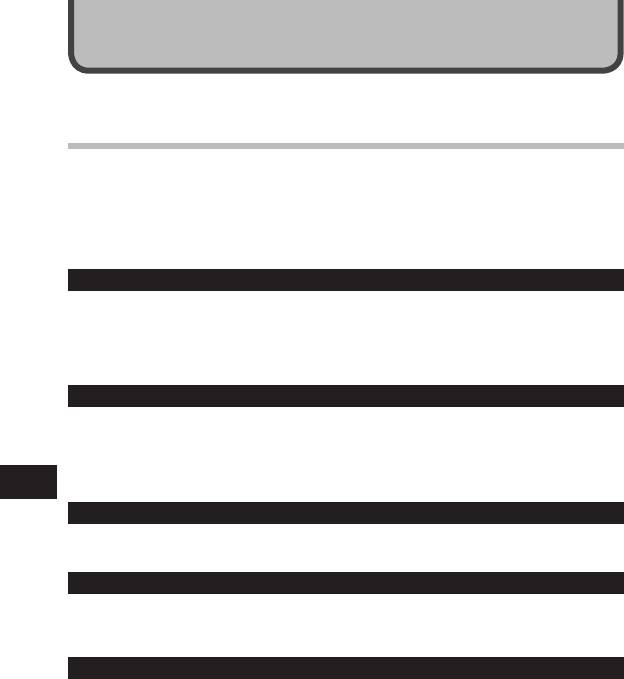
Импортирование содержания для прослушивания на диктофон
Импортирование содержания для
прослушивания на диктофон
Вы можете передать звуковое содержание для изучения иностранных языков или
музыкальные файлы, импортированные из обучающих CD или из Интернета, с помощью
Windows Media Player, чтобы воспроизводить из на диктофоне. Вы также можете с
помощью "Olympus Sonority" импортировать для прослушивания содержание подкаста,
полученные из Интернета. Диктофон поддерживает языковое содержание в форматах
WMA и MP3. Кроме того, диктофон поддерживает содержание Audible в форматах ACELP
и MP3, когда диктофон работает в режиме Audible.
Импортирование файлов с помощью Windows Media Player
• Скопируйте музыкальные файлы или языковое содержание с CD на компьютер.
➥ Подробную информацию см. в "Копирование музыки с компакт-диска" (☞ стр.97).
• Передайте скопированные музыкальные файлы или языковое содержание с
компьютера на диктофон.
➥
Подробную информацию см. в "Перенос музыкального файла на диктофон"
(☞ стр.98).
Импортирование файлов с помощью iTunes
• Скопируйте музыкальные файлы или языковое содержание с CD на компьютер.
➥ Подробную информацию см. в "Копирование музыки с компакт-диска" (☞ стр.104).
• Передайте скопированные музыкальные файлы или языковое содержание с
компьютера на диктофон.
7
➥
Подробную информацию см. в "Перенос музыкального файла на диктофон"
(☞ стр.105).
прослушивания на диктофон
Импортирование содержания для
Импортирование файлов с помощью Olympus Sonority
• Импортируйте содержание подкаста из Интернета на компьютер.
➥ Подробную информацию см. в "Импортирование содержания подкаста" (☞ стр.107).
Загрузите на компьютер содержание Audible с помощью Audible Manager
• Загрузите содержание Audible, которое можно получить за плату на веб-сайте Audible,
в компьютер.
➥ Подробную информацию см. в "Загрузка содержания Audible" (☞ стр.112).
Прямая запись файлов на диктофон
• Чтобы прямо записывать файлы на диктофон, подсоедините диктофон к другому
устройству.
➥ Подробную информацию см. в "Запись звука других устройств данным
диктофоном" (☞ стр.32).
94
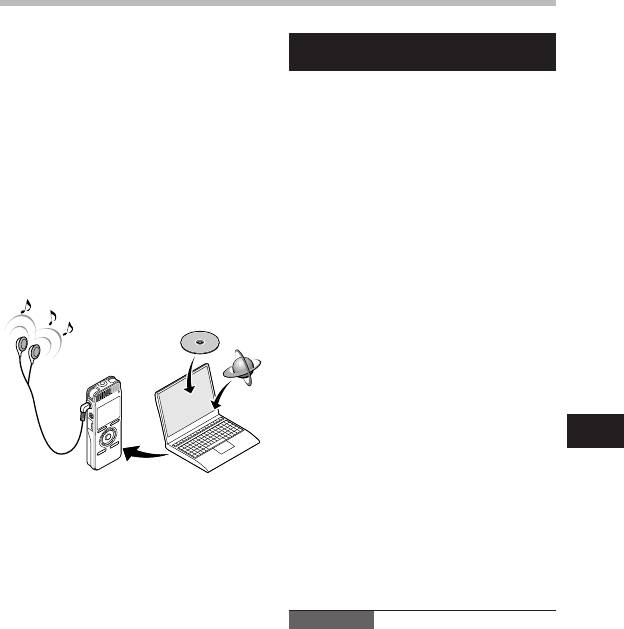
Использование программы Windows Media Player
Музыкальные файлы, импортированные в
Авторские права и функция защиты авторских
ваш компьютер с музыкальных компакт-
прав (DRM)
дисков и полученные из сети Интернет,
можно перенести этот диктофон и
Согласно закону об авторском праве
воспроизвести. Он поддерживает
любые голосовые/музыкальные
музыкальные файлы формата WAV, MP3
файлы и музыкальные компакт-
и WMA.
диски, загруженные из Интернета без
разрешения обладателя авторских
С использованием программы Windows
прав, не могут воспроизводиться,
Media Player музыкальные файлы с
распространяться, публиковаться/
музыкальных компакт-дисков могут быть
перепубликовываться в Интернете, или
конвертированы (разложены)
конвертироваться в файлы формата
(☞ стр.97) и так же, как музыкальные
WAV, WMA ил MP3 с целью коммерческой
файлы, приобретенные Вами на каких-
деятельности или продажи.
либо распространяющих музыку сайтах,
могут быть легко перенесены на диктофон
Файл в формате WMA может быть
(☞ стр.98).
снабжен DRM (Digital Rights Management)
для защиты авторских прав. DRM
ограничивает копирование файлов или
распространение музыкальных файлов,
конвертированных (разложенных)
с музыкального компакт-диска или
загруженных со служб распространения
музыки. Для переноса файла WMA с DRM
на диктофон Вам нужно использовать
соответствующие методы, такие, как
Windows Media Player. Кроме того,
заметьте также, что копирование таких
7
файлов на переносное устройство, такое,
Использование программы Windows Media Player
как данное изделие, допускается только
для одиночного типа (карты памяти), но не
для множественных типов (карты памяти).
Копирование музыкальных файлов с
функцией DRM в случае их покупки
в музыкальном магазине с помощью
онлайнового сервиса, на портативный
аппарат, как, например, данный диктофон,
может быть ограничено.
Примечание
• Данный диктофон совместим с Microsoft
Corporation DRM9, но не DRM10.
95
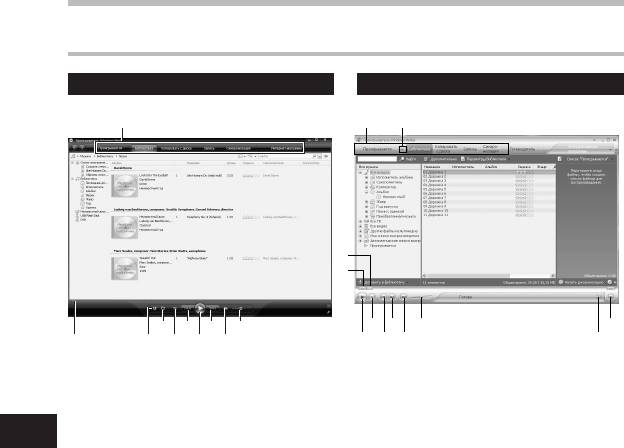
96
5 7 9
6 8 04
32
1
1 2
3
4
6
8 0
@
5
7
9
!
Использование программы Windows Media Player
Названия окон
Windows Media Player 11 Windows Media Player 10
1 Панель задач
1 Панель задач
2 Пoлзyнок иcкать
2 Панель быcтpoгo дocтyпа
3 Кнопка В случайном порядке
3 Пoлзyнок иcкать
7
4 Кнопка Повторить
4 Кнопка Haзад
Использование программы Windows Media Player
5 Кнопка Oстановить
5 Кнопка Bоспроизвеcти
6 Кнопка Предыдyщaя
6 Кнопка Oстановить
7 Кнопка Bоспроизвеcти
7 Кнопка Предыдyщaя
8 Кнопка Cледующaя
8 Кнопка Cледующaя
9 Кнопка Bыключить
9 Кнопка Bыключить
0 Peгyлятop гpoмкocти
0 Peгyлятop гpoмкocти
! Кнопка В случайном пopядке/
Пoвтoрить
@ Кнопка Перемоткa вперед
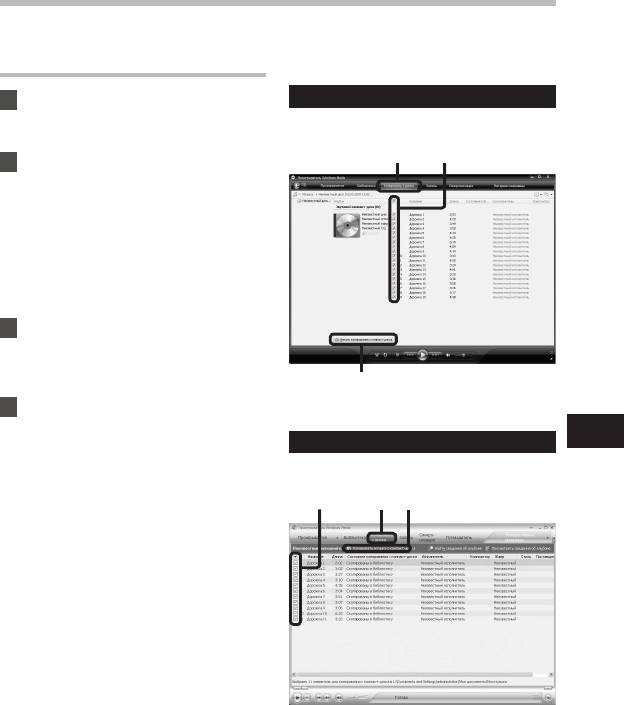
Использование программы Windows Media Player
Копирование музыки с компакт-
диска
Windows Media Player 11
1 Вставьте компакт-диск в
CD-ROM и запустите Windows
Media Player.
2
3
2 На панели задач щелкните
меню [
Копировать с диска
].
• После выбора меню [Копировать
с диска
] в Windows Media Player
10 щелкните при необходимости
по [Просмотреть сведения об
альбоме].
• При наличии доступа к Интернету
будет произведен поиск
информации о компакт-диске.
3 Установите контрольную
метку на музыкальный
файл, который вы хотите
скопировать.
4
4 Щелкните [
Нaчaть кoпиpoвaние
c кoмпакт-дискa
].
7
Windows Media Player 10
• Для Windows Media Player 10
Использование программы Windows Media Player
Щелкните на [Копировать музыку
c кoмпакт-дискa
].
• Файлы, копируемые на
2
43
персональный компьютер,
сохраняются в формате WMA.
Копируемые музыкальные файлы
можно распределять в категории
по артистам, альбомам, жанрам
и т.д. и добавлять к списку
воспроизведения.
97
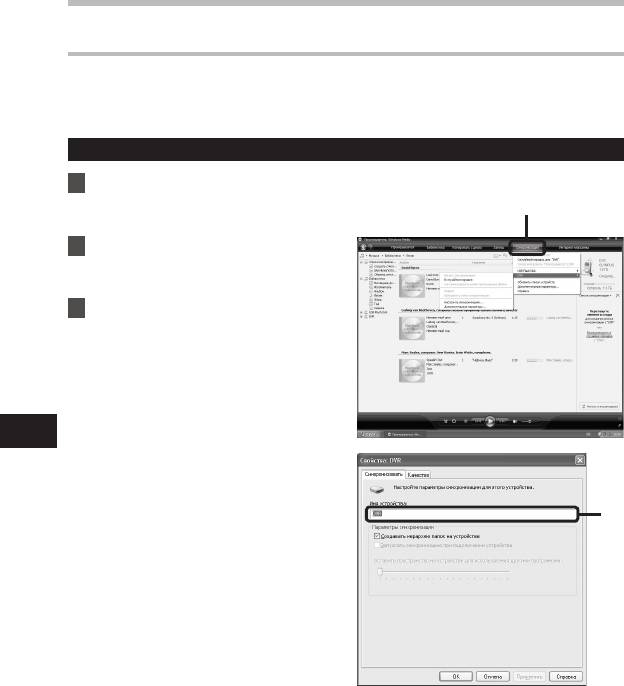
Использование программы Windows Media Player
Перенос музыкального файла на диктофон
Вы можете перенести музыкальные данные, записанные в вашем персональном
компьютере, в диктофон. Как переписать музыкальные файлы с комакт-диска в
персональный компьютер, смотрите “Копирование музыки с компакт-диска” (☞ стр.97).
Windows Media Player 11
1 Подсоедините диктофон к
персональному компьютеру и
2, 3
запустите Windows Media Player.
2 На функциональной
панели задач щелкните
[
Синхронизация
].
3 Щелкните по меню
[
Синхронизация
] снова,
чтобы выбрать [
DVR
]] {
[
Дополнительные параметры
]
{ [
Настроить синхронизацию
],
затем задайте настройки, как
описано ниже.
• Чтобы выбрать, щелкните на
7
[Создавать иерархию папок на
Использование программы Windows Media Player
устройстве].
При удалении отметки и
синхронизации файла он будет
автоматически перенесен
непосредственно под каталог
3
папки [Домой] и перестанет
отображаться в этой папке.*1 *2
• Автоматически создается папка
с именем артиста или названием
альбома. Это позволяет легче
находить файл для прослушивания.
*1 Если [Создавать иерархию
папок на устройстве] выбран по
умолчанию, щелкните один раз,
чтобы отменить установку, и затем
щелкните еще раз, чтобы выбрать.
*2 После выполнения
синхронизированной передачи в
диктофон создается файл с именем
“WMPInfo.xml”. Если вы удалите
этот файл, может потребоваться
повторная установка *1.
98













